Page 1

BEDIENUNGSANLEITUNG
D
9222-2783-14 SY-A209
Page 2
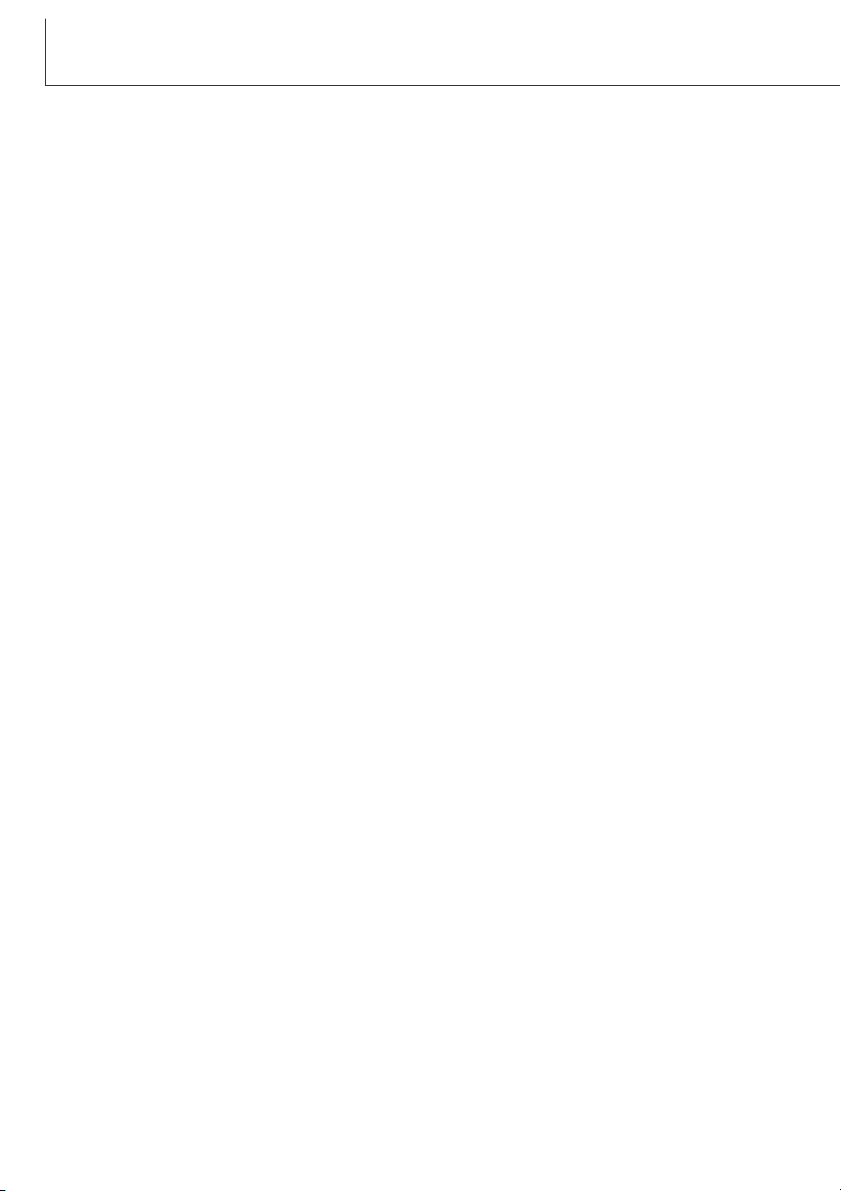
2
BEVOR SIE BEGINNEN
Vielen Dank, dass Sie sich für diese Minolta Digitalkamera entschieden haben. Lesen Sie diese
Bedienungsanleitung sorgfältig durch, damit Sie alle Ausstattungsmerkmale dieser Kamera nutzen
können.
Die in dieser Anleitung enthaltenen Informationen beziehen sich auf Produkte (Zubehör), die vor
Oktober, 2002 auf dem Markt erschienen sind. Für Informationen über die Kompatibilität zu
Produkten (Zubehör), die nach diesem Zeitpunkt auf dem Markt erschienen sind, wenden Sie sich
bitte an Ihren Fotohändler.
Überprüfen Sie den Inhalt der Verpackung auf Vollständigkeit.
Sollte etwas fehlen, wenden Sie sich bitte an Ihren Fotohändler.
Minolta DiMAGE Xi Digitalkamera
Lithium-Ionen-Akku NP-200
Lithium-Ionen-Akku-Ladegerät BC-200
Trageriemen HS-DG100
16MB SD Speicherkarte
AV-Kabel AVC-200
USB-Kabel USB-500
„DiMAGE Software“-CD-ROM
„DiMAGE Viewer“-Software-Bedienungsanleitung (als PDF-Datei auf CD-ROM)
Kamera-Bedienungsanleitung (als PDF-Datei auf CD-ROM)
Kamera-Schnellanleitung (gedruckt)
Internationales MINOLTA Garantie-Zertifikat (gedruckt)
Apple, das Apple Logo, Macintosh, Power Macintosh, Mac OS, und das Mac OS Logo sind
Eingetragene Warenzeichen der Apple Computer Inc. Microsoft und Windows sind
Eingetragene Warenzeichen der Microsoft Corporation. Der offizielle Name von Windows® ist
Microsoft Windows Betriebssystem. Pentium ist ein eingetragenes Warenzeichen der Intel
Corporation. QuickTime ist ein eingetragenes Warenzeichen, das unter Lizenz verwendet wird.
PowerPC ist ein Warenzeichen der International Business Machines Corporation. Andere
Markennamen und/oder Produktnamen sind eingetragene Marken oder Warenzeichen der jeweiligen
Unternehmen bzw. deren Inhabern.
Page 3

3
FÜR RICHTIGEN UND SICHEREN GEBRAUCH
WARNUNG
NP-200 Lithium-Ionen-Akku
Die DiMAGE Xi arbeitet mit einem kleinen, jedoch leistungsstarken Lithium-Ionen-Akku. Falsche
Verwendung dieses Akkus kann zu Zerstörungen oder Verletzungen durch Feuer, Stromstöße oder
Austritt von Chemikalien führen.
Lesen Sie die Warnungen sorgfältig durch, bevor Sie den Akku verwenden.
• Versuchen Sie nie, den Akku kurzzuschließen, auseinander zu nehmen oder zu modifizieren.
• Setzen Sie den Akku nicht Feuer oder Temperaturen über 60°C (140°F) aus.
• Setzen Sie den Akku niemals Wasser oder Feuchtigkeit aus. Wasser kann den Akku angreifen und
zu Korrosion führen. Dadurch könnte der Akku überhitzen, sich entzünden, zerbersten oder undicht
werden.
• Setzen Sie den Akku niemals starken Stößen aus. Dadurch könnte der Akku überhitzen, sich
entzünden, zerbersten oder undicht werden.
• Lagern Sie den Akku niemals in der Nähe von metallischen Gegenständen.
• Verwenden Sie nur die in dieser Anleitung angegebenen Akkus.
• Verwenden Sie ausschließlich die empfohlenen Netzadapter mit der angegebenen
Betriebsspannung. Andernfalls kann die Kamera beschädigt werden, oder es kann zu Verletzungen
und Bränden durch Kurzschlüsse kommen.
• Verwenden Sie niemals undichte Akkus. Falls Akkuflüssigkeit in Ihre Augen gelangt, sowie bei
Kontakt mit der Haut oder Kleidung, waschen Sie die Region gründlich mit Wasser aus und
konsultieren Sie gegebenenfalls einen Arzt.
• Verwenden oder laden Sie den Akku zwischen 0° und 40°C (32° und 104°F)
Umgebungstemperatur. Lagern Sie den Akku bei einer Umgebungstemperatur zwischen -20° und
30°C (-4° und 86°F) und einer relativen Luftfeuchtigkeit zwischen 45% und 85%.
Page 4
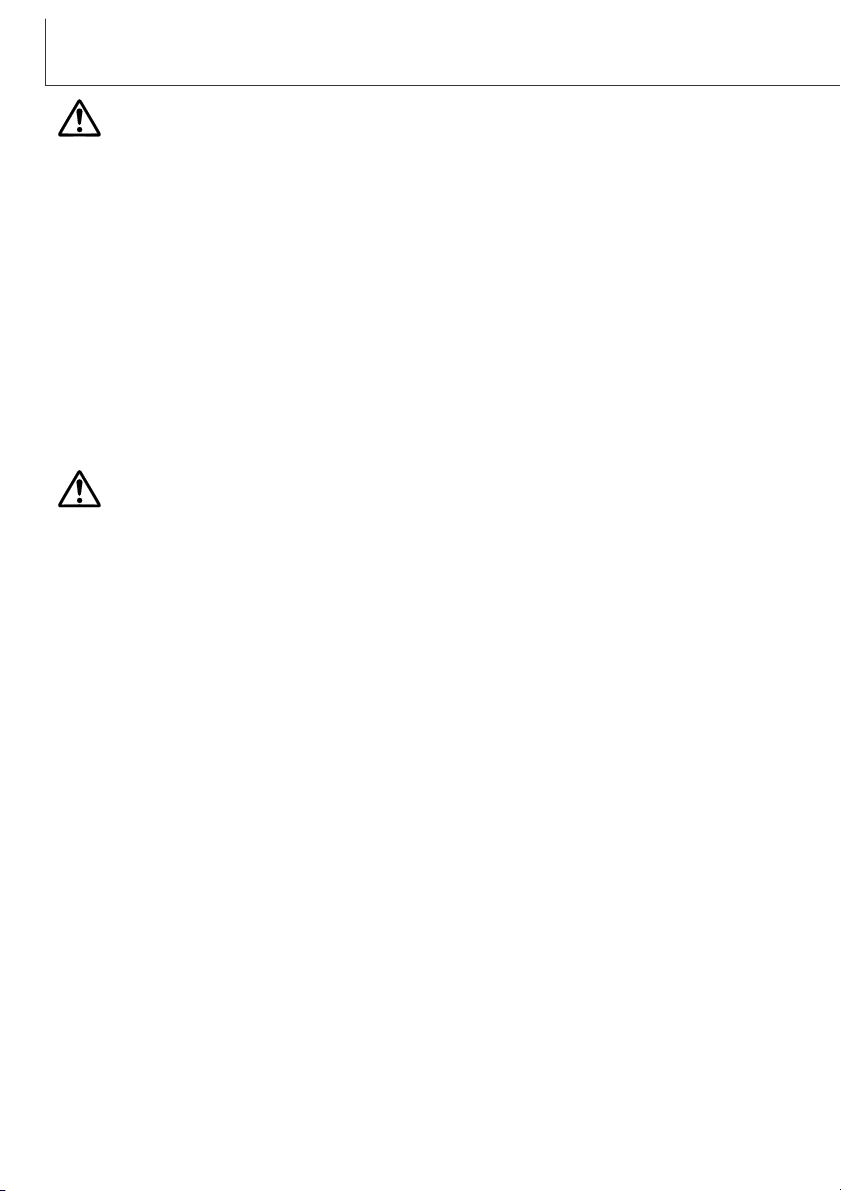
4
FÜR RICHTIGEN UND SICHEREN GEBRAUCH
WARNUNG
Generelle Bestimmungen für den sicheren Gebrauch
WARNUNG
• Schützen Sie die Kontakte des Lithium-Ionen-Akkus mit einem Streifen Klebeband, wenn Sie die
Kamera länger nicht benutzen werden; folgen Sie den lokalen Richtlinien zur
Batterie/Akkulagerung.
• Falls der Ladevorgang in der angegebenen Zeit nicht abgeschlossen sein sollte, unterbrechen Sie
den Ladevorgang unverzüglich.
• Verwenden Sie ausschließlich den in dieser Anleitung spezifizierten Akku-Typ.
• Verwenden Sie ausschließlich das empfohlene Netzgerät mit der richtigen elektrischen Spannung.
Andernfalls kann die Kamera beschädigt werden, oder es kann zu Verletzungen und Bränden durch
Kurzschlüsse kommen.
• Nehmen Sie die Kamera nicht auseinander. Ein elektrischer Schlag könnte bei Berührung eines der
unter Hochspannung stehenden Teile die Folge sein.
• Entnehmen Sie umgehend den Akku bzw. trennen Sie die Kamera vom Netzgerät, und verwenden
Sie die Kamera nicht weiter, falls sie heruntergefallen ist oder einem Schlag ausgesetzt war, der
das Innere oder den eingebauten Blitz der Kamera beschädigt haben könnte. Der eingebaute Blitz
arbeitet mit Hochspannung, die bei einer Beschädigung zu Verletzungen führen kann. Das
Verwenden eines defekten Produktes kann zu Verletzungen oder Feuer führen.
• Halten Sie den Akku, Speicherkarte und andere Teile, die verschluckt werden können, von Kindern
fern. Konsultieren Sie sofort einen Arzt, falls ein solcher Gegenstand verschluckt wurde.
• Lagern Sie dieses Produkt außerhalb der Reichweite von Kindern. Wenn Kinder in der Nähe sind,
achten Sie darauf, diese nicht durch das Produkt zu verletzen.
Lesen Sie sich vor Gebrauch dieser Kamera und der Zubehörteile sorgfältig alle Hinweise und
Warnungen durch.
Page 5
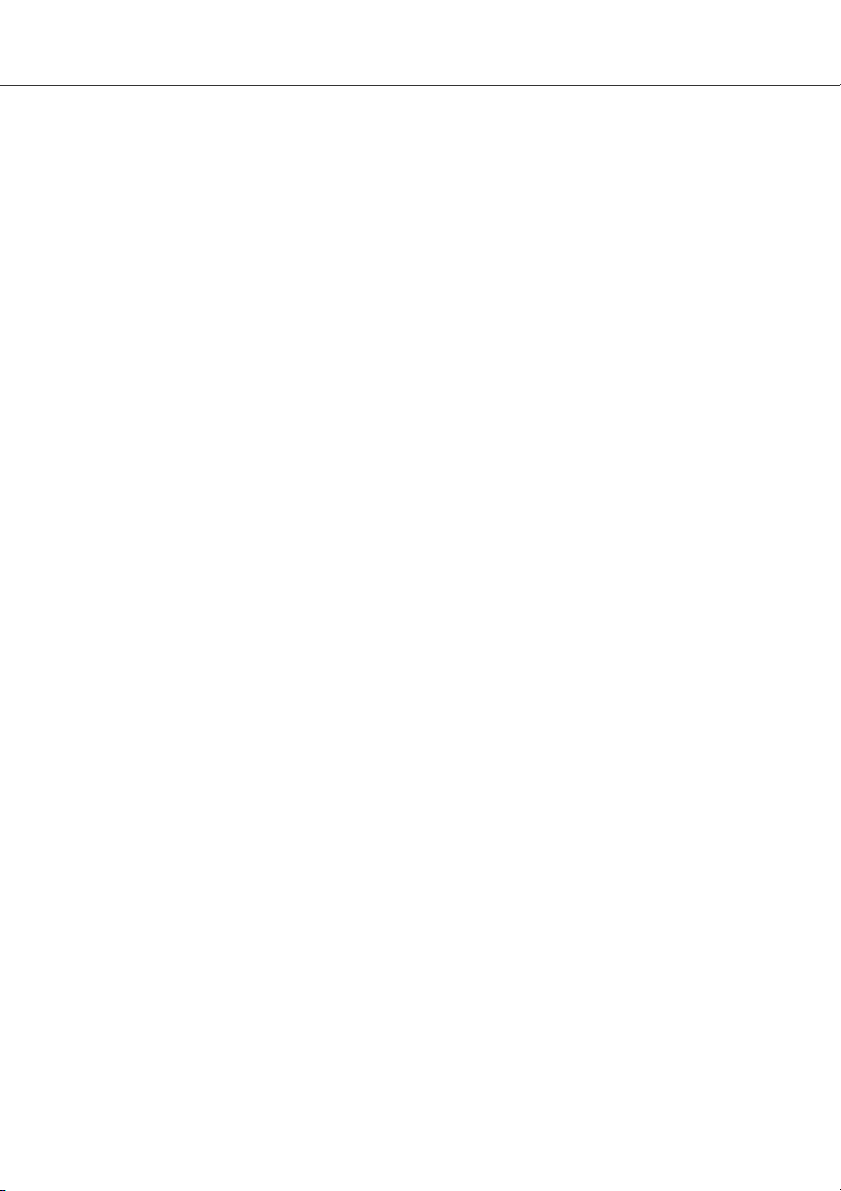
5
• Blitzen Sie niemals direkt in die Augen. Dies kann zu bleibenden Schäden am Auge führen.
• Blitzen Sie niemals Personen an, die ein Fahrzeug führen, da dies zu kurzzeitigen Sehstörungen
führen kann, die einen Unfall verursachen könnten.
• Während Sie das Display betrachten, sollten Sie weder Auto fahren noch laufen.
• Schauen Sie niemals durch den Sucher direkt in die Sonne oder eine andere starke Lichtquelle.
Das Auge könnte ernsthaft beschädigt werden
• Verwenden Sie die Kamera nie in feuchter Umgebung oder mit feuchten Händen. Falls Flüssigkeit
in die Kamera eindringt, entnehmen Sie umgehend den Akku bzw. trennen Sie das Netzgerät vom
Stromnetz und schalten Sie die Kamera ab. Andernfalls kann es durch Feuer oder einen
elektrischen Schlag zu Schäden oder Verletzungen kommen.
• Verwenden Sie das Produkt niemals in der Nähe von leicht brennbaren Gasen oder Flüssigkeiten
wie Benzin oder Farbverdünner. Verwenden Sie zur Reinigung des Produkts niemals leicht
brennbare Flüssigkeiten, da es andernfalls zu einer Explosion oder Ausbruch von Feuer kommen
kann.
• Entfernen Sie das Stromkabel niemals durch Ziehen am Kabel, sondern ausschließlich durch
Ziehen am Stecker.
• Achten Sie stets auf die Unversehrtheit des Kabels und des Netzgeräts, und legen Sie keine
schweren Gegenstände auf das Netzgerät; andernfalls kann es zu einem elektrischen Schlag bzw.
zu Ausbruch von Feuer kommen.
• Falls die Kamera einen merkwürdigen Geruch ausströmt, heiß wird oder Rauch entwickelt,
beenden Sie sofort die Arbeit mit der Kamera. Entnehmen Sie anschließend unverzüglich den
Akku, wobei Sie darauf achten müssen, sich nicht selbst an dem warm gewordenen Akku zu
verbrennen. Andernfalls kann es zu Verletzungen kommen.
• Sollte eine Reparatur erforderlich sein, schicken Sie die Kamera zu einem Minolta Service.
Page 6
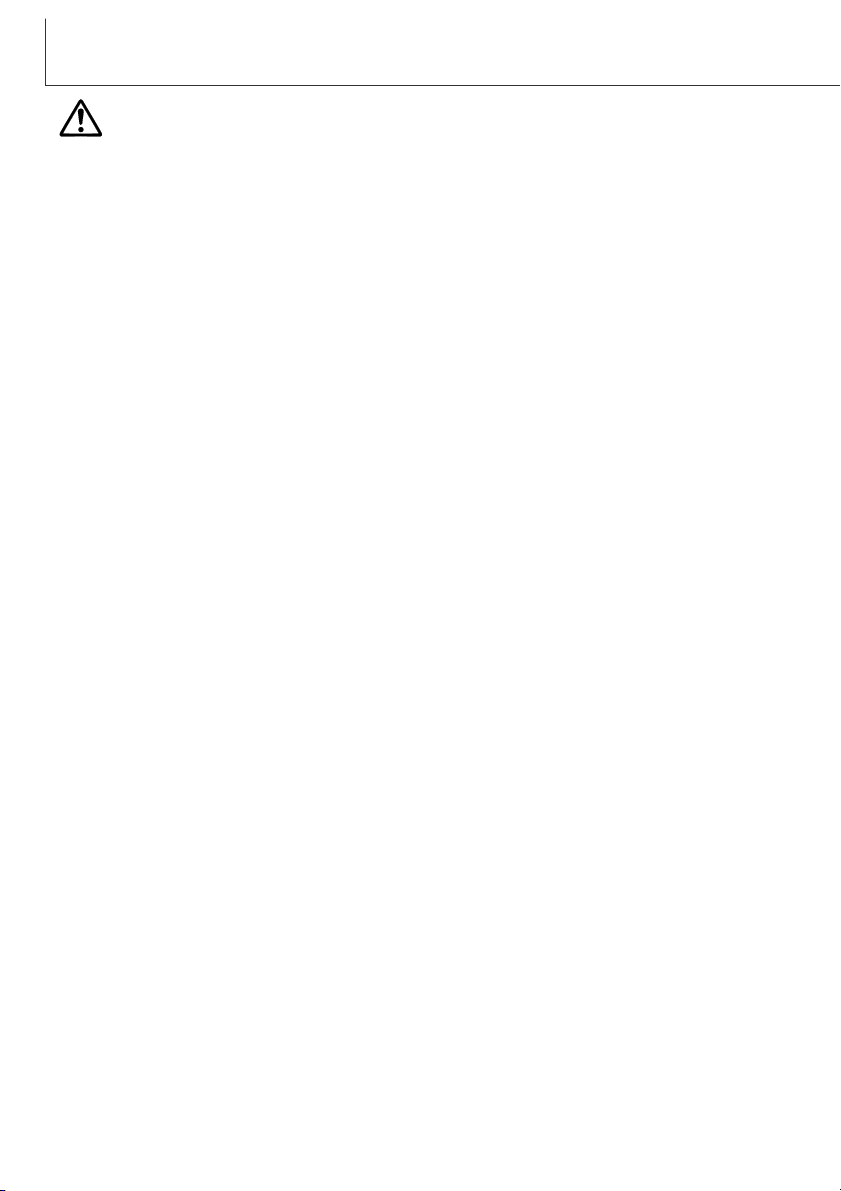
6
FÜR RICHTIGEN UND SICHEREN GEBRAUCH
• Verwenden oder lagern Sie die Kamera niemals in einer heißen oder feuchten Umgebung wie z.B.
im Handschuhfach eines Autos. Ansonsten kann die Kamera beschädigt werden und es kann zu
Ausbruch von Feuer, einer Explosion oder auslaufender Akkuflüssigkeit kommen.
• Falls die Akkus undicht sind, stellen sie die Verwendung des Produkts umgehend ein.
• Bei lange andauernder Verwendung der Kamera, des Akkus sowie des Ladegerätes erhöht sich
deren Temperatur. Achten Sie darauf, um Ausbruch von Feuer zu verhindern.
• Falls die Speicherkarte oder die Akkus umgehend nach lange andauernder Verwendung
entnommen werden, kann es zu Ausbruch Verbrennungen kommen. Schalten Sie die Kamera aus
und warten Sie, bis diese sich abgekühlt hat.
• Lösen Sie den Blitz nie in direktem Kontakt zu Körperteilen oder Kleidungsstücken aus. Die hohe
Blitzenergie kann ansonsten zu Verbrennungen führen.
• Üben Sie niemals Druck auf den LCD-Monitor aus. Andernfalls kann es zu Verletzungen kommen,
und die LCD-Flüssigkeit kann zu Feuer oder Verbrennungen führen. Spülen Sie Haut oder Teile, die
mit der LCD-Flüssigkeit in Kontakt gekommen sind, gründlich mit Wasser ab. Kontaktieren Sie bei
Augenkontakt einen Arzt.
• Führen Sie den Stecker des Netzgerätes vorsichtig in die Buchse der Kamera ein.
• Verwenden Sie das Netzgerät niemals, wenn das Kabel beschädigt ist.
• Decken Sie das Netzgerät niemals ab. Andernfalls kann es zum Ausbruch von Feuer kommen.
• Verbauen Sie niemals den Zugriff auf das Netzgerät; andernfalls kann es in Notfällen das schnelle
Trennen des Netzgerätes erschweren bzw. unmöglich machen.
• Ziehen Sie bei Nichtgebrauch das Netzgerät aus der Steckdose.
ACHTUNG !
Page 7
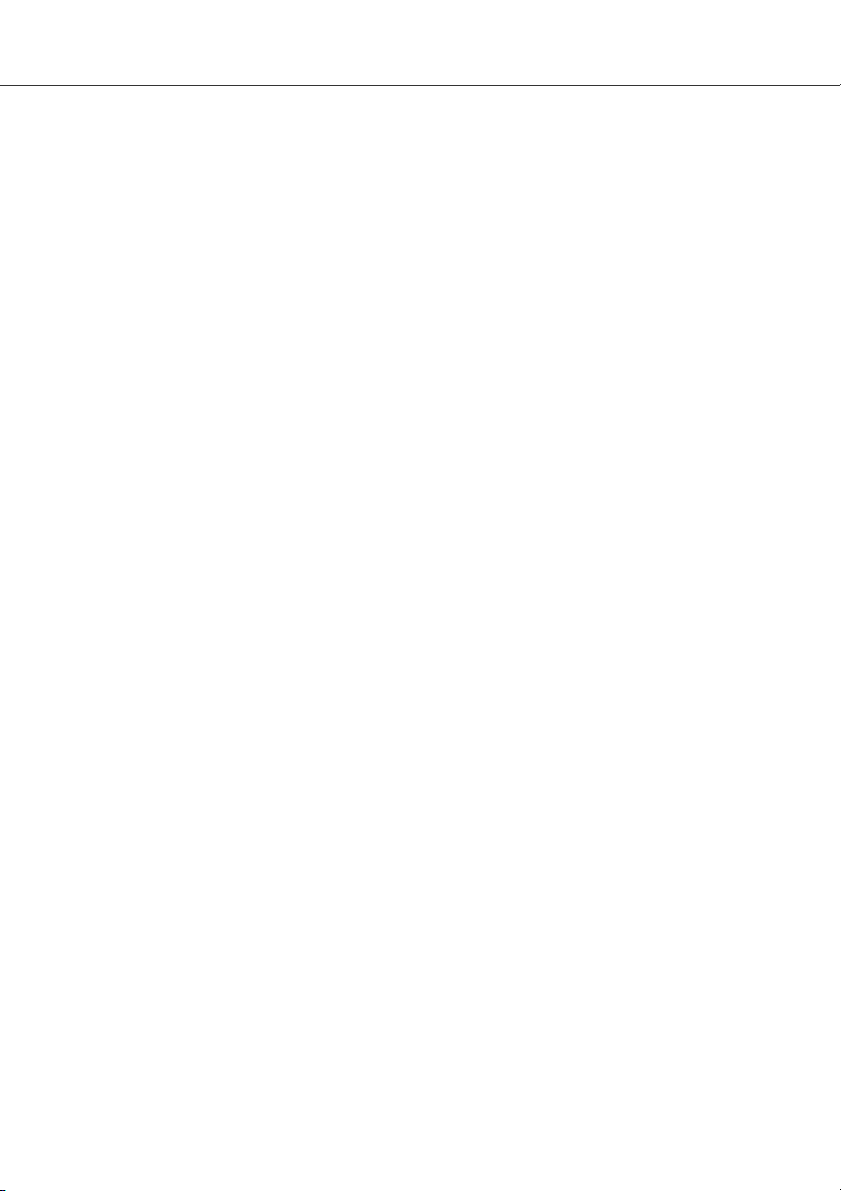
7
INHALTSVERZEICHNIS
Bezeichnung der Teile..........................................................................................................................10
Schnellanleitung ...................................................................................................................................12
Laden des Lithium-Ionen-Akkus..............................................................................................12
Auswechseln des Lithium-Ionen-Akkus...................................................................................13
Akkuzustands-Anzeige ............................................................................................................14
Energiesparfunktion.................................................................................................................14
Verwenden des Netzgeräts (optionales Zubehör) ...................................................................15
Befestigen des Trageriemens ..................................................................................................15
Einsetzen und Entnehmen der Speicherkarte.........................................................................16
Über Speicherkarten ...............................................................................................................17
Einstellen von Datum und Uhrzeit...........................................................................................18
Aufnahmemodus ..................................................................................................................................20
Halten der Kamera ..................................................................................................................20
Kamera in Aufnahmebereitschaft versetzen............................................................................20
Verwendung des Zoomobjektives............................................................................................21
LCD-Monitoranzeige – Aufnahmemodus.................................................................................22
Verwacklungs-Warnung ...........................................................................................................22
Grundlegende Aufnahmefunktionen........................................................................................23
Schärfespeicherung.................................................................................................................24
Schärfebereich.........................................................................................................................24
Schärfeanzeige........................................................................................................................25
Der Abschnitt zum Schnelleinstieg erklärt, wie Sie die Kamera zur Benutzung vorbereiten. Er enthält
wichtige Informationen über Stromversorgung und Speicherkarten. Die grundlegenden Funktionen
dieser Kamera werden im Abschnitt über den Aufnahmemodus auf den Seiten 20 bis 29 und im
Abschnitt über den Wiedergabemodus auf den Seiten 54 bis 60 behandelt. Lesen Sie den Abschnitt
über den Datenübertragungs-Modus ganz durch, bevor Sie die Kamera an den Computer
anschließen.
Viele Funktionen dieser Kamera sind menügesteuert. Die Abschnitte über die Menüsteuerung
erklären, wie Sie die Menüeinstellungen ändern können. Die Beschreibung der Einstellungen folgt
nach den Abschnitten über die Menüsteuerung.
Der Anhang enthält einen Abschnitt „Hilfe bei Störungen“, der Fragen zu Funktionsweisen der
Kamera beantwortet. Weiterhin werden Informationen über den Schutz und die Aufbewahrung der
Kamera gegeben. Bitte bewahren Sie diese Bedienungsanleitung an einem sicheren Ort auf.
ÜBER DIESE BEDIENUNGSANLEITUNG
Page 8
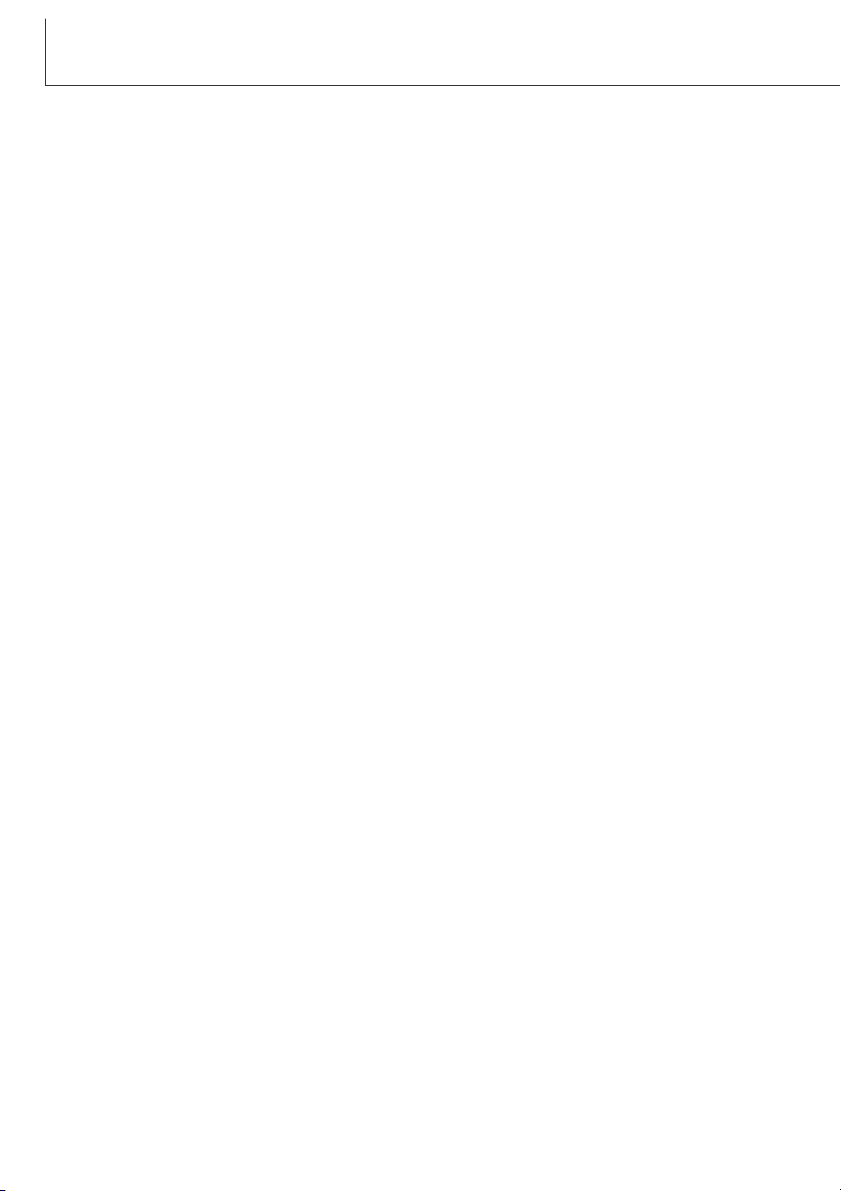
8
Spezielle Scharfeinstellungs-Situationen.................................................................................25
Blitzfunktionen .........................................................................................................................26
Blitzreichweite – Automatische Einstellung .............................................................................27
Blitzfunktionssignale ................................................................................................................27
Navigieren durch das Aufnahmemenü ....................................................................................28
Bildfolgefunktionen ..................................................................................................................30
Einzelbildfunktion........................................................................................................30
Serienbildfunktion .......................................................................................................31
Selbstauslöser ............................................................................................................32
Filmaufzeichnung........................................................................................................33
Tonaufnahme ..............................................................................................................34
Auflösung.................................................................................................................................35
Qualität ...................................................................................................................................36
Bildzähler und Kapazität der Speicherkarte ...........................................................................37
Weißabgleich...........................................................................................................................38
Automatischer Weißabgleich ......................................................................................38
Voreingestellter Weißabgleich.....................................................................................39
„Auto Reset“-Option.................................................................................................................40
Digitalzoom..............................................................................................................................41
Sofortige Bildwiedergabe .......................................................................................................42
„Sprachnotiz“ (Sprachaufzeichnung zum Foto).......................................................................43
ISO-Empfindlichkeit .................................................................................................................44
Blitzreichweite und ISO-Empfindlichkeit .....................................................................44
Helligkeit des LCD- Monitors ..................................................................................................45
Ausschaltzeit einstellen ...........................................................................................................45
Toneffekte ................................................................................................................................45
Einbelichtung von Datum und Uhrzeit.....................................................................................46
Einstellen von Datum und Uhrzeit...........................................................................................47
Einstellen des Datumsformates...............................................................................................47
Belichtungskorrektur................................................................................................................48
Was ist ein EV? .......................................................................................................................49
Spot AF....................................................................................................................................50
Display-Taste – Aufnahmemodus............................................................................................52
Eine kurze Einführung in die Fotografie ..................................................................................53
Wiedergabemodus ...............................................................................................................................54
Einzelbildwiedergabe...............................................................................................................54
Bilder betrachten und Tonaufnahmen wiedergeben................................................................55
INHALTSVERZEICHNIS
Page 9
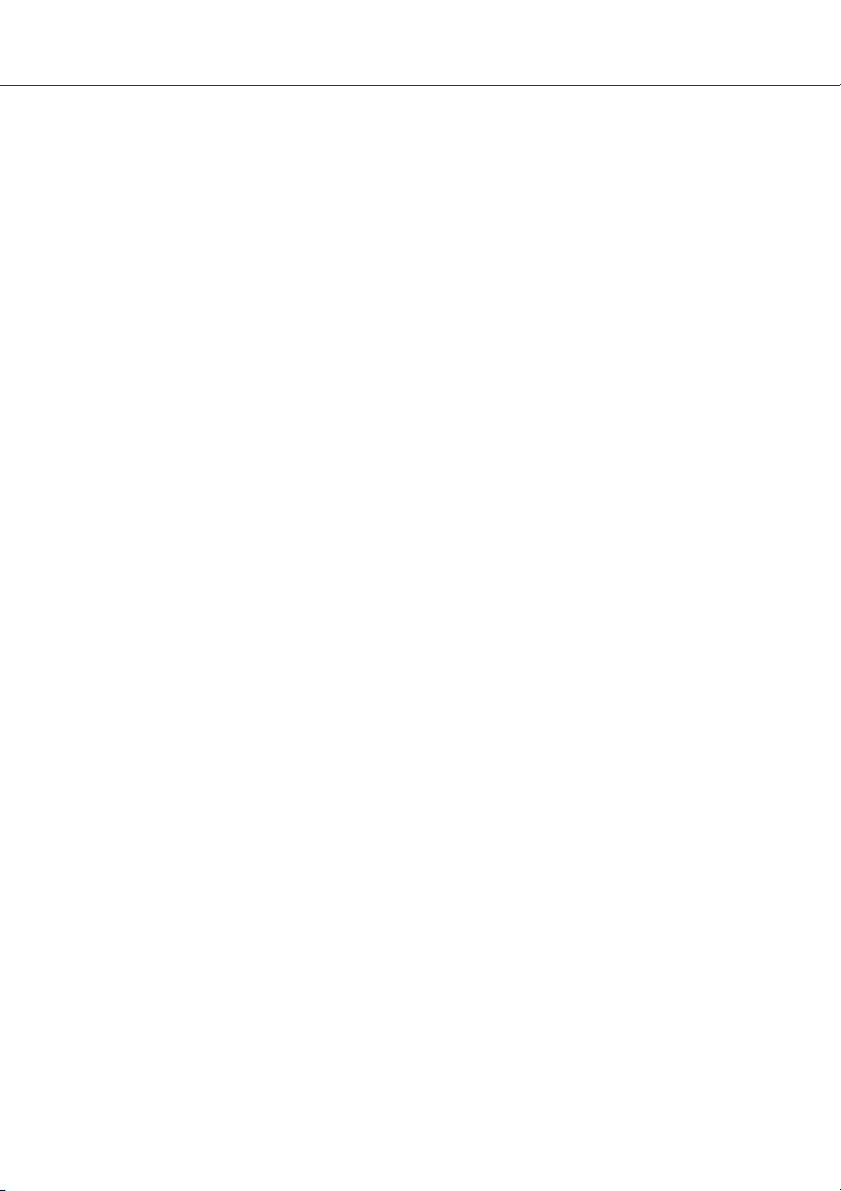
9
Löschen von einzelnen Bildern ............................................................................................
Display-Taste-Wiedergabemodus............................................................................................56
...55
Vergrößerte Wiedergabe .........................................................................................................57
Navigieren im Wiedergabemenü .............................................................................................58
Indexanzeige ...........................................................................................................................60
Tonaufnahme ...........................................................................................................................61
Löschen von Bild- und Tondateien ..........................................................................................62
Schützen von Bild- und Tondateien.........................................................................................63
Über DPOF..............................................................................................................................64
Erzeugen einer DPOF-Druckdatei...........................................................................................64
Email-Kopie .............................................................................................................................66
Bezeichnung des Ordners.......................................................................................................67
Dateinummern-Speicher..........................................................................................................68
Sprachwahl..............................................................................................................................69
Formatieren der Speicherkarten..............................................................................................70
Videoausgang..........................................................................................................................70
Bilder auf einem Fernseher betrachten...................................................................................71
Datenübertragungsmodus....................................................................................................................72
DiMAGE Xi Systemanforderungen..........................................................................................72
Anschließen der Kamera an einen Computer .........................................................................73
Verbindung unter Windows 98 und 98SE................................................................................75
Automatische Installation............................................................................................75
Manuelle Installation ...................................................................................................76
Anschluss unter Mac OS 8.6...................................................................................................78
QuickTime Systemanforderungen ...........................................................................................78
Energiesparfunktion (Datenübertragungsmodus)....................................................................78
Auswechseln der Speicherkarte (Datenübertragungsmodus).................................................79
Ordnerstruktur der Speicherkarte............................................................................................80
Trennen der Kamera vom Computer .......................................................................................82
Windows 98 und 98SE ...............................................................................................82
Windows Me, 2000 Professional und XP ...................................................................82
Macintosh....................................................................................................................83
Anhang ....................................................................................................................................84
Hilfe bei Störungen..................................................................................................................84
Zubehör (optional) ...................................................................................................................89
Pflege und Aufbewahrung .......................................................................................................90
Technische Daten ....................................................................................................................94
Page 10
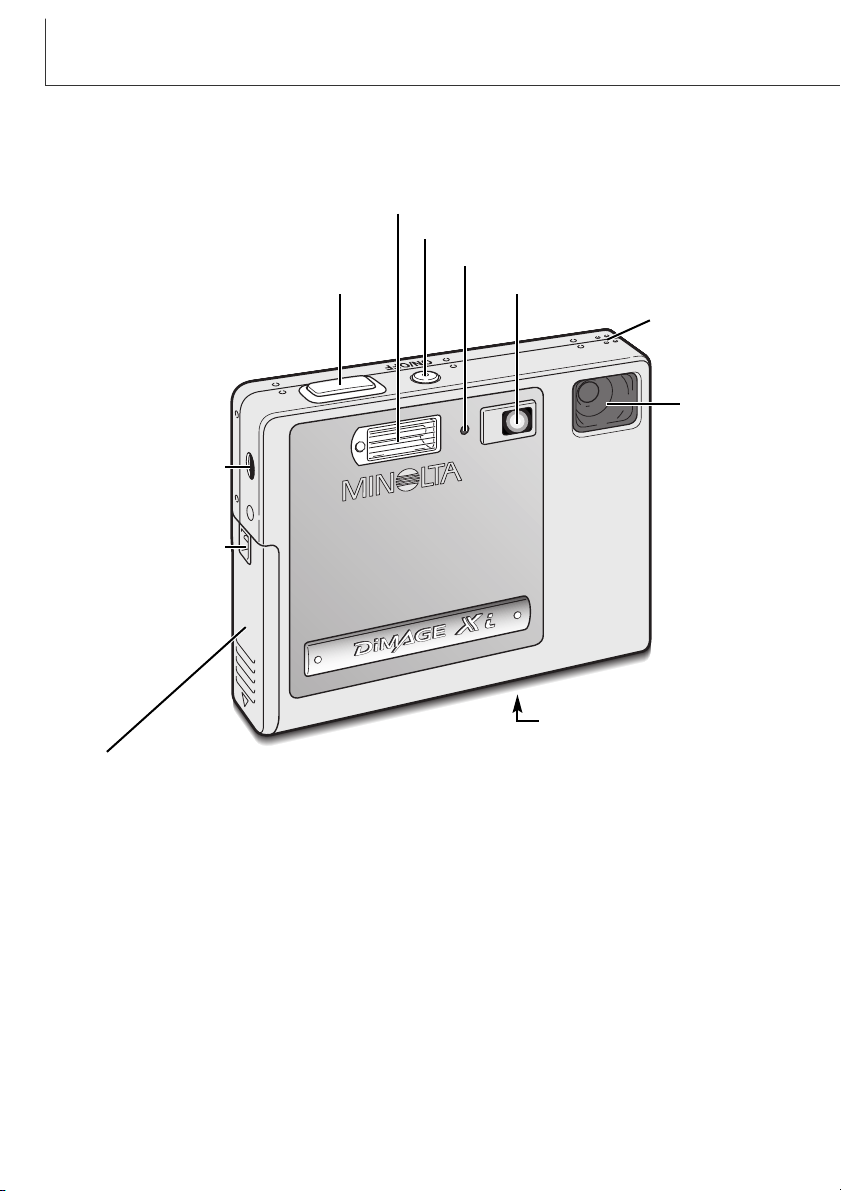
10
BEZEICHNUNG DER TEILE
* Diese Kamera ist ein hochentwickeltes optisches Instrument. Sie sollten die Oberfläche sauber
halten. Bitte lesen Sie die Pflege- und Aufbewahrungs-Hinweise im Anhang dieser Anleitung (S.
90).
Blitz (S. 26)
Selbstauslöser-Indikator (S. 32)
Objektiv*
Hauptschalter
Mikrofon
Stativgewinde
Karten-/Akkuschacht-Klappe (S. 13, 16)
Netzgerätanschluss
(S. 15)
Riemenöse (S. 15)
Auslöser
Sucher*
(Auf der Unterseite der Kamera.)
Page 11

11
Abdeckung des Videoausgangs/USB-Anschlusses
Sucher*
Indikator (S. 87)
Modusschalter
linke Steuertaste
rechte Steuertaste
Zoomwippe (S. 21)
LCD-Monitor*
Display-Taste (S. 52, 56)
Blitzfunktion/Löschen-Taste (S. 26,55)
Menütaste
Enter-Taste
Lautsprecher
Aufnahmemodus (S. 20)
Wiedergabemodus (S. 54)
Page 12
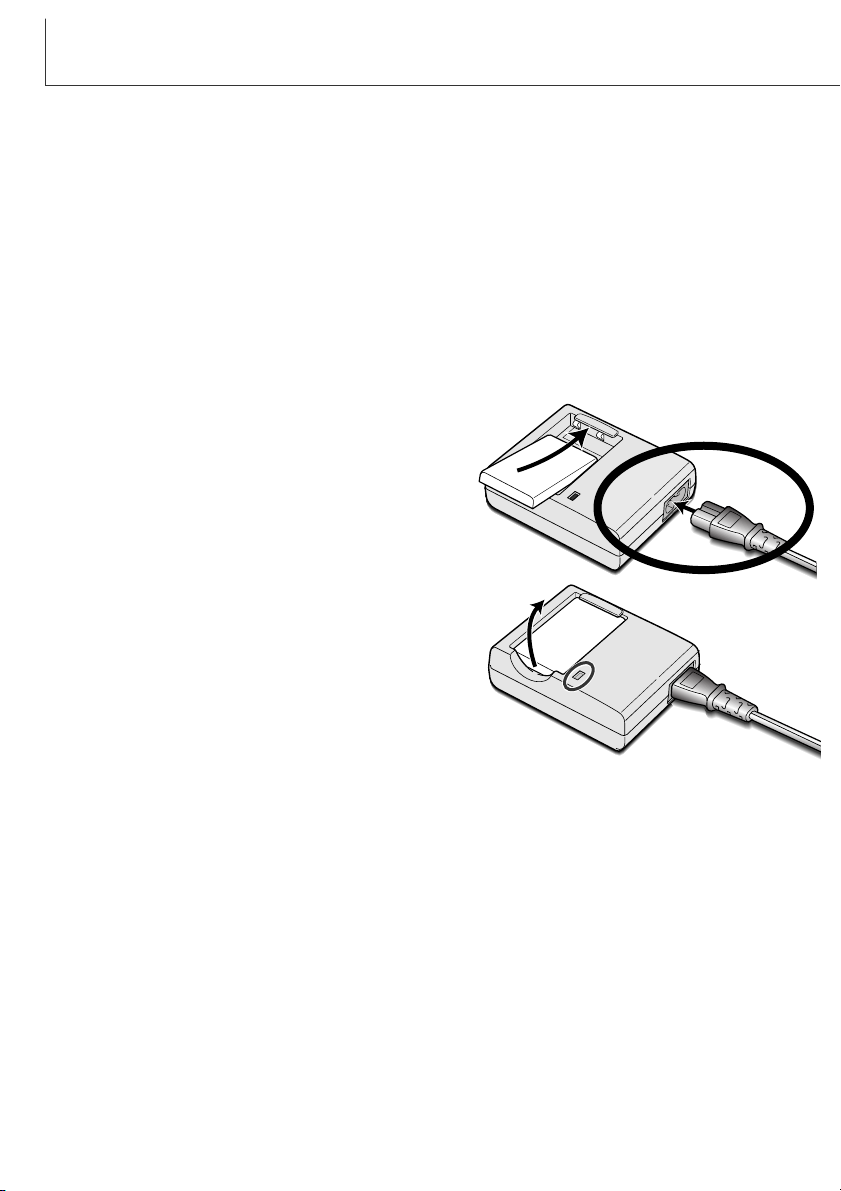
12
SCHNELLANLEITUNG
Schnellanleitung
Dieser Abschnitt erläutert die für die erste Inbetriebnahme der Kamera notwendigen Schritte. Es wird
das Einsetzen der Speicherkarte und des Akkus, sowie das Befestigen der Handschlaufe und die
Verwendung des optional erhältlichen Netzgerätes erläutert.
Laden des Lithium-Ionen-Akkus
Vor der Inbetriebnahme der Kamera muss der Lithium-Ionen-Akku geladen werden. Bitte lesen Sie
die Sicherheitshinweise auf den Seiten 3 und 4 dieser Anleitung sorgfältig durch, bevor Sie den Akku
laden. Der Akku darf nur mit dem angegebenen Akkuladegerät aufgeladen werden. Laden Sie den
Akku jedes Mal auf, bevor Sie mit der Kamera mehrere Bilder aufnehmen wollen .Hinweise zur
Pflege und Lagerung des Akkus finden Sie auf S. 91.
Stecken Sie das Stromkabel in das Ladegerät (1).
Legen Sie den Akku mit den Kontakten nach vorne
gerichtet und dem Aufkleber nach oben zeigend in das
Ladegerät (2).
Stecken Sie das Stromkabel in eine Steckdose.
• Nach einigen Sekunden beginnt die Indikatorlampe
(3) zu leuchten, um damit anzuzeigen, dass der Akku
jetzt geladen wird. Ist der Akku voll geladen, erlischt
die Lampe. Die Ladezeit beträgt ca. 80 Minuten.
Ziehen Sie das Stromkabel aus der Steckdose.
Entnehmen Sie den Akku aus dem Ladegerät (4).
1
2
3
4
• Um das Akkuladegerät auf Reisen im Ausland zu
benutzen, muss das Stromkabel die Anforderungen im
jeweiligen Land erfüllen. Stromkabel für andere
Regionen sind als Zubehör erhältlich (siehe S. 89).
Page 13
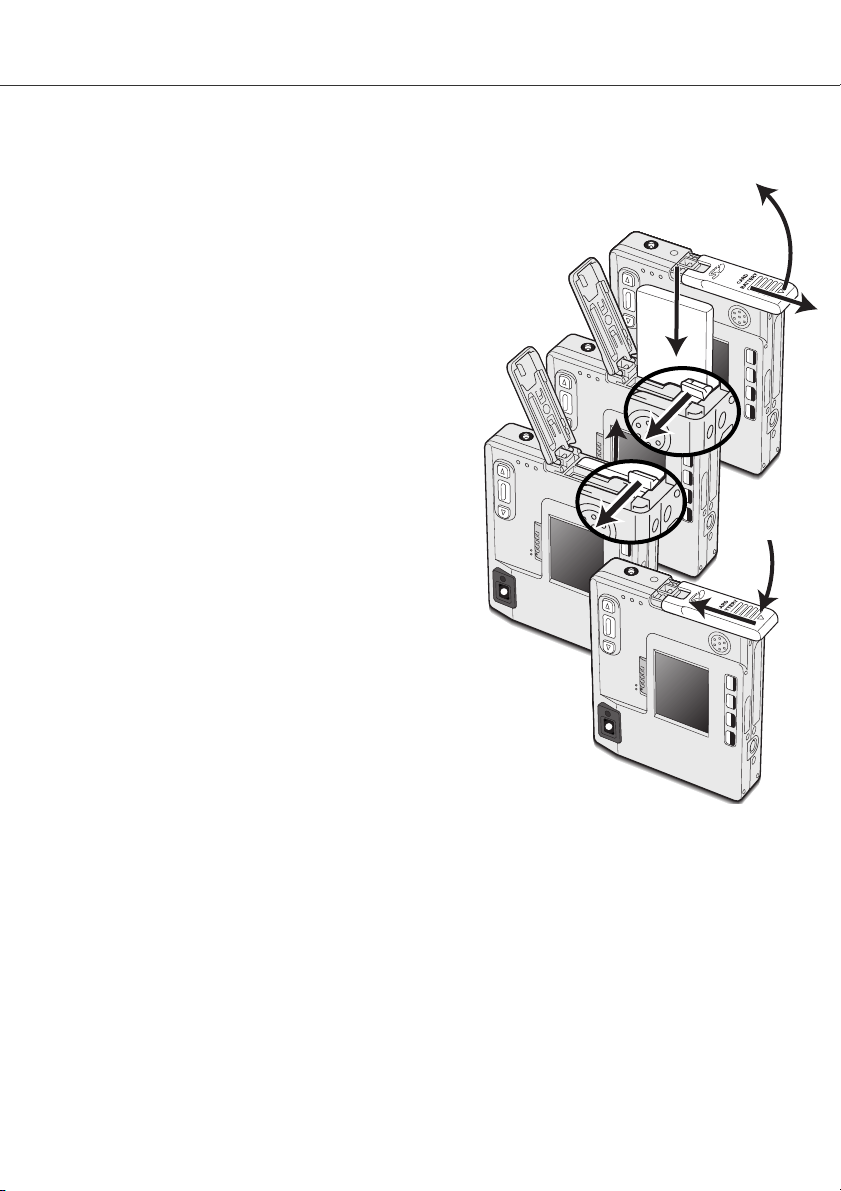
Auswechseln des Lithium-Ionen-Akkus
Um den Akku zu entfernen, drücken Sie den
Arretierungsstift (5) in Richtung Rückseite der Kamera,
bis der Akku freigegeben wird. Ziehen Sie den Akku aus
dem Akkuschacht (6).
Diese Digitalkamera verwendet einen Lithium-Ionen-Akku des Typs NP-200. Bitte lesen Sie die
Sicherheitshinweise auf den Seiten 3 und 4 dieser Anleitung sorgfältig durch, bevor Sie den Akku
verwenden. Die Kamera sollte ausgeschaltet sein, bevor Sie den Akku entnehmen.
Schließen Sie die Klappe des Akkuschachts (7) und schieben Sie
sie nach innen, bis sie hörbar einrastet (8).
• Nach Einsetzen des Akkus erscheint möglicherweise eine
Anzeige zum Einstellen des Datums/der Uhrzeit auf dem
Monitor. Die Vorgehensweise hierzu wird auf Seite 18 dieser
Anleitung beschrieben. Eine interne Batterie erhält die Uhr-,
Kalender- und Speichereinstellungen für mehr als 24 Stunden,
wenn die Kamera mehr als 5 Minuten vor dem Entnehmen des
Akkus eingeschaltet war.
13
1
2
4
6
7
8
3
5
Drücken Sie den Arretierungsstift (3) in Richtung Rückseite
der Kamera, um den Akku einzulegen. Schieben Sie den
Akku mit den Kontakten zuerst in den Akkuschacht (4), bis
der Arretierungsstift hörbar einrastet.
Schieben Sie die Akkuschacht-Klappe nach außen (1), und öffnen
Sie diese anschließend nach oben (2).
Page 14
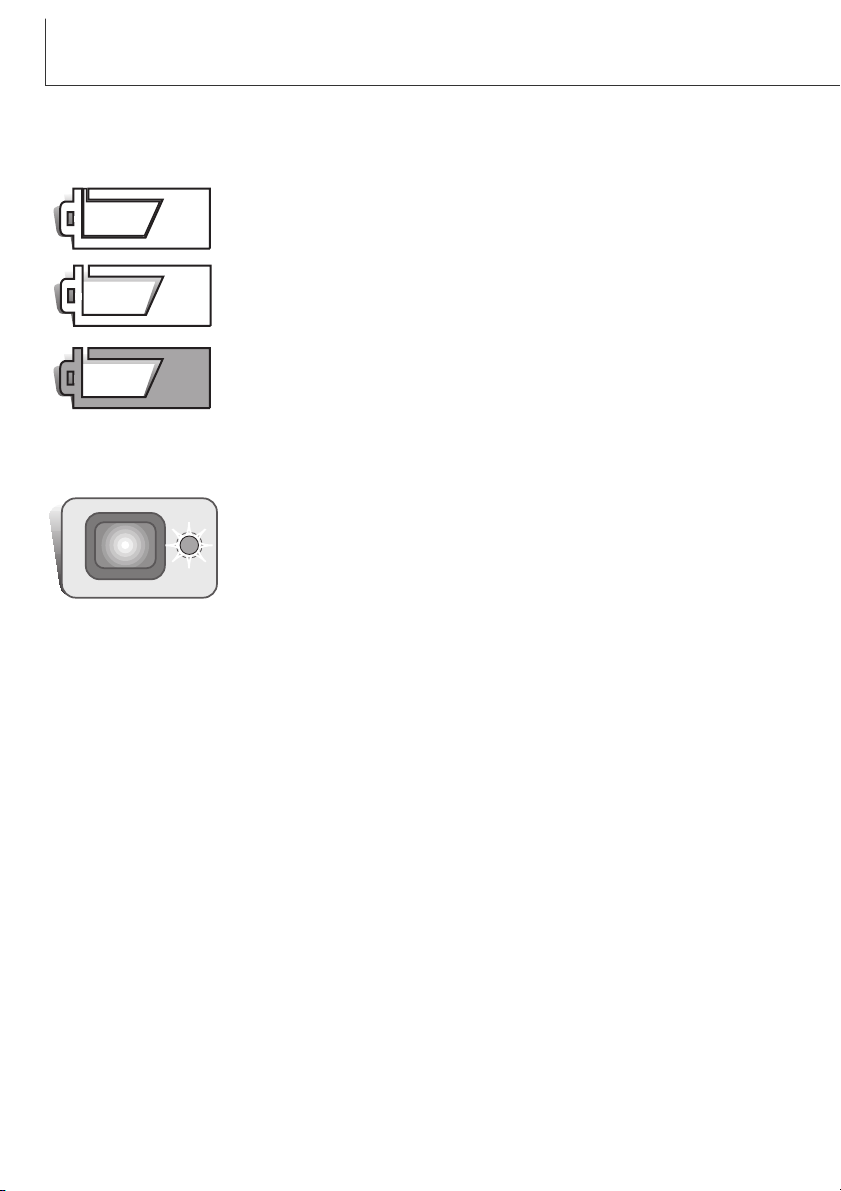
14
SCHNELLANLEITUNG
Akkuzustands-Anzeige
Vollständig geladener Akku – Dieses Symbol wird nach Anschalten der
Kamera bzw. Umschalten vom Wiedergabe- in den Aufnahmemodus (oder
umgekehrt) für drei Sekunden angezeigt.
Wenn die Akkuladung zu niedrig für die Funktionstüchtigkeit der Kamera ist,
blinkt der rote Indikator neben dem Sucher drei Sekunden lang. Der Auslöser
ist blockiert. Der Akku muss ausgewechselt werden.
Niedrige Akkuladung – Der Akku sollte so bald wie möglich ausgewechselt
werden. Dieses Warnsymbol erscheint so lange auf dem Monitor, bis der
Akku wieder aufgeladen wurde. Bevor die Kamera sich wegen zu niedrigem
Ladezustand des Akkus komplett abschaltet, erscheint die Nachricht
„Batterien sind leer“ auf dem Monitor.
Energiesparfunktion
Um Energie zu sparen, schaltet sich die Kamera ab, wenn sie länger als drei Minuten nicht benutzt
wurde. Drücken Sie den Hauptschalter, um die Kamera wieder zu aktivieren. Die Zeitdauer bis zur
automatischen Abschaltung kann im Setup1-Register der Aufnahme- und Wiedergabemenüs (S. 28
und 58) festgelegt werden. Ist die Kamera an einen Computer angeschlossen, wird die Zeitdauer
automatisch (und nicht änderbar) auf 10 Minuten eingestellt.
Diese Kamera hat eine automatische Akkuzustands-Anzeige auf dem LCD-Monitor. Ist der
Ladezustand kritisch, wechselt die Farbe des Symbols von weiß nach rot.
Halbvoll geladener Akku – Auch dieses Symbol erscheint für drei Sekunden.
Der LCD-Monitor schaltet sich ab, wenn der Blitz sich auflädt.
Page 15
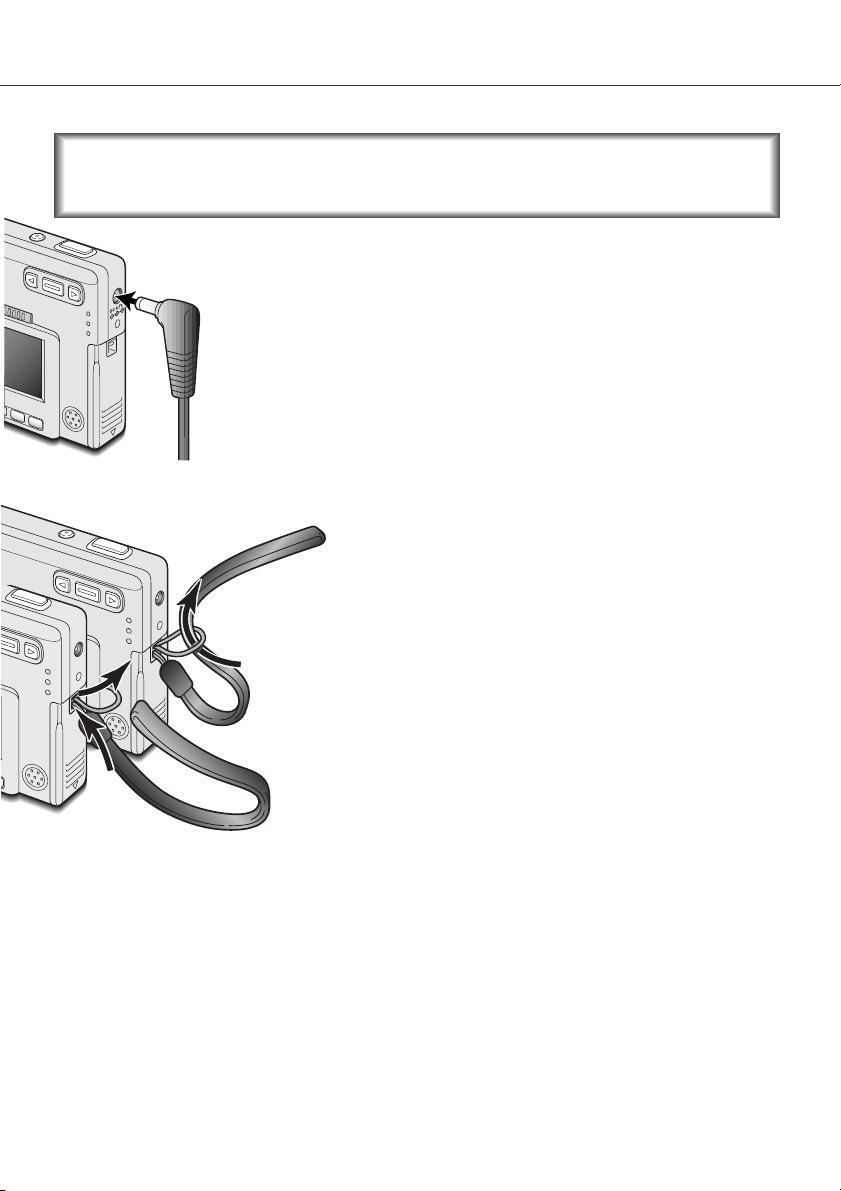
15
Verwenden des Netzgerätes (optionales Zubehör)
Die Netzgeräte AC-4 und AC-5 ermöglichen die Stromversorgung der Kamera
über eine Netzsteckdose. Die Verwendung des Netzgerätes wird empfohlen,
wenn die Kamera am Computer betrieben wird, oder wenn sehr viele Bilder
angefertigt werden. Das Modell AC-4 ist für Nordamerika, Japan und Taiwan
vorgesehen, das Netzgerät AC-5 für alle übrigen Regionen der Erde.
Stecken Sie den Ministecker des Netzgerätes in die Netzgerätebuchse der
Kamera (1).
Stecken Sie den Netzstecker des Netzgerätes in eine Netzsteckdose.
Wechseln Sie niemals bei eingeschalteter Kamera die Stromquelle.
Tragen Sie den Riemen immer sicher um das Handgelenk,
um versehentliches Fallen lassen der Kamera zu vermeiden.
1
2
1
Befestigen des Trageriemens
Schieben Sie die kleine Schlaufe des Trageriemens durch die Öse
der Kamera (1).
Schieben Sie das andere Ende des Trageriemens durch die kleine
Schlaufe und ziehen Sie diese fest (2).
Page 16
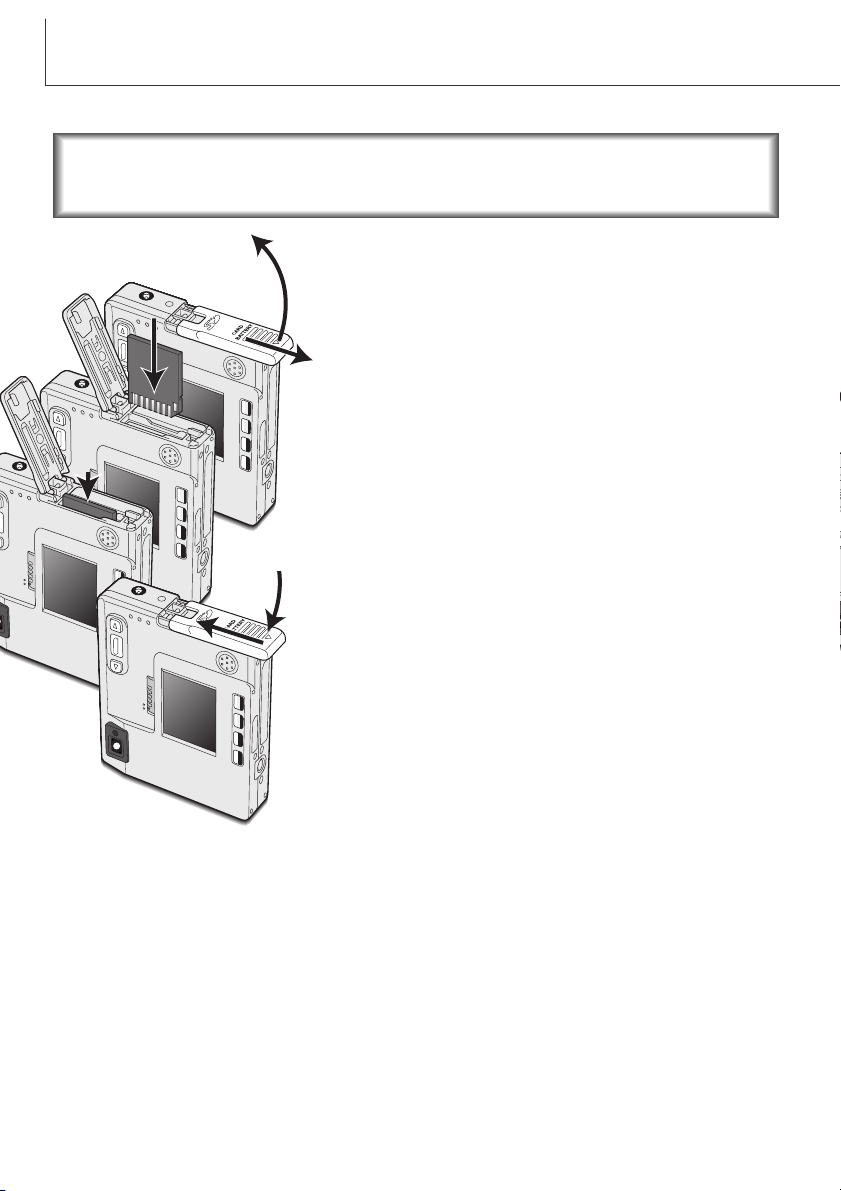
16
SCHNELLANLEITUNG
Einsetzen und Entnehmen der Speicherkarte
Schieben Sie die Speicherkarte ganz in den Kartenschacht ein
(3).
• Beim Einschieben muss die Vorderseite der Karte in Richtung
Vorderseite der Kamera weisen. Schieben Sie die Karte immer
gerade und niemals verkantet/verwinkelt in den Schacht ein.
Sollte die Karte nicht richtig passen, so kontrollieren Sie bitte
ihre korrekte Ausrichtung.
• Bei nicht korrekt eingeführter MultiMedia-Karte schließt die
Klappe des Akkuschachts nicht.
Um die Karte zu entnehmen, drücken Sie die Karte in den
Schacht und lassen Sie diese los (4). Die Karte kann jetzt
herausgezogen werden.
Schließen Sie die Klappe des Akkuschachts (5) und schieben Sie
sie nach innen, bis sie hörbar einrastet (6).
Schieben Sie die Klappe des Akkuschachts nach außen (1),
und öffnen Sie sie anschließend nach oben (2).
Die Kamera arbeitet mit SD-Speicherkarten (Secure Digital) oder
MultiMedia-Karten. Ist keine Karte eingesetzt, erscheint auf dem
LCD-Monitor die Warnung „keine Karte“; dennoch kann der
Auslöser betätigt werden.
Wechseln Sie die Speicherkarte niemals, wenn die Kamera eingeschaltet ist oder
die Indikatorlampe orangefarben blinkt. Andernfalls kann es zu Schäden an der
Karte kommen, wobei die Bilddaten verloren gehen könnten.
1
2
4
6
3
5
Page 17
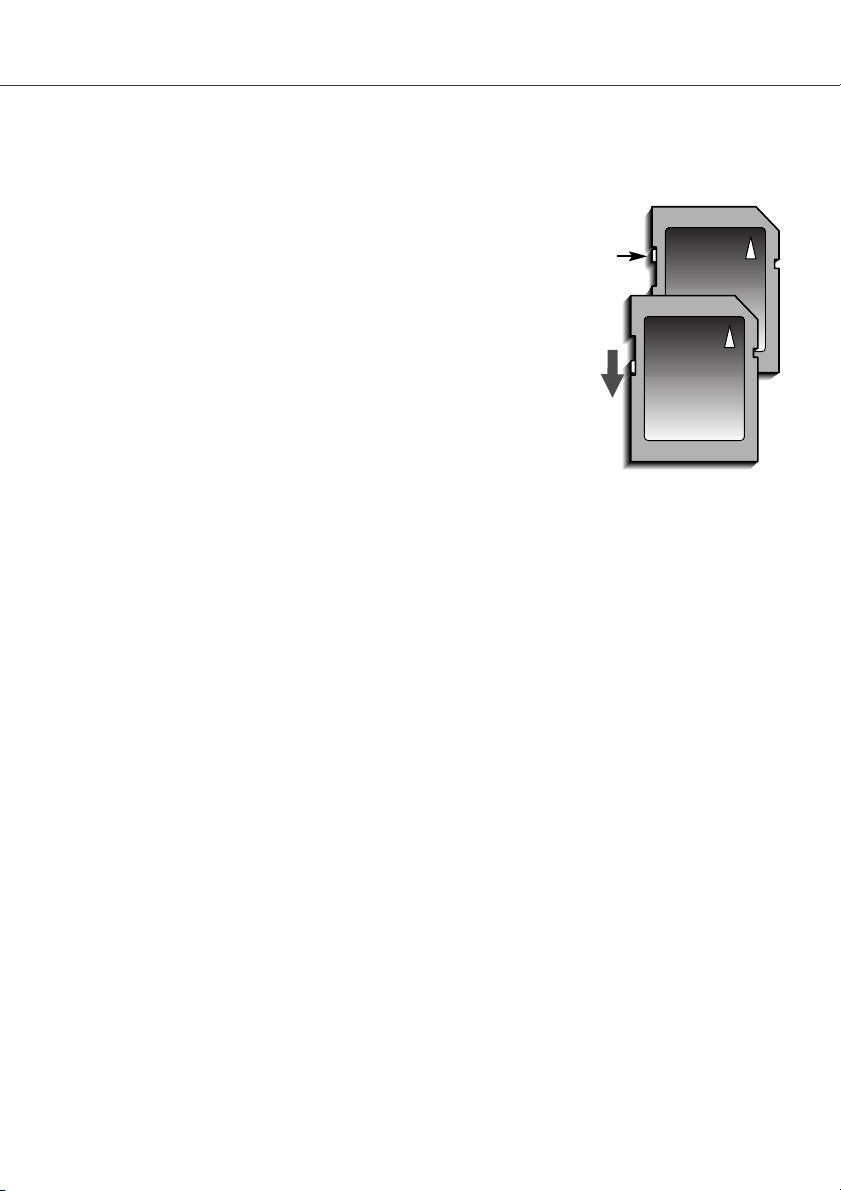
MultiMedia-Karten benötigen beim Aufnehmen und bei der Wiedergabe mehr Zeit als SDSpeicherkarten. Dies ergibt sich aus den Spezifikationen der Karten. Wenn Sie Karten mit großer
Kapazität verwenden, können Operationen wie z.B. das Löschen von Bilddaten länger dauern.
Die SD-Speicherkarte hat einen Schreibschutz-Schieber, mit dem
verhindert werden kann, dass Bilddaten gelöscht werden. Wird der
Schieber nach unten geschoben, so sind die Daten geschützt.
Jedoch können dann auch keine Bilder auf die Karte
aufgenommen werden. Sollten Sie dennoch versuchen, Bilder
aufzunehmen oder wiederzugeben, erscheint die Nachricht „Karte
geschützt“ und der Indikator neben dem Sucher blinkt schnell und
rot. Bitte lesen Sie Seite 90 für weitere Hinweise zur Pflege und
Lagerung von Speicherkarten.
Erscheint die Nachricht „Karte nicht einsetzbar“, muss die Karte
gegebenenfalls formatiert werden. Wurde eine Karte in einer
anderen Kamera verwendet, muss sie eventuell ebenfalls
formatiert werden. Im Setup2-Register des Wiedergabemenüs (S. 58)
existiert ein Eintrag zum Formatieren der Karten. Wird eine Karte formatiert, so werden alle Daten
unwiderruflich gelöscht.
17
SchreibschutzSchieber
Schreibschutzposition
Über Speicherkarten
Page 18

18
SCHNELLANLEITUNG
Einstellen von Datum und Uhrzeit
Beim erstmaligen Einsetzen der Speicherkarte und Wechseln des Akkus müssen Datum und Uhrzeit
eingestellt werden. Beim Aufnehmen eines Bildes werden das Datum und die Uhrzeit der Aufnahme
mitgespeichert. Außerdem sollte die gewünschte Sprache eingestellt werden. Zum Ändern der
Sprache lesen Sie bitte Seite 69.
Schalten Sie die Kamera ein, indem Sie den
Hauptschalter neben dem Auslöser drücken
(1).
Schieben Sie den Modusschalter auf den
Wiedergabemodus (2).
2
3
5
4
Datum und Uhrzeit können im
Wiedergabemodus eingestellt werden.
Durch das Menü zu navigieren ist einfach.
Mit der Menütaste (3) schalten Sie das
Menü ein und aus. Mit der Zoomwippe und
den Steuertasten links und rechts (4)
kontrollieren Sie den Cursor und verändern
Einstellungen im Menü. Mit der Enter-Taste
(5) wählen Sie die Menüoptionen und
gleichen die Einstellungen an.
1
Page 19
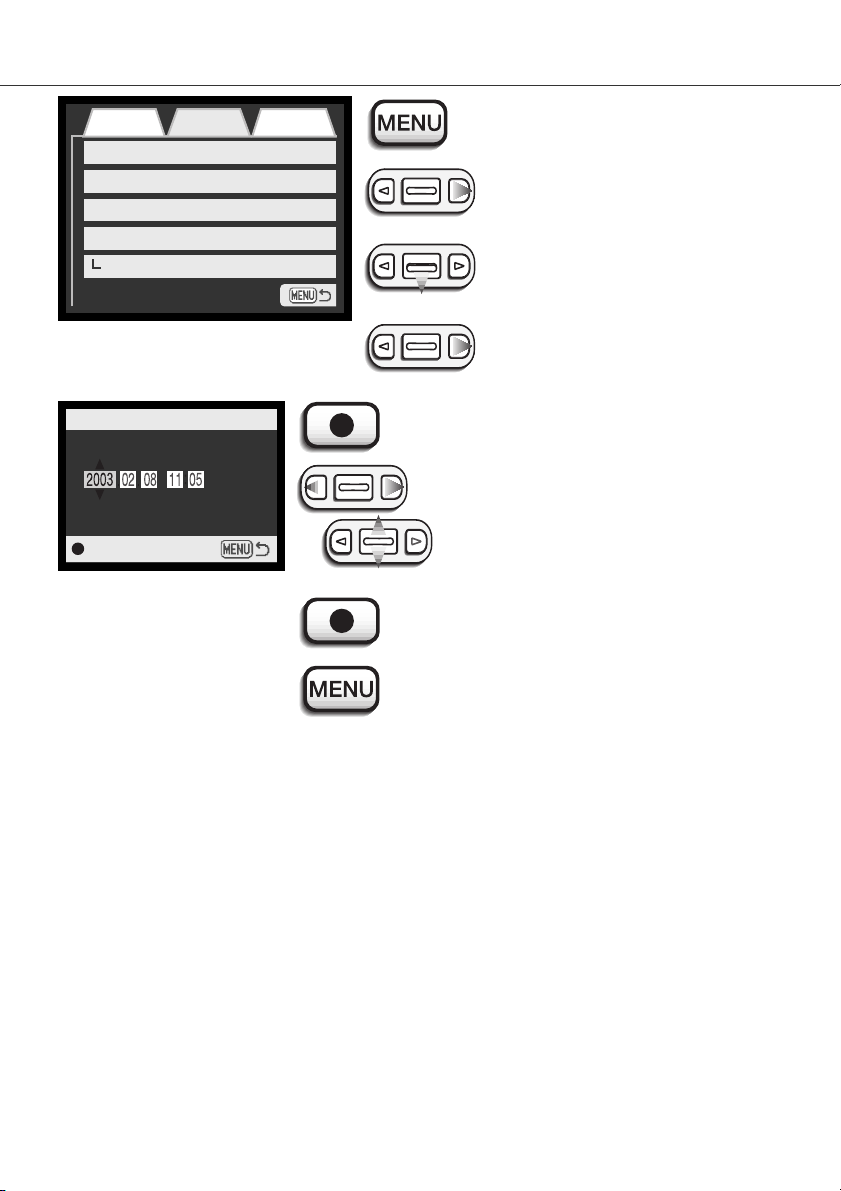
Drücken Sie die Menütaste, um ins
Wiedergabemenü zu gelangen.
Verwenden Sie die rechte Steuertaste,
um das Setup1-Register am oberen
Ende des Menüs hervorzuheben.
Verwenden Sie die Zoomwippe, um die
Menüoption zur Datums- und
Uhrzeiteinstellung hervorzuheben.
Drücken Sie die Enter-Taste, um die Datums- und
Uhrzeiteinstellung anzuzeigen.
Verwenden Sie die linke und rechte
Steuertaste, um die Einstellungen anzuwählen,
die Sie verändern möchten. Verwenden Sie
dann die Zoomwippe, um die Werte
einzustellen.
Drücken Sie die Enter-Taste, um Datum und Uhrzeit
einzustellen. Das Wiedergabemenü wird nun
angezeigt.
Drücken Sie die Menütaste, um das Wiedergabemenü
zu schließen.
Enter
Datum & Zeit
19
Setup 1Basic
LCD- Helligk.
Abschaltung
Toneffekte
Datum & Zeit
3 min.
EIN
-
Setup 2
Datumformat JJJJ/MM/TT
Drücken Sie die rechte Steuertaste.
„Enter“ erscheint auf der rechten Seite
des Menüs.
Wiedergabemenü: Setup1-Register
Datum/Zeit Einstellen
Page 20
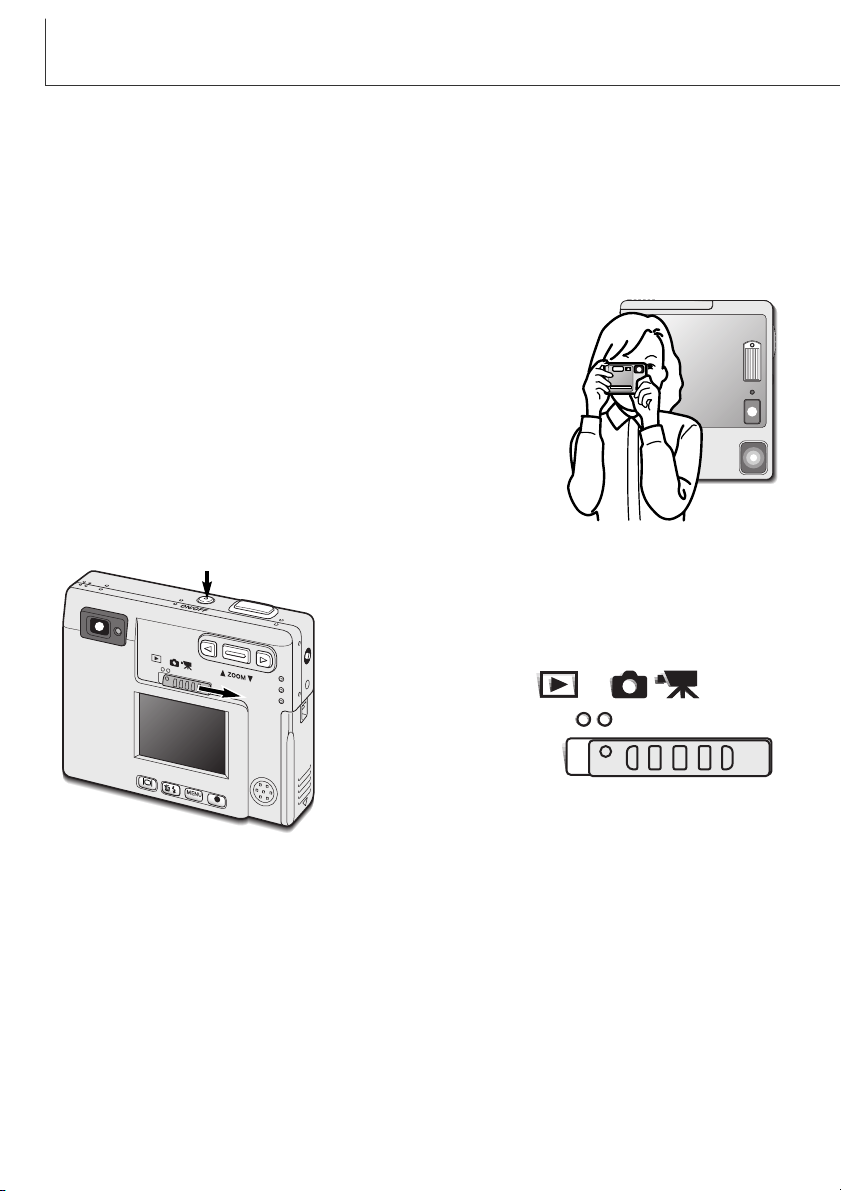
20
AUFNAHMEMODUS
Aufnahmemodus
Dieser Abschnitt behandelt sowohl die grundlegende als auch die weiterführende Handhabung des
Aufnehmens. Vor der Benutzung der Kamera, lesen Sie bitte die Seiten 20 bis 29.Viele der
Aufnahmefunktionen werden mit Menüs gesteuert. Der Abschnitt über das Navigieren im Menü
beschreibt, wie Sie die Menüeinstellungen ändern können. Die Erklärungen zu den Einstellungen
folgen nach dem Abschnitt über das Navigieren.
Halten der Kamera
Während Sie durch den Sucher oder den LCD-Monitor schauen,
halten Sie die Kamera mit Ihrer rechten Hand und unterstützen sie mit
der linken Hand. Um Verwacklungen vorzubeugen, halten Sie die
Ellenbogen am Körper und stellen Sie die Füße schulterbreit
auseinander.
Um Bilder im Hochformat aufzunehmen, halten Sie die Kamera so,
daß sich der Blitz oberhalb des Objektivs befindet. Geben Sie acht, die
Linse nicht mit den Fingern oder dem Riemen zu bedecken.
Kamera in Aufnahmebereitschaft versetzen
Schalten Sie die Kamera ein, indem Sie den Hauptschalter
drücken.(1).
Schieben Sie den Modusschalter in die Aufnahmeposition (2)
2
1
2
Page 21

21
Verwendung des Zoomobjektives
Diese Kamera ist mit einem einzigartigen 5,7-17,1 mm Zoomobjektiv ausgestattet, das einem 37-111
mm Objektiv einer Kleinbild-Kamera entspricht. Das Objektiv wird durch die Zoomwippe auf der
Rückseite der Kamera gesteuert.
In der Kleinbild-Fotografie bezeichnet man Brennweiten unter 50 mm als Weitwinkel; der Blickwinkel
ist weiter als der des menschlichen Auges. Brennweiten über 50 mm bezeichnet man als
Telebrennweiten; sie lassen weiter entfernte Objekte näher erscheinen. Den Effekt des optischen
Zooms können Sie im Sucher und auf dem LCD-Monitor sehen.
Um den Ausschnitt zu verkleinern,
drücken Sie die Zoomwippe nach oben.
Um den Ausschnitt zu vergrößern,
drücken Sie die Zoomwippe
nach unten.
Die Digitalzoom-Funktion verdoppelt die
Brennweite des Objektivs. Der
Digitalzoom wird im Custom-Register
des Aufnahmemenüs aktiviert (S. 28).
Page 22
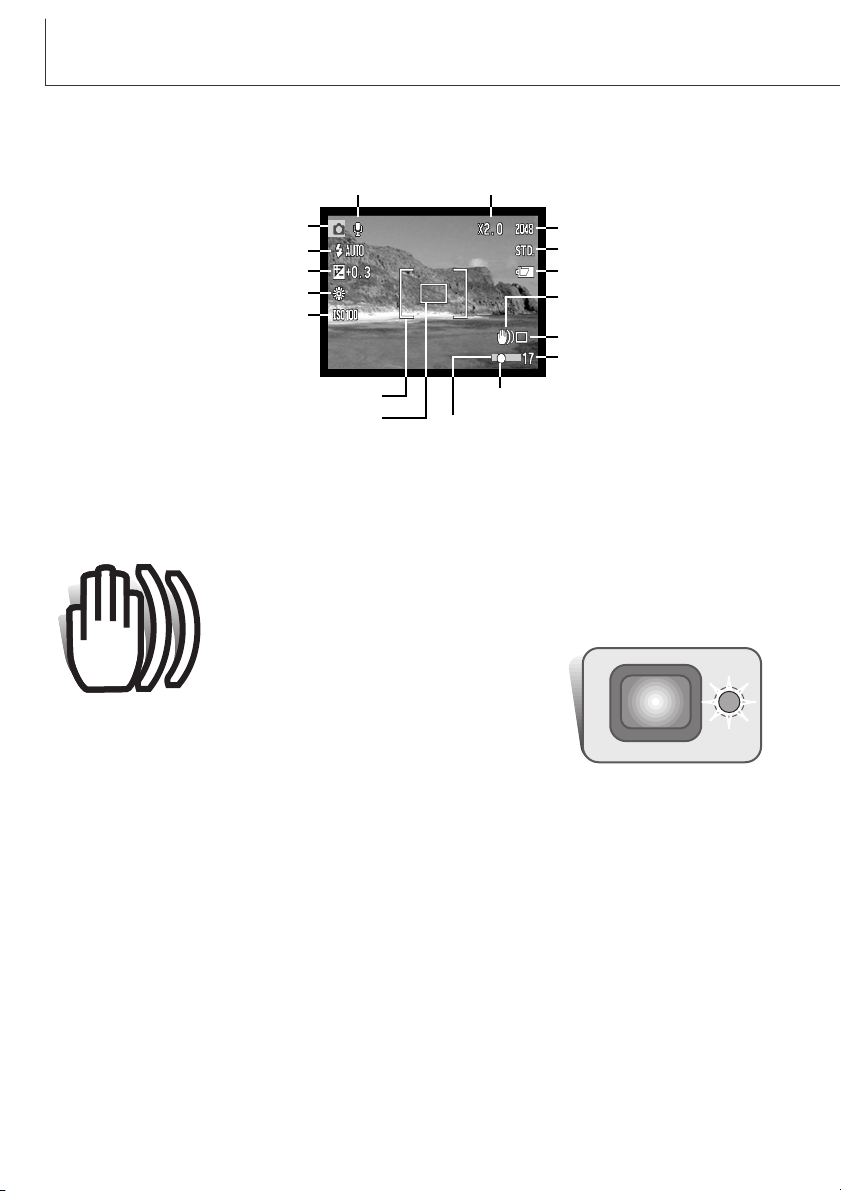
22
AUFNAHMEMODUS
LCD-Monitoranzeige – Aufnahmemodus
Wenn die Verschlusszeit so lang ist, dass Sie die Kamera nicht mehr ruhig
halten können, erscheint die Anzeige zur Verwacklungs-Warnung. Außerdem
blinkt der Indikator am Sucher grün und sehr langsam. Das Verwackeln der
Kamera wird verursacht durch leichte Handbewegungen. Verwacklungsgefahr
droht eher im Bereich der Tele- als in
Weitwinkelbrennweiten.Trotz der VerwacklungsWarnung kann der Auslöser gedrückt werden.
Wenn die Verwacklungs-Warnung erscheint, sollten Sie die Kamera
auf einem Stativ befestigen oder den eingebauten Blitz verwenden.
Verwacklungs-Warnung
Mikrofon-Symbol
Belichtungskorrektur (S. 48)
Weißabgleich (S. 38)
Digitalzoom (S. 41)
Auflösung (S. 35)
Qualität (S. 36)
Akkuzustands-Anzeige (S. 14)
Bildfolgefunktion (S. 30)
Bildzähler (S. 37)
Schärfeanzeige (S. 27)
Aufnahmemodus
Blitzfunktionen (S. 26)
Verwacklungs-Warnung
Großes AF-Messfeld (p. 50)
Spot-Fokus-Messfeld (p. 50)
Anzeige „Einbelichtung von Datum und Uhrzeit (S.
46)
ISO-Empfindlichkeit (S. 44)
Page 23
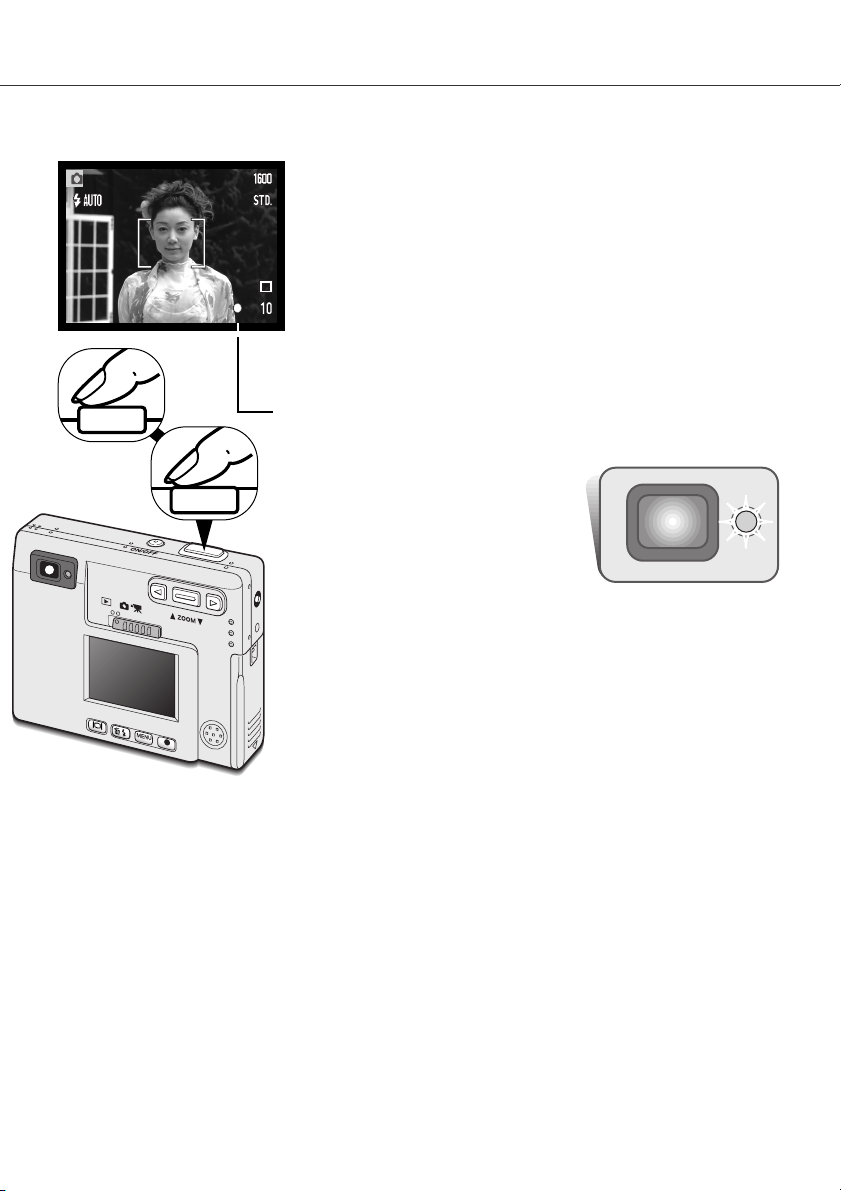
Grundlegende Aufnahmefunktionen
Drücken Sie den Auslöser leicht an (1), um die Schärfe und die
Belichtung zu speichern.
• Die Schärfeanzeige (S. 25) auf dem Monitor und der Indikator neben
dem Sucher bestätigen, dass das Bild scharf ist. Wenn die Schärfeanzeige rot leuchtet oder der Indikator
grün blinkt, konnte die Kamera das
Objekt nicht scharfstellen. Wiederholen
Sie die vorangegangenen Schritte, bis
die Schärfeanzeige weiß ist und der
Indikator dauerhaft leuchtet.
Drücken Sie den Auslöser ganz durch, um die Aufnahme zu machen
(2).
• Nachdem Sie den Auslöser losgelassen haben, blinkt der Indikator
neben dem Sucher orangefarben, um anzuzeigen, dass die
Bilddaten gerade auf die Speicherkarte geschrieben werden.
Nehmen Sie die Speicherkarte niemals heraus, während die Daten
auf die Karte geschrieben werden.
• Nachdem das Bild aufgenommen wurde, können Sie es durch
gedrückt halten des Auslösers betrachten. Diese Funktion ist nicht
verfügbar, wenn der Monitor ausgeschaltet ist. Möglich ist jedoch
auch eine sofortige Bildanzeige (S. 42).
Schalten Sie die Kamera ein und schieben Sie den Modusschalter in die Position „Aufnahmemodus“.
1
2
Platzieren Sie das Hauptmotiv so, dass es sich im AF-Messfeld auf
dem LCD-Monitor befindet oder zentrieren Sie es im Sucher.
• Verwenden Sie die Schärfespeicherung (S. 24) für Motive, die sich
außerhalb des Autofokus-Rahmens befinden.
• Falls sich das aufzunehmende Objekt in einer Entfernung weniger
als 1m (Weitwinkelstellung) oder weniger als 3m (Telestellung)
befindet, verwenden Sie bitte nur den Monitor zum Anvisieren.
• Das Spot-Fokus-Messfeld kann zum Fokussieren verwendet
werden; Drücken Sie 1 Sek. die Enter-Taste, um den Spot-FokusBereich zu aktivieren (S. 50).
23
Page 24
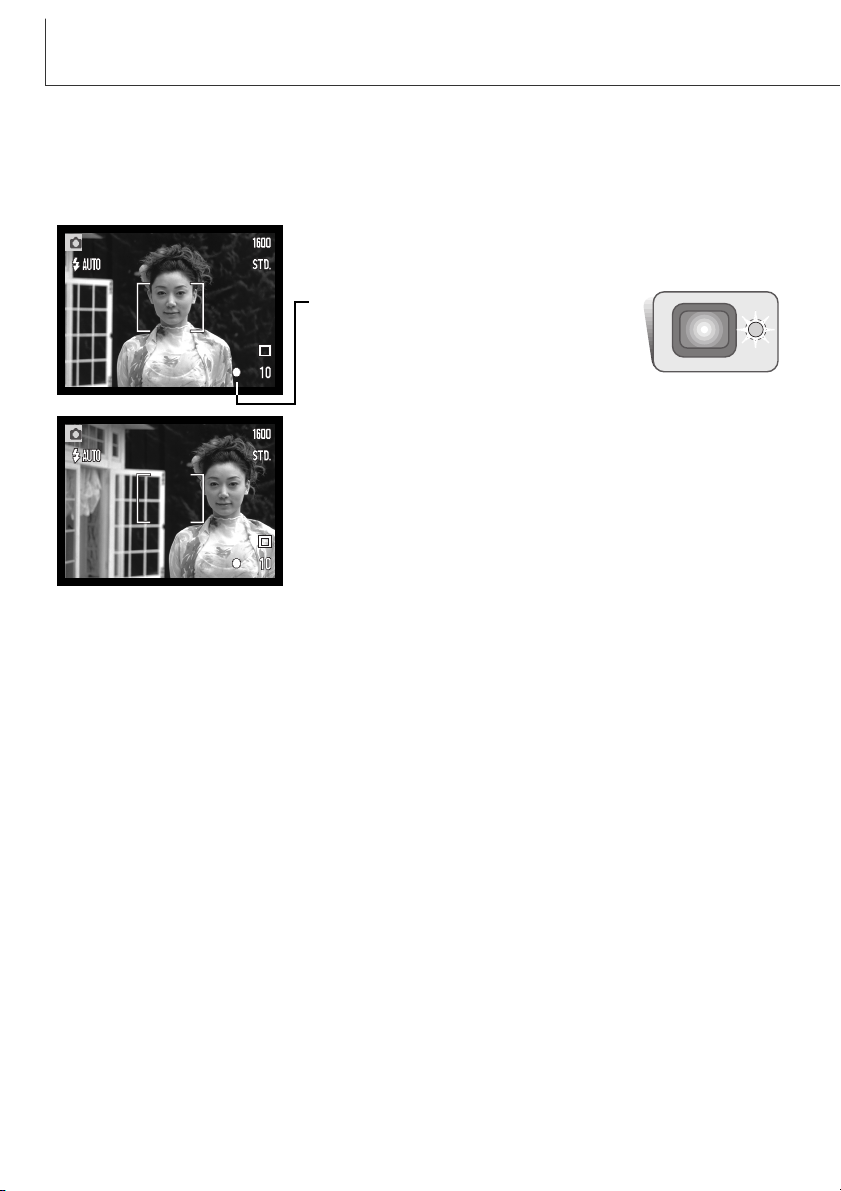
24
AUFNAHMEMODUS
Schärfespeicherung
Das Speichern der Schärfe ist sinnvoll, wenn sich die Stelle des Motivs, auf die scharfgestellt werden
soll, nicht im Autofokus-Rahmen liegt, oder der Autofokus keinen Schärfepunkt findet. Die
Schärfespeicherung wird mit dem Auslöser durchgeführt.
Stellen Sie sicher, dass sich die entscheidende Stelle des Motivs
innerhalb des Autofokus-Rahmens befindet, und drücken Sie den
Auslöser leicht an.
• Die Schärfeanzeige im Monitor, sowie der
Indikator des Suchers zeigen an, wenn
das Bild scharfgestellt ist.
Führen Sie die Bildkomposition erneut durch, ohne dabei den
Finger vom Auslöser zu nehmen. Drücken Sie den Auslöser dann
ganz durch, um ein Bild aufzunehmen.
Schärfebereich
Die Kamera stellt von 25 cm Objektabstand bis „unendlich“ scharf. Es können sowohl der LCDMonitor als auch der Sucher zur Scharfeinstellung verwendet werden. Auf Grund der Parallaxe
stimmt bei folgenden Bedingungen nur das Monitorbild vollständig mit dem Aufnahmebild überein:
Aufnahme-Objekte näher als 1 m am Objektiv (in der Weitwinkelposition) bzw. näher als 3 m (in
der Teleposition).
Page 25
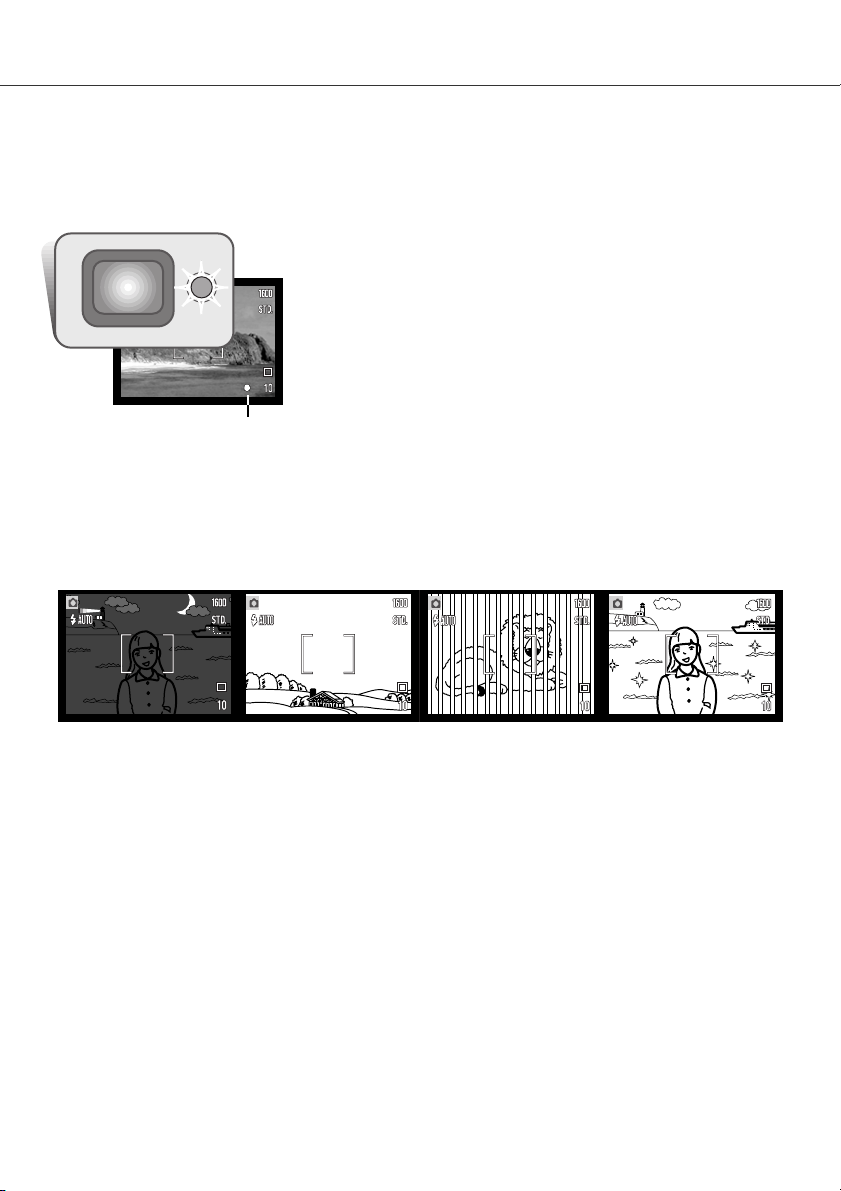
25
Schärfeanzeige
Spezielle Scharfeinstellungs-Situationen
Die Kamera hat einen schnellen und genauen Autofokus. Die Schärfeanzeige in der unteren rechten
Ecke des LCD-Monitors und der Indikator neben dem Sucher zeigen den Schärfestatus an. Der
Auslöser kann unabhängig davon, ob scharfgestellt wurde oder nicht, betätigt werden.
Das Motiv im
Autofokus-Rahmen ist
zu kontrastarm.
Das Motiv ist zu dunkel Zwei unterschiedlich
weit entfernte Motive
befinden sich innerhalb
des AutofokusRahmens.
Das Motiv befindet sich
in der Nähe eines sehr
hellen Motives oder in
heller Umgebung.
Scharfeinstellung bestätigt – Die Schärfeanzeige des LCDMonitors ist weiß und der Indikator leuchtet grün.
Keine Scharfeinstellung möglich – Die Schärfeanzeige des
LCD-Monitors leuchtet rot und der Indikator blinkt grün. Kann das
Autofokus-System die Schärfe nicht einstellen, wird die Schärfe
automatisch auf 20 m oder, bei Benutzung des Blitzes, auf 2 m
gestellt.
Fokus-Signal
Bei einigen Situationen und Motiven ist es für das Autofokus-System schwierig, eine einwandfreie
Schärfebestimmung vorzunehmen. Gehen Sie wie folgt vor, wenn die Schärfe nicht eingestellt
werden kann: Fokussieren Sie einen Gegenstand, der sich in der gleichen Entfernung wie Ihr Motiv
befindet, und drücken Sie den Auslöser leicht an, um die Schärfe zu speichern.
Page 26
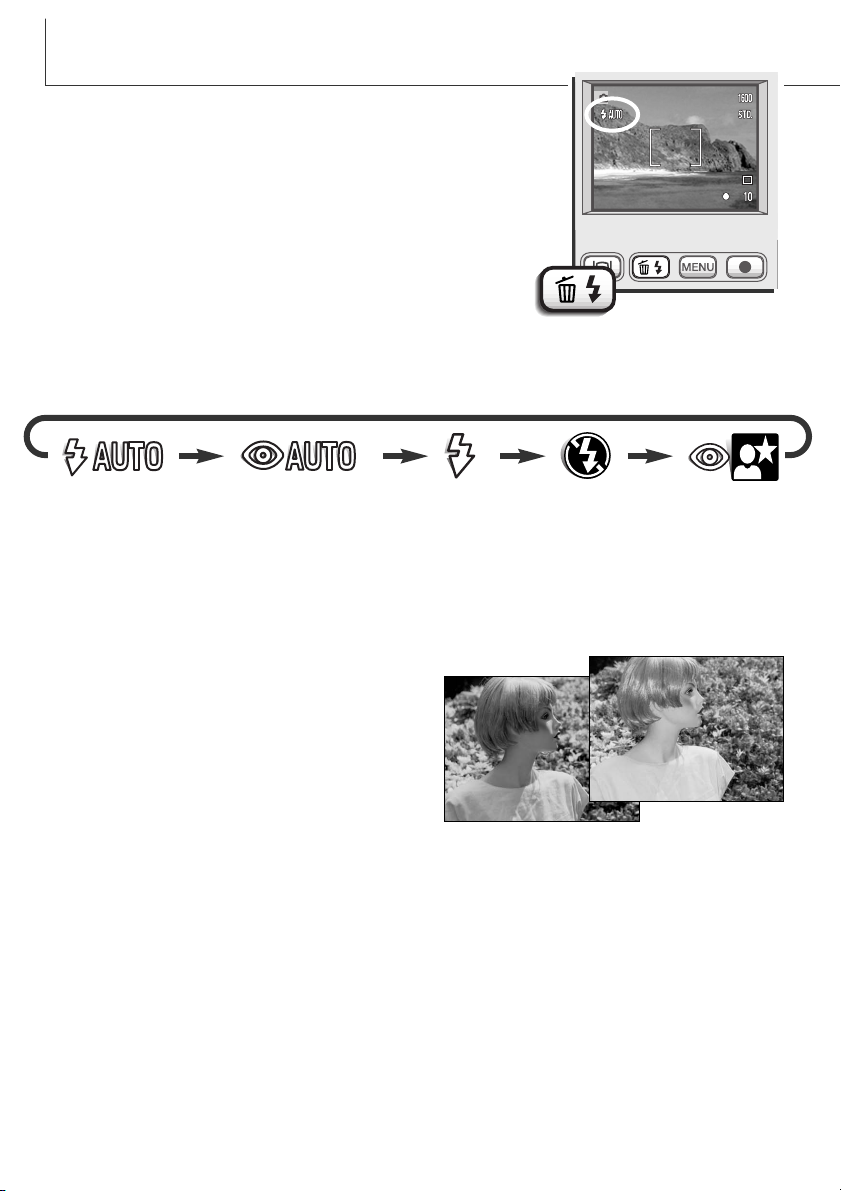
26
AUFNAHMEMODUS
Blitzautomatik – Der Blitz wird bei ungünstigen Lichtverhältnissen oder bei Gegenlicht-Situationen
ausgelöst.
Verringerung des „Rote-Augen-Effekts“ – Verwenden Sie diese Funktion, um beim Fotografieren
von Personen oder Tieren mit Blitzlicht den Effekt der roten Augen zu verringern.
Aufhellblitz – Der Blitz wird bei jeder Aufnahme
ausgelöst. Damit können harte Schatten, die durch
direktes Sonnenlicht entstehen, reduziert werden.
Blitzfunktionen
Zur Aufnahme von Fotos kann der Blitz verwendet werden. Um die
Blitzfunktionen einzustellen, drücken Sie einfach die Funktionstaste (1)
auf der Rückseite der Kamera, bis die gewünschte Funktion angezeigt
wird. Die aktive Blitzfunktion wird in der linken Ecke des LCD-Monitors
angezeigt. Ist die Funktion „Auto Reset“ aktiviert, wird nach
Ausschalten die Kamera auf die Blitzautomatikfunktion zurückgesetzt,
es sei denn, die Automatikfunktion war zusammen mit der Verringerung des „Rote-Augen-Effekts“ oder der NachtporträtFunktion eingestellt; in diesem Falle wird nach Ausschalten die
Kamera auf die Blitzautomatik mit der Verringerung des „RoteAugen-Effekts“ aktiviert. Während der Blitz auflädt, können Sie den
Auslöser nicht betätigen.
Blitzautomatik
Kein
Blitz
Blitzautomatik mit
Verringerung des „Rote-
Augen-Effekts“
Aufhellblitz
Nachtporträt
Die Blitzfunktionen werden in der folgenden Reihenfolge angezeigt:
1
Page 27
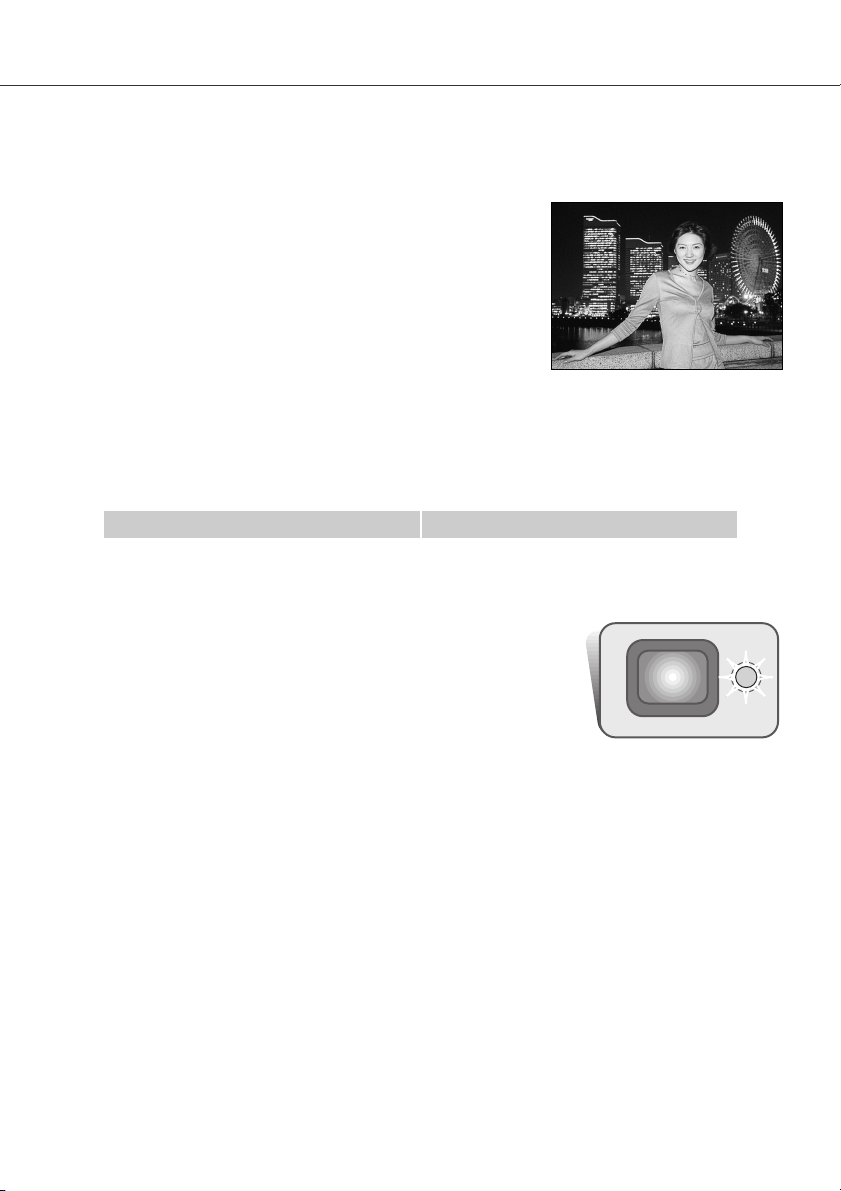
27
Blitzreichweite – Automatische Einstellung
Die Kamera stellt die Blitzleistung automatisch ein. Damit es zu keiner Unterbelichtung kommt,
stellen Sie sicher, dass sich das Motiv innerhalb der Blitzreichweite befindet; die Reichweite des
Blitzgerätes ist im Weitwinkel-Bereich größer als im Tele-Bereich. Die Blitzreichweite ist einstellbar:
Informationen hierzu finden Sie auf Seite 44 unter „Kamera-Empfindlichkeit (ISO).“
Weitwinkel-Stellung Telestellung
Blitzfunktionssignale
Der Indikator neben dem Sucher zeigt den Blitzstatus an. Blinkt der
Indikator schnell rot, ist der Blitz noch nicht voll geladen und der
Auslöser kann nicht betätigt werden. Leuchtet der Indikator grün, ist der
Blitz geladen und betriebsbereit.
Kein Blitz – Der Blitz wird nicht gezündet. Verwenden Sie die Blitzabschaltung, wenn die
Verwendung eines Blitzlichtes nicht gestattet ist, das Motiv mit dem vorhanden Licht natürlich
aufgenommen werden soll, oder sich außerhalb der Blitzreichweite befindet. Bei Blitzabschaltung
wird unter Umständen die Verwacklungs-Warnung angezeigt (S. 22).
Nachtporträt – Für Blitzporträts bei Nacht. Die Kamera reguliert
automatisch das Verhältnis zwischen Blitz- und Umgebungslicht. Es
ist günstig, wenn sich die aufzunehmende Person nach erfolgtem
Blitz nicht direkt bewegt, da der Verschluss für die Belichtung des
Hintergrundes für kurze Dauer weiter geöffnet bleibt. Bei dieser
Funktion ist die Verringerung des „Rote-Augen-Effekts“ aktiviert.
0,25 m – 2,5 m0,25 m – 3,2 m
Page 28
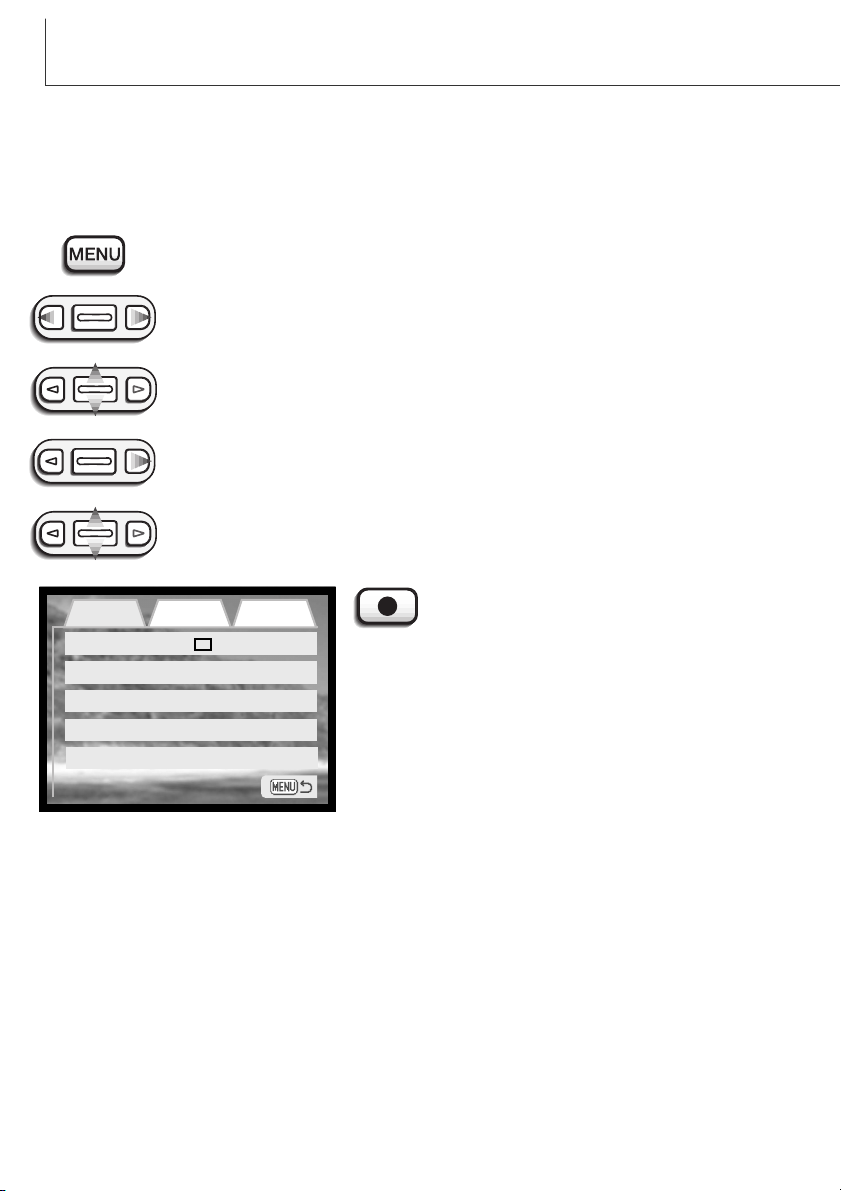
Basic Custom Setup 1
Bildfolge
Auflösung
Qualität
Weißabgleich
Einzelbild
2048X1536
Standard
Automatik
Die Kamera- und Aufnahmefunktionen werden durch das Menü gesteuert. Es ist sehr einfach, in dem
Menü „Einstellungen“ zu verändern. Die Menütaste schaltet das Menü ein oder aus. Mit der Zoomwippe und der linken und rechten Steuertaste steuern Sie den Cursor und ändern Einstellungen im
Menü. Mit der Enter-Taste wählen Sie Menüoptionen aus und nehmen Feineinstellungen vor.
Navigieren durch das Aufnahmemenü
28
AUFNAHMEMODUS
Drücken Sie die Menütaste, um das Aufnahmemenü zu aktivieren.
Wenn das gewünschte Menü angezeigt wird, benutzen Sie die Zoomwippe, um durch
die Menüoptionen zu navigieren. Heben Sie die Option hervor, die geändert werden
soll.
Ist die zu ändernde Menüoption hervorgehoben, drücken Sie die rechte Steuertaste;
die Einstellungen werden mit der aktuellen Einstellung durch einen Pfeil markiert
angezeigt.
• Um zu den Menüoptionen zurück zu gelangen, drücken Sie die linke Steuertaste.
Drücken Sie die Enter-Taste, um die
hervorgehobene Einstellung auszuwählen.
Ist eine Einstellung einmal ausgewählt, gelangen Sie zurück
in die Menüoptionen und die neuen Einstellungen werden
angezeigt. Änderungen können immer vorgenommen
werden. Um in den Aufnahmemodus zurück zu gelangen
drücken Sie die Menütaste.
Benutzen Sie die Zoomwippe, um eine neue Einstellung hervorzuheben.
• Drücken Sie, wenn „Enter“ erscheint, die Enter-Taste, so erscheint
das Einstellungsmenü.
Das Basic-Register oben im Menü wird hervorgehoben. Benutzen Sie die linke bzw.
rechte Steuertaste um die anderen Register hervorzuheben; die Inhalte der Menüs
ändern sich entsprechend.
Auto Reset
Ein
Page 29
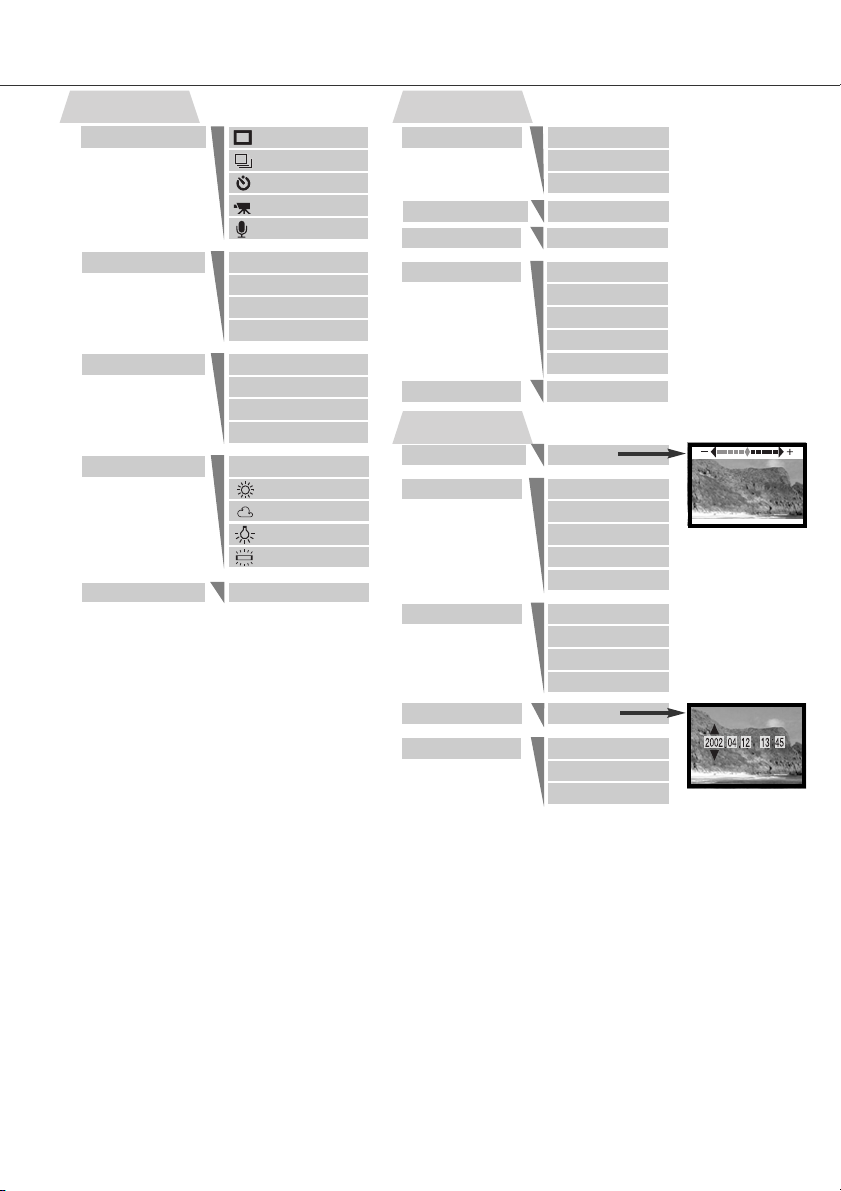
29
Datum einbel.
4X
LCD-Helligkeit
DigitalzoomEinzelbild
Weißabgleich
2048 X 1536
Tonaufz
Bildfolge
Zu näheren Informationen über Menüoptionen und deren Einstellungen, lesen
Sie bitte die folgenden Abschnitte. Auf das
Setup1-Register können Sie im Aufnahmemodus und im Wiedergabemodus
zugreifen (S. 58).
Auflösung
Basic
Qualität
Auto Reset
1600 X 1200
1280 X 960
640 X 480
SUPER-FINE
FINE
Standard
Economy
Automatik
Leuchst
Kunstlicht
Bewölkt
Tageslicht
Custom
Wiedergabe
Sprachnotiz
Ein/Aus
2X
Ein/Aus
Setup 1
Enter
3 Minuten
5 Minuten
30 Minuten
Enter
JJJJ/MM/TT
TT/MM/JJJJ
MM/TT/JJJJ
10 Minuten
1 Minute
Datum & Zeit
Datumformat
Abschaltung
Ein/Aus
Empfindlichkeit
ASA100
Aus
ASA50
ASA200
ASA400
Ein/Aus
Toneffekte Ein
Auslöseton
Ausl.ton AUS
Aus
Serienbild
Selbstausl
Filmseq.
Automatik
Page 30

30
AUFNAHMEMODUS
Die Bildfolgefunktion bestimmt die Geschwindigkeit und die Methode, mit der Bilder aufgenommen
werden. Symbole, die die gewählte Bildfolgefunktion anzeigen, erscheinen auf dem Monitor. Die
Bildfolgefunktion stellen Sie im Basic-Register des Aufnahmemenüs ein (S. 28). Bei aktivierter „Auto
Reset“-Option (S.40) wird die Bildfolgefunktion in die Einzelbildfunktion zurückgestellt.
Bildfolgefunktionen
Filmsequenz (S. 33)
Tonaufnahme (S. 34)
Einzelbildfunktion
Selbstauslöser (S. 32)
Serienbildfunktion (S. 31)
Einzelbildfunktion
In der Einzelbildfunktion können Sie immer nur ein Bild machen, wenn Sie den Auslöser
drücken. Dies ist die Grundeinstellung der Kamera.
Page 31

In der Serienbildfunktion können Sie mehrere Bilder aufnehmen, indem Sie den
Auslöser gedrückt halten. Die Anzahl der Bilder und die Bildfolgezeit, sind abhängig von
der Einstellung der Qualität und der Auflösung. Bei einer Einstellung der Auflösung auf
2048 X 1536, beträgt die Bildfolgezeit z. B. 1,6 Bilder/Sek. Bei einer Einstellung der
Qualität auf SUPER-FINE (S. 36), kann jeweils nur ein Bild aufgenommen werden. Die
Serienbildfunktion stellen Sie in dem Basic-Register des Aufnahmemenüs ein (S. 28)
Positionieren Sie das Bild wie in dem Abschnitt über die grundlegenden Aufnahme-Funktionen (S.
23) beschrieben. Drücken Sie den Auslöser leicht an, um die Belichtung zu
speichern und stellen Sie für die Belichtungsreihe scharf. Drücken Sie nun den
Auslöser ganz durch und halten ihn gedrückt (1), um mit der Aufnahme zu
beginnen. Während der Auslöser gedrückt und gehalten wird, nimmt die Kamera
so lange Bilder auf, bis die maximale Anzahl der Bilder erreicht wurde oder der
Auslöser losgelassen wird. Das eingebaute Blitzgerät kann
genutzt werden, aber durch die Ladezeit des Blitzgerätes
verringert sich die Bildfolgezeit. Die Einbelichtung des Datums
(S.46) verringert die Bildfolgezeit ebenfalls. Nachdem Sie eine
Bildreihe aufgenommen haben, stellt sich der Bildzähler ein
und die Bilder werden gespeichert.
1
FINE
31
Standard
Economy
Qualität
Auflösung
1600 X
1200
37
19
9
Serienbildfunktion
1280 X
960
56
29
15
640 X
480
178
104
56
Mit Hilfe der Tabelle
ermitteln Sie, wie viele
Bilder Sie mit den verschiedenen Kombinationen
von Bildgröße und Bildqualität mit der Serienbildfunktion aufnehmen
können.
2048 X
1536
23
11
6
Page 32

Der Selbstauslöser wird für Selbstporträts verwendet. Der Selbstauslöser löst ca. 10
Sekunden nach Drücken des Auslösers aus. Die Selbstauslöserfunktion wird im BasicRegister des Aufnahmemenüs eingestellt (S. 28).
Befestigen Sie die Kamera auf einem Stativ und gehen Sie wie bei
den grundlegenden Aufnahme-Funktionen (S. 23) vor. Die Speicherung der
Scharfeinstellung (S.24) kann genutzt werden, wenn das Motiv nicht im AutofokusRahmen liegt. Drücken Sie den Auslöser leicht an, um die Belichtung und die
Schärfe zu speichern (1). Um den Selbstauslösevorgang zu starten, drücken Sie
den Auslöser ganz durch (2). Drücken Sie den Auslöser nicht, wenn Sie vor der
Kamera stehen, weil dabei die Schärfe und die Belichtung eingestellt werden. Die
Scharfeinstellung wird durch eine Anzeige bestätigt bevor der Selbstauslöser
gestartet wird (S. 25).
Der Selbstauslöser-Indikator an der Vorderseite der Kamera
(3) beginnt langsam zu blinken; anschließend blinkt der
Indikator schnell (begleitet von einem Tonsignal) und leuchtet
konstant unmittelbar bevor die Aufnahme gemacht wird. Um
den Selbstauslöser-Vorgang abzubrechen, drücken Sie die
Zoomwippe. Um zusätzlich die Selbstauslöserfunktion
abzuschalten, drücken Sie den Hauptschalter. Anschließend
befindet sich die Kamera im Einzelbildmodus. Die Toneffekte
können im Setup1-Register abgeschaltet
werden.
32
AUFNAHMEMODUS
Selbstauslöser
2
1
3
Page 33

Die Filmsequenz-Aufnahmefunktion wird im Basic-Register des Aufnahmemenüs
eingestellt (S. 28). Mit dieser Funktion können ca. 35 Sekunden lange Filmsequenzen
mit Ton aufgenommen werden. Die Bildgröße der Filmsequenzen beträgt 320 x 240
Pixel (QVGA) und wird mit einer Datenrate von ca. 340 KB/s aufgenommen. Auf einer
16 MB Speicherkarte können ca. 41 Sekunden Film aufgenommen werden.
Filmsequenzen aufzunehmen ist sehr einfach. Bestimmen Sie mit dem LCD-Monitor den
Bildausschnitt. Halten Sie zur Filmaufnahme den Auslöser gedrückt (1); Während der Aufnahme wird
„REC“ angezeigt. Die Filmaufnahme erfolgt bis die Maximaldauer erreicht ist oder
der Auslöser nochmals gedrückt wird.
Während der Aufnahme wird im Bildzählwerk die verbleibende Zeit
heruntergezählt. Achten Sie darauf, während der Aufnahme das Mikrofon nicht zu
bedecken. Während der Aufnahme ist die Scharfeinstellung und
der Zoom nicht veränderbar. Es kann jedoch mit Hilfe der
Zoomwippe ein 4facher Digitalzoom verwendet werden
Der optische Zoom, die Belichtungskorrektur und der
Weißabgleich müssen vor der Aufnahme eingestellt werden.
Nach der Aufnahme erscheint ein Fenster,
das den Speichervorgang auf
der Karte anzeigt. Während die
Filmsequenz gespeichert wird,
dürfen Sie auf keinen Fall die
Karte herausnehmen oder die
Stromzufuhr unterbrechen.
33
1
Aufnahmeanzeige
Verbleibende Aufnahmedauer
Filmsequenzaufnahmen
Speichern auf Karte.
Stand-by
Recording
Maximale Aufnahmedauer für
die nächste Filmsequenz
Page 34

Diese Kamera kann 30 Minuten Ton ohne Bild aufnehmen. Die Tonaufnahmefunktion
wird im Basic-Register des Aufnahmemenüs eingestellt (S. 28). Wird diese Funktion
aktiviert, so wird das Monitorbild durch eine blaue Fläche ersetzt.
Auf einer 16 MB-Karte können ca. 31 Minuten Tonmaterial aufgenommen werden. Die
Tonaufnahmen erfolgen bei einer Datenrate von ca. 8 KB/s.
Im Stand-by-Modus zeigt das Display die ungefähr
verfügbare Aufnahmezeit an.
Drücken Sie den Auslöser durch (1), um die
Tonaufnahme zu beginnen. Eine Balkenanzeige (2)
deutet die Dauer der Aufnahme an. Die
Tonaufnahme erfolgt, bis die Maximaldauer (30
Minuten) erreicht ist oder der Auslöser nochmals
gedrückt wird.
Berühren Sie, wenn Sie Tonaufnahmen anfertigen,
nicht das Mikrofon. Die Qualität der Aufnahme ist
direkt abhängig vom Abstand der Tonquelle zum
Mikrofon. Um die besten Ergebnisse zu erzielen,
sollte die Kamera ca. 20 cm vom
Mund entfernt gehalten werden.
34
AUFNAHMEMODUS
Tonaufnahmen
Für Aufna. Auslöser betät.
Tonaufzeichnung
1
2
Verbleibende Aufnahmezeit
Stand-by
Aufnahme
Mikrofon
Für Stopp Auslöser betät.
Page 35

Die Änderung der Auflösung hat Auswirkungen auf
die Anzahl der Pixel. Je höher die Auflösung, um so
größer wird die Bilddatei. Wählen Sie die Größe
entsprechend dem Verwendungszweck – eine kleine
Auflösung ist passender für Internet-Seiten und eine
hohe Auflösung ermöglicht eine bessere Qualität der
Fotoabzüge. Die gewünschte Auflösung muss vor der
Aufnahme eingestellt werden. Die Auflösung stellen
Sie im Basic-Register des Aufnahmemenüs ein
(S. 28).
Vier Auflösungen sind verfügbar: 2048 X 1536
(FULL), 1600 X 1200 (UXGA), 1280 X 960 (SXGA),
and 640 X 480 (VGA). Die Auflösung wird anhand der
horizontalen und vertikalen Bildgröße in Pixeln
bestimmt. Die gewählte Auflösung wird auf dem LCDMonitor nur durch die horizontale Bildgröße
wiedergegeben.
Wird die Auflösung verändert, zeigt der Bildzähler die ungefähre Anzahl der Bilder, die in dieser
Einstellung aufgenommen werden können. Auf einer Speicherkarte können Bilder verschiedener
Auflösungen gespeichert werden.
35
Auflösung
Page 36

36
AUFNAHMEMODUS
Qualität
SUPER-FINE
FINE
STD
ECON
Economy – niedrigste Bildqualität.
LCD-Monitor-
Anzeige
SUPER-FINE – höchste Bildqualität.
FINE – hohe Bildqualität.
Standard – voreingestellte Bildqualität.
Dateityp
TIFF
JPEG
JPEG
JPEG
Diese Kamera bietet hierzu vier Qualitätsstufen an: SUPER-FINE, FINE, Standard und Economy.
Wählen Sie die Qualitätsstufe, bevor Sie Bilder aufnehmen. Die Qualität stellen Sie im Basic-Register
des Aufnahmemenüs ein (S. 28).
Die Qualität wird dadurch bestimmt, wie stark das Bild komprimiert wird. Sie hat aber keinen Einfluss
auf die Anzahl der Pixel. Wird die Komprimierung erhöht, verschlechtert sich die Bildqualität. Wird die
Komprimierung verringert, verbessert sich die Bildqualität. Wenn es notwendig ist, sehr viele Bilder
auf der Speicherkarte zu speichern, verwenden Sie den Economy- Modus. Die Standard Einstellung
ist optimiert für den normalen Gebrauch. Im SUPER-FINE-Modus erhält man Bilder höchster
Qualität, allerdings auch die maximale Dateigröße.
Es gibt je nach Qualität verschiedene Dateiformate. SUPER-FINE wird als TIFF-Datei abgespeichert.
FINE, Standard, und Economy wird als JPEG-Datei abgespeichert.
Wird die Bildqualität verändert, zeigt der LCD-Monitor automatisch die Anzahl der Bilder, die in der
neuen Einstellung noch auf der Karte gespeichert werden können. Auf einer Speicherkarte können
gleichzeitig Bilder verschiedener Qualitäten gespeichert werden.
Page 37

Die Auflösung und der Kartentyp beeinflusst die Anzahl der auf der Speicherkarte speicherbaren
Bilder. Die jeweilige Dateigröße wird auch durch das Motiv bestimmt. Einige Bilder lassen sich stärker
komprimieren als andere.
37
Bildzähler und Kapazität der Speicherkarte
SUPER-FINE
Fine
Standard
Economy
2 Bilder 3 Bilder 15 Bilder
15 Bilder 23 Bilder 82 Bilder
29 Bilder
45 Bilder
150 Bilder
56 Bilder
82 Bilder
226 Bilder
Ungefähre Kartenkapazität auf einer 16 MB Speicherkarte.
1600 X 1200 1280 X 960 640 X 480
SUPER-FINE
Fine
Standard
Economy
5.5MB 3.5MB 0.91MB
0.95MB 0.61MB 0.17MB
0.48MB 0.32MB 0.09MB
0.25MB 0.17MB 0.05MB
Ungefähre Dateigröße.
Auflösung
Qualität
2048 X 1536
9.2MB
1.6MB
0.80MB
0.40MB
1 Bild
9 Bilder
18 Bilder
36 Bilder
Der Bildzähler zeigt die ungefähre Anzahl an Bildern an, die mit der eingestellten Auflösung und
Qualität auf der Speicherkarte aufgenommen werden können. Wird die Einstellung verändert, zeigt
der Bildzähler die sich daraus ergebende neue Anzahl an. Da sich die angezeigte Anzahl aus
Durchschnittswerten errechnet, kann es vorkommen, dass die angezeigte Anzahl nach einer
Aufnahme gleich bleibt oder aber um mehr als eins verringert wird.
Zeigt der Bildzähler drei rote Nullen an und eine Meldung „Karte voll“ erscheint, kann mit der
eingestellten Auflösung und Qualität kein weiteres Bild mehr aufgenommen werden; bei veränderter
Auflösung oder Qualität können noch weitere Bilder aufgenommen werden.
Page 38

38
AUFNAHMEMODUS
Durch den Weißabgleich ist die Kamera in der Lage verschiedene Beleuchtungssituationen neutral
wiederzugeben. Dies entspricht der Wahl zwischen Kunstlicht- und Tageslichtfilm bzw. dem Gebrauch
eines Farbkompensationsfilters in der konventionellen Fotografie.
Sie können bei Verwendung der Einzelbild- oder Filmsequenz Aufnahmen zwischen einer automatischen und vier
voreingestellten Weißabgleich-Einstellungen wählen.
Ein Symbol auf dem LCD-Monitor erscheint, wenn sie eine
voreingestellte Weißabgleich-Einstellung gewählt haben.
Den Weißabgleich stellen Sie im Basic-Register des
Aufnahmemenüs ein (S. 28). Wenn „Auto Reset“ aktiviert wurde
(S.40), wird der Weißabgleich beim Abschalten der Kamera auf
die Einstellung „Automatischer Weißabgleich“ zurückgesetzt.
Weißabgleich
Automatischer Weißabgleich
Automatische Erkennung des Lichttyps in normalen Situationen. In den meisten Fällen ist die AUTOEinstellung die Richtige, da sie das Umgebungslicht ausbalanciert und wunderschöne Bilder erzeugt,
gerade bei wechselnden Bedingungen. Wenn das eingebaute Blitzgerät benutzt wird, stellt sich der
Weißabgleich auf die Farbtemperatur des Blitzgerätes ein.
Der Weißabgleich kann für Hochdruck-Metalldampf-Lampen nicht korrekt eingestellt werden: Z.
B. bei Natriumdampf- (z.B. als Straßenbeleuchtung verwendet), oder Kupferdampf-Lampen. Bei
Porträtaufnahmen unter solchen Lichtbedingungen kann das eingebaute Blitzgerät verwendet
werden, um das vorhandene Licht zu überstrahlen. Bei Landschaftsaufnahmen sollte in diesem
Fall der automatische Weißlichtabgleich oder die Tageslicht-Einstellung gewählt werden.
FOTO-TIPPS
Page 39

39
Voreingestellter Weißabgleich
Leuchtstoffröhre -Für Leuchtstoffröhren, z.B. im Büro.
Wolken – Für Außenaufnahmen bei bedecktem Himmel.
Der voreingestellte Weißabgleich muss vor der Aufnahme eingestellt werden. Der Effekt der neuen
Weißabgleichs-Einstellung wird sofort auf dem LCD-Monitor sichtbar.
Um bei Umgebungslicht aufzunehmen, stellen Sie die Blitzfunktion auf „Kein Blitz“ ein (S.26). Das
eingebaute Blitzgerät kann mit dem voreingestellten Weißabgleich benutzt werden. Falls jedoch
„Leuchtstoffröhren“ oder „Kunstlicht“ gewählt wurde können die Aufnahmen einen blassrosa oder
bläulichen Farbstich aufweisen. Der Blitz ist dem Tageslicht ähnlich und sollte zusammen mit der
Einstellung „Tageslicht“ oder „Wolken“ verwendet werden.
Tageslicht – Für Außen- und Sonnenlichtaufnahmen.
Kunstlicht – Für Kunstlichtaufnahmen, z.B. bei Glühlampenlicht.
Page 40

40
AUFNAHMEMODUS
„Auto Reset“-Option
Die Blitzfunktion wird nach Ausschalten der Kamera auf die Automatikfunktion zurückgesetzt.Wenn die
Automatikfunktion zusammen mit der Verringerung des „Rote-Augen-Effekts“ eingestellt war, wird die
Blitzfunktion auf die Automatikfunktion mit Verringerung des „Rote-Augen-Effekts“ zurückgesetzt. Für
Informationen über Blitzfunktionen siehe S. 26.
Die „Auto Reset“-Option ist standardmäßig aktiv. Um das Zurücksetzen der Kamera zu vermeiden,
kann diese Funktion im „Basic“-Menü ausgeschaltet werden. Bei Entnahme des Akkus für einen
längeren Zeitraum werden die Einstellung zurückgesetzt. Eine interne Batterie erhält die Uhr-,
Kalender- und Speichereinstellungen für mehr als 24 Stunden, wenn die Kamera mehr als 5 Minuten
vor dem Entnehmen des Akkus eingeschaltet war.
Die Belichtungskorrektur wird bei aktivierter „Auto Reset“-Option ausgeschaltet; dabei wird jede
vorher eingestellte Belichtungskorrektur verworfen.
Blitzfunktion*
Bildfolgefunktion
Weißabgleich
Empfindlichkeit
LCD-Monitor
Spot-Fokus-Messfeld
Funktion
Automatik
Einzelbild
Automatik
Automatik
Vollbild
Großes AF-Messfeld
wird zurückgesetzt auf
Bei aktivierter „Auto Reset“-Option werden die Kamera-Einstellungen beim Ausschalten wie folgt
zurückgesetzt:
26
30
38
44
52
50
Seite
Page 41

Wenn Sie die Funktion Filmsequenzaufnahme
verwenden, ist der 4fach Digitalzoom aktiv, auch
wenn 2fach aktiviert wurde.
Bei aktiviertem
Digitalzoom werden das
große AF-Messfeld und
das Spot-Fokus-Messfeld
(S.50) vergrößert
angezeigt.
41
Digitalzoom
Der Digitalzoom verdoppelt bzw. vervierfacht die optische Vergrößerung. Den Digitalzoom stellen Sie
im Custom-Register des Aufnahmemenüs ein (S. 28).
Der maximale optische Zoom in Telestellung lässt sich durch Einsatz des Digitalzooms in Schritten
von 0,2 noch bis zu 2x oder 4x vergrößern. Obwohl das Bild auf die eingestellte Bildgröße interpoliert
wird, erreicht es mitunter nicht die Qualität einer Aufnahme ohne Digitalzoom. Je höher der benutzte
Digitalzoom-Faktor, desto geringer die Bildqualität. Der Effekt des Digitalzoom ist nur über den LCDMonitor sichtbar. Sobald die Kamera ausgeschaltet wird, wird die Digitalzoom-Einstellung deaktiviert
(S. 52).
Drücken Sie in der maximalen Telestellung die
Zoomwippe nach oben, um den Digitalzoom zu
aktivieren.
• Die Zoom-Vergrößerung wird in der rechten
oberen Ecke des Monitors angezeigt.
• Drücken Sie die Zoomwippe nach unten,
um auszuzoomen.
Aktivieren Sie den Digitalzoom im CustomRegister des Aufnahmemenüs.
• Der Digitalzoom bleibt solange aktiviert, bis Sie
ihn im Menü deaktivieren.
Großes AF-Messfeld
Spot-Fokus-Messfeld
Page 42

AUFNAHMEMODUS
Sofortige Bildwiedergabe
Nachdem ein Bild aufgenommen wurde, kann es, noch
bevor es gespeichert wird, für 2 Sekunden auf dem
Monitor angezeigt werden. In der Serienbildfunktion wird
das zuletzt aufgenommene Bild angezeigt (S. 31). Wenn
der LCD-Monitor abgeschaltet ist (S. 52), schaltet er sich
automatisch für die sofortige Bildwiedergabe kurz an.
Die sofortige Wiedergabe kann in dem Custom-Register
des Aufnahmemenüs aktiviert werden (S. 28). Wurde eine
Tonaufnahme (Sprachnotiz) mit aufgenommen, so wird
auch diese abgespielt.
42
Bilder können, sofort nachdem sie gemacht wurden, auf dem Monitor betrachtet werden,
unabhängig davon, ob „Sofortige Bildwiedergabe“ aktiviert ist oder nicht. Um das Bild sofort
anzuzeigen, halten Sie einfach den Auslöser gedrückt, nachdem Sie das Bild gemacht haben.
Das Bild wird angezeigt, so lange Sie den Auslöser gedrückt halten. Diese Funktion steht nicht
zur Verfügung, wenn der Monitor ausgeschaltet ist, oder die Funktionen Serienbild-,
Filmsequenzaufnahme- oder Selbstauslöser benutzt wird.
ANMERKUNG
Page 43

43
Mit Hilfe der Sprachnotiz-Funktion ist es möglich, nach jedem Bild eine 15-Sekündige
Tonaufzeichnung durchzuführen (beispielsweise, um Informationen zum gerade
aufgenommenen Foto aufzusprechen). Die Funktion wird im Custom-Register des
Aufnahmemenüs (S. 28) aktiviert. Ist die Funktion aktiv, wird ein Mikrofon-Symbol im
Monitor angezeigt. Die Funktion muss aktiviert sein, bevor Sie das Foto aufnehmen. Die
Funktion bleibt solange aktiviert, bis Sie explizit im Menü deaktiviert wird. Bei
ausgeschaltetem LCD-Monitor wird dieser
während der Tonaufzeichnung automatisch
eingeschaltet.
Nachdem ein Bild aufgenommen wurde,
erscheint ein Fenster, welches anzeigt, dass die
Tonaufnahme (Sprachnotiz) begonnen hat. Eine
Balkenanzeige (1) deutet die verbleibende
Aufnahmezeit an. Um die Aufnahme
abzubrechen, drücken Sie den Auslöser oder
die Enter-Taste (2). Die Aufzeichnung wird nach
15 Sekunden automatisch abgebrochen.
Wenn Sie Bilder mit der Serienbildfunktion
machen, wird die Sprachnotiz an das letzte Bild
einer Serie angehängt (S. 31). Im Wiedergabemodus erkennen Sie die Bilder, die eine
Sprachnotiz enthalten, an dem NotizzettelSymbol.
Berühren Sie, wenn Sie Tonaufnahmen
anfertigen, nicht das Mikrofon. Die Qualität
der Aufnahme ist direkt abhängig vom
Abstand der Tonquelle zum Mikrofon. Um die
besten Ergebnisse zu erzielen, sollte die
Kamera ca. 20 cm vom Mund entfernt
gehalten werden.
„Sprachnotiz“ (Tonaufzeichnung zum Foto)
Tonaufzeichnung
Stopp
1
Verbleibende Aufnahmezeit
2
Mikrofon
Page 44

44
AUFNAHMEMODUS
Vier ISO-Empfindlichkeiten können in der Einzelbildfunktion eingestellt werden: Automatik, 50, 100,
200 und 400. Die Zahlen beschreiben den ISO-Wert, äquivalent dem ISO-Wert zur Angabe der Filmempfindlichkeit bei Analogkameras: je höher die Zahl, umso empfindlicher der Film.
Die Filmempfindlichkeit kann im Custom-Register des
Aufnahmemenüs eingestellt werden.
Die automatische Einstellung passt die ISO-Empfindlichkeit
automatisch im Bereich zwischen 50 ISO und 160 ISO an die
Lichtgegebenheiten an. Falls eine andere Einstellung als
Automatik gewählt wurde, erscheint „ISO“ mit dem dazugehörigen Wert auf dem LCD-Monitor.
Es lassen sich verschiedene ISO-Empfindlichkeiten einstellen.
Wird der ISO-Wert verdoppelt, so verdoppelt sich die Empfindlichkeit. Ebenso wie sich die Körnigkeit in Silber-Halogenid-Filmen mit steigender Empfindlichkeit
erhöht, erhöht sich in der digitalen Fotografie das Bildrauschen; Bilder mit der Einstellung 50 ISO
weisen am wenigsten Rauschen auf, Bilder mit der Einstellung 400 ISO am meisten.
ISO-Empfindlichkeit
Blitzreichweite und ISO-Empfindlichkeit
Bedingt durch das optische System unterscheidet sich die Blitzreichweite im Weitwinkelbereich des
Objektivs zu der im Telebereich.
AUTO
50
100
200
ISO
400
0.25m – 2.5m
0.25m – 1.4m
0.25m – 2.0m
0.25m – 2.8m
Blitzreichweite (Weitwinkel)
0.25m – 3.2m
0.25m – 1.8m
0.25m – 2.5m
0.25m – 3.6m
Blitzreichweite (Tele)
0.25m – 4.0m0.25m – 5.1m
Page 45

45
Helligkeit des LCD-Monitors
Die Helligkeit des LCD-Monitors kann in 11 Stufen eingestellt werden.
Wählen Sie dazu im Menü den Punkt „LCD-Helligkeit“ und drücken Sie
die Enter-Taste (S. 28 und 58). Es wird das LCD-Helligkeits-Menü
angezeigt. Dieses Menü können Sie ebenfalls anzeigen lassen, indem
Sie die Display-Taste länger gedrückt halten.
Mit Hilfe der linken und rechten Steuertaste (1) stellen Sie die Helligkeit
ein. Das Monitorbild ändert sich entsprechend. Drücken Sie die EnterTaste (2), um eine Helligkeitsstufe anzuwählen. Die Kamera kehrt
anschließend wieder in den Aufnahme- bzw. Wiedergabemodus
zurück.
Ausschaltzeit einstellen
Um Akku-Energie zu sparen, schaltet sich die Kamera automatisch aus, wenn sie eine bestimmte
Zeit lang nicht verwendet wurde. Drücken Sie in diesem Fall den Hauptschalter, um die Kamera zu
„reaktivieren“. Die Zeitdauer, nach der die Kamera sich automatisch ausschaltet, kann im Setup1Register des Aufnahme- oder Wiedergabemenüs (S. 28 und 58) eingestellt werden. Als Intervall
können folgende Werte eingestellt werden: 1, 3, 5, 10 und 30 Minuten. Ist die Kamera an einen
Computer angeschlossen, ist das Intervall von 10 Minuten voreingestellt und kann nicht verändert
werden.
Toneffekte
Die Toneffekte der Kamera können in dem Setup1-Register des Aufnahme- bzw. Wiedergabemenüs
(S. 28, 58) ein- und ausgeschaltet werden. Bei der Einstellung „Ein“ werden sowohl Ton- als auch
Auslöseton benutzt. Der Auslöseton simuliert das Verschlußgeräusch einer Kleinbildkamera.
Auslöseton und Toneffekte können unabhängig voneinander aktiviert werden.
Aus
Auslöseton
Ausl.ton AUS
Ein
Alle Toneffekte sind deaktiviert.
Nur Auslöseton. Keine Toneffekte während der Benutzung.
Alle Toneffekte aktiv
Auslöseton deaktiviert. Andere Toneffekte aktiv.
Menüeinstellung
1
2
Niedrig
Hoch
Enter
Page 46

46
AUFNAHMEMODUS
Einbelichtung von Datum und Uhrzeit
Bei einer Aufnahme kann das Datum direkt in das Bild
einbelichtet werden. Die Einbelichtungs-Funktion muss hierzu
aktiviert sein, bevor das Bild gemacht wird. Einmal aktiviert,
wird das Datum solange einbelichtet, bis die Funktion wieder
deaktiviert wird. Ein gelber Balken wird neben dem Bildzähler
auf dem Monitor eingeblendet, solange die Funktion aktiv ist.
Die Einbelichtungs-Funktion wird im Custom-Register des
Aufnahmemenüs aktiviert.
Jedes Bild, das Sie aufnehmen, wird mit einem EXIF-Tag gesichert, der sowohl Datum und
Uhrzeit als auch Aufnahmeinformationen enthält. Auf einem Computer haben Sie mit der
„DiMAGE Viewer“-Software Zugriff auf diese Informationen.
ANMERKUNG
Das Datum wird in die rechte untere Ecke des Bildes
einbelichtet (bei horizontaler Betrachtungsweise). Es wird
direkt in das Bild einbelichtet, d.h. an dieser Stelle wird
die Bildinformation überschrieben. Das Datum kann in 3
verschiedenen Formaten einbelichtet werden, nähere
Informationen finden Sie auf der nächsten Seite.
Page 47

47
Einstellen von Datum und Uhrzeit
Es ist wichtig, dass Sie die Uhrzeit exakt einstellen. Beim Aufnahmen eines Bildes oder einer Filmsequenz
werden das Datum und die Uhrzeit der Aufnahme mitgespeichert. Bei der Wiedergabe der Bilder werden
Datum und Zeitpunkt der Aufnahme mit angezeigt; außerdem können Sie mit Hilfe der DiMAGE
Bildbetrachtungs-Software, die sich auf der mitgelieferten CD-ROM befindet, ausgelesen werden. Datum
und Uhrzeit werden im Setup1-Register des Aufnahme- und Wiedergabemenüs (S. 28, S. 58) eingestellt.
Zum Einstellen von Datum und Uhrzeit selektieren Sie die
Datum- und Uhrzeit-Einstellfunktionen und wählen sie aus. Der
nebenstehende Datums-/Uhrzeit-Dialog erscheint. Mit Hilfe der
linken und rechten Steuertaste (1) wählen Sie das zu
verändernde Datums-/Zeitelement aus und ändern seinen Wert
mit Hilfe der Zoomwippe (2). Es werden von links nach recht das
Jahr, der Monat, der Tag, die Stunde und die Minute angezeigt.
Haben Sie Datum und Uhrzeit eingestellt, drücken Sie bitte zur
Bestätigung die Enter-Taste (3). Wenn Sie stattdessen die
Menütaste drücken, werden Ihre Änderungen verworfen.
Einstellen des Datumsformates
Die Anzeige des Datums kann aus folgenden Möglichkeiten ausgewählt werden: JJJJ/MM/TT (Jahr,
Monat, Tag), MM/TT/JJJJ (Monat, Tag, Jahr), TT/MM/JJJJ (Tag, Monat, Jahr). Wählen Sie das
gewünschte Anzeigeformat und bestätigen Sie Ihre Wahl durch Drücken der Enter-Taste; das
gewählte Format wird im Menü angezeigt. Durch das Anzeigeformat werden die Dateinamen der
Bilddaten (S. 67) nicht beeinflusst. Das Datumsformat wird im Setup1-Register des Aufnahme- und
Wiedergabemenüs (S. 28, S. 58) eingestellt.
1
2
3
Enter
Datum&Uhrzeit
Page 48

Stellen Sie mit Hilfe der linken bzw. der
rechten Steuertaste (1) den
Belichtungskorrekturwert ein.
• Auf dem LCD-Monitor werden das
Belichtungskorrektur-Symbol und der
Korrekturwert angezeigt.
• Die Belichtungskorrektur ist im Live-Bild des
Monitors sichtbar wiedergegeben.
Die Belichtungseinstellung wird nach fünf
Sekunden automatisch aktiviert. Wird eine
andere Taste gedrückt, wird die
Belichtungskorrektur sofort aktiviert.
48
AUFNAHMEMODUS
Belichtungskorrektur
Die Belichtung kann vor der Aufnahme angepasst werden. Die endgültige Aufnahme
kann bei Verwendung der „Einzelbild-“ oder „Filmsequenzaufnahme“-Funktionen in
einem Bereich von ±1,5 EV in 1/3 Schritten heller oder dunkler eingestellt werden. Die
Einstellungen bleiben bis zum Zurücksetzen bestehen.
Die Belichtungskorrektur muss vor der Aufnahme eingestellt werden. Wenn Sie die
Belichtungskorrektur einstellen, wird die Stärke der Korrektur neben dem BelichtungskorrekturSymbol auf dem Monitor angezeigt. Falls ein anderer Wert als „0.0“ eingestellt ist, erscheint ein
Belichtungskorrektur-Symbol auf dem LCD-Monitor als Hinweis. Der Monitor muss eingeschaltet
sein, wenn eine Belichtungskorrektur vorgenommen werden soll.
1
Bei aktiviertem „Auto Reset“ ist die
Belichtungskorrektur nicht verfügbar.
Jegliche Einstellung der Belichtungskorrektur
wird außerdem verworfen, wenn die „AutoReset“-Option eingeschaltet wird.
Page 49

In bestimmten Situationen wird die Belichtungsmessung der Kamera getäuscht. Ein
solches Motiv kann durch das Verändern des Belichtungswertes optimiert werden.
Zum Beispiel: ein sehr helles Motiv (Schneelandschaft, weißer
Sandstrand), kann auf einer Aufnahme zu dunkel erscheinen. Wird die
Belichtung vor der Aufnahme um +1 oder +1,5 EV erhöht, wird das
Ergebnis eine ausgewogene Aufnahme sein.
In diesem Beispiel erscheint das dunkle Motiv hell und verwaschen
auf dem LCD-Monitor. Wird die Belichtung um –1,5 EV vermindert,
bleibt die Sonnenuntergangsstimmung erhalten.
49
Was ist ein EV ?
EV steht für „Belichtungswert“ (Exposure Value).
Ein EV verdoppelt die von der Kamera berechnete Belichtung.
EV-Korrektur
Belichtungsänderung
+2,0 EV
+1.0 EV
0.0 EV
–1.0 EV
–2.0 EV
Berechnete Belichtung
4 X soviel Licht
2 X soviel Licht
1/2 soviel Licht
1/4 soviel Licht
Page 50

50
AUFNAHMEMODUS
Spot AF
Verwenden Sie die „Spot AF“-Funktion um selektiv zu fokussieren. Sowohl Schärfe als auch
Belichtungszeit werden mit dem Spot-Fokus-Bereich festgelegt.
Drücken Sie die Enter-Taste (1) und halten sie
gedrückt, wenn Sie zwischen dem großen AFMessfeld und dem Spot-Fokus-Messfeld
wechseln. Platzieren Sie das Objekt innerhalb
des „Spot AF“-Messfeldes (2) und drücken Sie
den Auslöser leicht an, um die Schärfe und die
Belichtungszeit zu speichern.
Sie können diese Funktion verwenden um auf
Bildwichtige Objekte scharfzustellen die sich
nicht in der Bildmitte befinden (Schärfespeicherung S.24).
Die Schärfeanzeige (S.25) bestätigt, wenn das
Bild scharf ist. Drücken Sie den Auslöser ganz
durch, um das Bild zu machen (3).
Bei ausgeschaltetem LCD-Monitor kann das
Autofokussystem nicht zwischen großem AFMessfeld und Spot-AF wechseln; die letzte
eingestellte Autofokusfunktion ist aktiviert.
Wenn sich der Monitor im Modus „Live-Bild“
befindet, bewirkt das Wechseln zwischen den
Autofokusfunktionen das Zurücksetzen des
Monitors auf die komplette Anzeige.
1
2
3
Page 51

51
Bei eingeschalteter „Auto Reset“-Option (S.40), wird die Autofokus-Funktion beim Ausschalten der
Kamera auf das große AF-Messfeld zurückgesetzt.
Das Spot-Fokus-Messfeld kann während der Filmsequenzaufnahme benutzt werden. Der
Schärfebereich muß vor der Aufnahme festgelegt werden.
Bei Benutzung des Digitalzooms (S.41) ist das Spot-Fokus-Messfeld
vergrößert.
Großes AF-Messfeld
Spot-Fokus-Messfeld
Page 52

52
AUFNAHMEMODUS
Die Display-Taste steuert den LCD-Monitor. Das Display wechselt jedes Mal, wenn die Taste gedrückt
wird, in die nächste von drei Funktionen: Komplettanzeige, Live-Bild und Monitor aus. Wird die
Display-Taste etwas länger gedrückt gehalten, erscheint das Dialogfenster zur Helligkeitseinstellung
des Monitors (siehe S. 45).
Sie können den Akku schonen, indem Sie den Monitor ausschalten und während der Aufnahme den
Sucher verwenden. Wegen der Parallaxe sollten Sie jedoch in folgenden Situationen den Monitor
verwenden: Wenn sich das Aufnahmemotiv näher als 1 m in der Weitwinkelposition bzw. 3 m in der
Teleposition vom Objektiv entfernt befinden. Der Monitor schaltet sich automatisch ein, wenn Sie die
Menü- bzw. die Blitzfunktion/Löschen-Taste drücken. Die Akkuzustandsanzeige und die Anzeige der
Einbelichtung des Datums können im Live-Bild eingeblendet werden. Bei ausgeschaltetem Monitor ist
der Digitalzoom deaktiviert und das AF-Messfeld sowie die Belichtungskorrektur sind nicht
veränderbar. Wenn Sie Filmsequenzen oder Ton aufnehmen, kann der Monitor nicht ausgeschaltet
werden. Der ausgeschaltete Monitor wird während der sofortigen Bildwiedergabe automatisch für
kurze Zeit eingeschaltet. Bei eingeschalteter „Auto Reset“-Option wird der LCD-Monitor auf
Komplettanzeige zurückgestellt, wenn die Kamera ausgeschaltet wird.
Komplettanzeige
Live-Bild
Display-Taste – Aufnahmemodus
Monitor
Aus
Display-Taste
Page 53

Fotografie kann eine lohnenswerte Beschäftigung sein. Es ist ein weitgefächertes Gebiet, und es
kann Jahre dauern, es zu meistern. Aber das Vergnügen, Bilder zu machen, und das Festhalten
eines magischen Augenblicks ist ein unvergleichbar hoher Wert. Diese Einführung beschäftigt sich
mit einigen grundlegenden fotografischen Prinzipien.
Die Blendenöffnung bestimmt nicht nur die Belichtung, sondern auch die Schärfentiefe, also den
Bereich vom nächsten noch scharf abgebildeten Objekt bis hin zum weitesten noch scharf
abgebildeten Objekt. Je größer der Blendenwert, desto größer ist die Schärfentiefe und desto länger
muss das Bild belichtet werden. Je kleiner der Blendenwert, desto enger wird der
Schärfentiefebereich und desto kürzer wird die Belichtungszeit. Gewöhnlich verwenden
Landschaftsfotografen eine große
Schärfentiefe (große Blendenzahl), um
sowohl den Vordergrund als auch den
Hintergrund scharf abzubilden; PorträtFotografen verwenden einen engen
Schärfentiefebereich (kleiner
Blendenwert), um das Objekt (die
aufzunehmende Person) vom
Hintergrund abzuheben.
53
Auch die verwendete Brennweite hat einen
Einfluss auf die Schärfentiefe. Je kürzer die
Brennweite, desto größer ist die
Schärfentiefe, und umgekehrt.
Weitwinkelobjektive erzeugen eine starke
Tiefenwirkung, Teleobjektive hingegen
komprimieren den Raum zwischen Objekt
und Hintergrund und erzeugen damit eine
eher „flache“ Perspektive.
Eine kurze Einführung in die Fotografie
Page 54

54
WIEDERGABEMODUS
Wiedergabemodus
Einzelbildwiedergabe
Dieser Abschnitt erläutert detailliert, wie Sie Bilder in der Kamera betrachten und bearbeiten können.
Die Grundfunktionen des Wiedergabemodus sind auf den Seiten 54 bis 60 beschrieben. Detailliertere
Informationen zur Einstellung des Wiedergabemenüs folgen im Abschnitt über die Menü-Navigation.
Modus-Anzeige
Aufnahmezeitpunkt
Aufnahmedatum
Schreibschutz-Symbol (S. 63)
Vergrößerung (S. 57)
Auflösung (S. 35)
Qualität
Akkuzustands-Anzeige
(S. 14)
Bildnummer/
Gesamtanzahl Bilder
Tonaufnahme-Symbol
Drucken-Symbol (S. 64)
Filmsequenz-Symbol
Ordner-Nummer –
Dateinummer (S. 80)
Eine Tondatei (S. 34) enthält keine Bilddaten. Bei der Wiedergabe einer solchen Datei zeigt der
Monitor eine blau eingefärbte Fläche. Angezeigt werden jedoch das Datum und die Uhrzeit der
Aufnahme, der Schreibschutz-Status, die Dateinummer sowie die Ordnernummer.
Filmsequenz
Einzelbild
Play
Email-Kopie Symbol (S. 66)
Page 55

Ein Filmkamera-Symbol an der unteren Kante des
Monitors zeigt an, dass es sich um eine
Filmsequenz handelt. Um eine Filmsequenz
wiederzugeben, drücken Sie die Enter-Taste (3).
• Um die Wiedergabe eine Filmsequenz anzuhalten oder wieder
aufzunehmen, drücken Sie die Enter-Taste. Wollen Sie die
Wiedergabe abbrechen, drücken Sie die Menütaste.
• Während dem Abspielen können Sie mit der Zoomwippe die
Lautstärke einstellen.
Ein Notensymbol an der unteren Kante des Monitors
zeigt an, dass dem Bild eine Tonaufnahme zugeordnet
ist. Um eine Tonaufnahme wiederzugeben, drücken
Sie die Enter-Taste (3).
• Um die Wiedergabe einer Sprachnotiz oder einer Tonaufnahme abzubrechen, drücken Sie die Menütaste. Um die
Wiedergabe einer Tonaufnahme zu unterbrechen oder wieder
aufzunehmen, drücken Sie die Enter-Taste. Wenn Sie die
Menütaste drücken, wird die Wiedergabe abgebrochen.
• Während dem Abspielen können Sie mit der Zoomwippe die
Lautstärke einstellen. Mit der linken Taste spulen Sie innerhalb
der Tonaufnahme zurück, mit der rechten Taste vor.
55
Es ist sehr einfach, Fotos, Filmsequenz und Tonaufnahmen wiederzugeben. Schieben Sie den
Modusschalter (1) auf die Position „Wiedergabemodus“ und navigieren Sie mit Hilfe der linken und
rechten Steuertaste durch die Aufnahmen auf der Speicherkarte.
Bilder, Filmsequenzen und Tonaufnahmen wiedergeben
1
2
3
Drücken Sie die Blitzfunktion/Löschen-Taste (4), um eine angezeigte
Datei zu löschen. Ein Dialogfeld erscheint.
Drücken Sie die Links/Rechts-Tasten um „Ja“ zu markieren. „Nein“
bricht die Aktion ab.
Drücken Sie die Enter-Taste (3) um die Datei zu löschen.
Löschen von einzelnen Bildern
Bild löschen?
NeinJa
4
Page 56

56
WIEDERGABEMODUS
Komplettanzeige
Wenn Sie sich in der Indexanzeige befinden, können Sie den gelben Bildrahmen mit Hilfe der
Zoomwippe und der linken und rechten Steuertaste auf das gewünschte Bild bewegen. Es werden
am unteren Anzeigerand jeweils Informationen zum gewählten Bild angezeigt: Aufnahmedatum,
Tonaufnahme-Indikator, Schreibschutz- und Druckstatus, Email-Kopie-Anzeige sowie die Bildnummer.
Die zum Bild gehörende Tonaufzeichnung kann durch Drücken der Enter-Taste abgespielt werden.
Wird die Display-Taste erneut gedrückt, wird das gewählte Bild im Einzelbild-Wiedergabemodus
wiedergegeben.
Indexanzeige
Die Display-Taste steuert die Displayanzeige. Das
Display wechselt jedes Mal, wenn die Taste gedrückt
wird, in die nächste von drei Funktionen:
Komplettanzeige, Bildanzeige und Indexwiedergabe.
Bildanzeige
Display-Taste – Wiedergabemodus
Display-Taste
Page 57

57
Vergrößerte Wiedergabe
Möchten Sie ein Bild vergrößert betrachten, drücken Sie die Zoomwippe nach
oben, um die Funktion „Vergrößerte Wiedergabe“ zu aktivieren.
Der Grad der Vergrößerung wird auf dem LCD-Monitor angezeigt.
Verwenden Sie sowohl die linke und die
rechte Steuertaste als auch die Zoomwippe, um den Bildausschnitt zu
verschieben.
In der Einzelbild-Wiedergabe kann ein Bild zwecks genauer Betrachtung in sechs Stufen vergrößert
werden: 1,5fach; 2fach; 2,5fach; 3fach; 3,5fach und 4fach.
Durch nach oben drücken der Zoomwippe vergrößert sich das
Bild, durch Nach-Unten-Drücken verkleinert es sich.
Um den Bildausschnitt zu verschieben, drücken Sie die EnterTaste. Mit der Enter-Taste können Sie zwischen vergrößerter
Wiedergabe und der Scrollfunktion wechseln.
• Um die Funktion „Vergrößerte Wiedergabe“ zu
verlassen, drücken Sie die Menütaste.
Zoom
Scroll
• Mit der Display-Taste können Sie die
Bildinformationen ein- oder ausblenden.
Page 58

Wurde das gewünschte Register gewählt, können Sie mit Hilfe der Zoomwippe durch
die Menüpunkte navigieren. Markieren Sie auf diese Weise den Menüpunkt, den Sie
verändern möchten.
Drücken Sie anschließend die rechte Steuertaste. Die möglichen Einstellungen werden
angezeigt, wobei die aktuell gewählte Einstellung durch einen Pfeil markiert wird.
• Wenn Sie zu den Menüpunkten zurückkehren wollen, drücken Sie die
linke Steuertaste.
Drücken Sie die Enter-Taste, um die markierte
Einstellung zu aktivieren.
Mit Hilfe der Zoomwippe markieren Sie die gewünschte neue Einstellung.
• Falls „Enter“ angezeigt wird, drücken Sie die Enter-Taste, um den EinstellungsDialog anzuzeigen.
Das Basic-Register am oberen Menürand wird hervorgehoben. Mit Hilfe der linken und
rechten Steuertaste können Sie das gewünschte Menüregister anwählen.
58
WIEDERGABEMODUS
Durch Drücken der Menütaste im Wiedergabemodus können Sie das Menü aktivieren. Im Menü
können Bildveränderungen vorgenommen sowie Kamerafunktionen gesteuert werden.
Wurde die Einstellung gewählt, kehrt die Kamera zurück zu
den Menüpunkten und die neue Einstellung wird angezeigt.
Jetzt können weitere Einstellungen vorgenommen werden.
Um in den Wiedergabemodus zurückzukehren, drücken Sie
die Menütaste.
Navigieren durch das Wiedergabemenü
Aktivieren Sie das Wiedergabemenü mit der Menütaste.
Setup 1
Basic
Löschen
Tonaufnahme
Schützen
Drucken
-
-
-
-
Setup 2
Email-Kopie
Dieses Bild
Page 59

Dieses Bild
Alle Bilder
Markierte Bilder
Enter
Setup 1
LCD-Helligkeit
Enter
3 Minuten
5 Minuten
30 Minuten
Ein
Enter
JJJJ/MM/TT
TT/MM/JJJJ
MM/TT/JJJJ
10 Minuten
1 Minute
Datum & Uhrzeit
Datumsformat
Toneffekte
Abschaltung
Basic
Löschen
Schützen
Tonaufnahme
Dieses Bild
Alle Bilder
Markierte Bilder
Druck abbre.
Drucken Dieses Bild
Alle Bilder
Markierte Bilder
Dieses Bild
Schutz aufheben
Ja Nein
Auf S. 56 finden Sie
weitere Informationen zum
Thema „Bildauswahl“.
Setup 2
Videoausgang
Sprache
Enter
NTSC
PA L
Japanese
English
Deutsch
Format
Español
Français
Ja: Vorgang wird ausgeführt;
Nein: Vorgang wird
abgebrochen.
Anzahl der
Kopien
Informationen über das Setup1-Register
finden Sie auf den Seiten 45 bis 47. In den
nachfolgenden Kapiteln finden Sie
außerdem detaillierte Angaben zu den
Menüeinstellungen
Email-Kopie
Markierte Bilder
Ordnername Std. Format
Datumsformat
BildNr speich
Ein/Aus
Auslöseton
Ausl.ton AUS
Aus
59
Page 60

60
WIEDERGABEMODUS
Indexanzeige
Wurde im Menü eine Funktion gewählt, die sich auf markierte Bilder bezieht, so erscheint die
Indexanzeige. Hier können mehrere Bild- und Tondaten ausgewählt werden.
Mit Hilfe der linken
und rechten Steuertaste bewegen Sie
den gelben Rahmen
auf das gewünschte
Bild.
Durch Aufwärtsbewegen
der Zoomwippe wird das
Bild markiert. Es
erscheint ein
entsprechendes Symbol
neben dem Bild.
Abwärtsbewegen der
Zoomwippe wählt das
markierte Bild wieder ab.
Ein Druck auf die
Menütaste bricht
den Vorgang ab.
Mülleimer-Symbol: Das Bild ist zum Löschen ausgewählt.
Schlüssel-Symbol: Das Bild oder die Tondatei ist mit einem Schreibschutz versehen.
Drucker-Symbol: Das Bild ist zum Drucken ausgewählt. Wenn zwei oder mehr Kopien
angefertigt werden sollen, erscheint zusätzlich die „2“ neben dem Drucker-Symbol.
Wahl
Bestätigen
Enter
Symbole kennzeichnen den Dateityp für die Miniaturdarstellung („Thumbnails“) der Bilder, die
Filmsequenzen, Tonaufnahmen und Email-Kopien anzeigen, wenn die Monitoransicht für „Drucken“
oder „Email-Kopie“ aktiviert ist.
Das Häkchen zeigt an, daß das ausgewählte Bild für eine Email kopiert wird.
Page 61

Drücken Sie die Enter-Taste (1), um die Tonaufnahme zu
beginnen.
• Existiert zu einem Bild bereits eine Tonaufnahme, so
erscheint ein Bestätigungsdialog; Wählen Sie hier „Ja“,
so beginnt die Tonaufnahme und überschreibt die
bisherige Tondatei; Wählen Sie „Nein“, so wird der
Vorgang abgebrochen.
An ein Bild kann eine 15-sekündige Tonaufnahme nachträglich angehängt werden. Diese Tondatei
ersetzt eine eventuell aufgezeichnete Sprachnotiz.Tonaufnahmen können nicht nachträglich an
Filmsequenzen angehängt werden. Bildunabhängige Tonaufnahmen können nicht überschrieben
werden.
Durch Drücken der Enter-Taste (2) innerhalb der
15-sekündigen Aufnahmezeit kann die
Tonaufnahme gestoppt werden.
61
Tonaufnahme
Das gewünschte Bild muss im Monitor angezeigt werden. Ein eventuell
vorhandener Schreibschutz muss entfernt werden (im Basic-Register des
Wiedergabemenüs, S. 58).
Wählen Sie im Wiedergabemenü die Enter-Option im
Punkt „Tonaufnahme“.
Setup 1
Basic
Tonaufnahme
Löschen
Schützen
Drucken
Enter
Setup 2
Email-Kopie
1
Tonaufnahme
Stopp
2
Page 62

62
WIEDERGABEMODUS
Im Wiedergabemenü können einzelne, mehrere oder alle Bilder auf der Speicherkarte
gelöscht werden. Vor der endgültigen Löschung erscheint ein Bestätigungs-Dialog.
Wählen Sie „JA“, wird die Operation ausgeführt. „Nein“ bricht die Operation ab.
Einzelne Dateien können im Wiedergabemodus auch mit der Blitzfunktion/Löschen-Taste
gelöscht werden (S.55).
Dieses Bild – Das im Wiedergabemodus markierte bzw. angezeigte Bild wird gelöscht.
Alle Bilder – Alle nicht mit Schreibschutz versehenen Bilder auf der Speicherkarte werden gelöscht.
Markierte Bilder – Um mehrere Bilder zu löschen.
In dieser Einstellung wird ein Bildauswahl-Dialog angezeigt. Markieren Sie mit Hilfe der linken bzw.
der rechten Steuertaste das erste zu löschende Bild. Durch nach oben drücken der Zoomwippe
erhält das Bild ein Mülleimer-Symbol. Um ein Bild wieder abzuwählen, markieren Sie es mit dem
gelben Rahmen und bewegen Sie die Zoomwippe abwärts; das Mülleimer-Symbol verschwindet.
Markieren Sie auf diese Art alle zu löschenden Bilder. Drücken Sie anschließend die Enter-Taste (es
erscheint ein Bestätigungs-Dialog) oder drücken Sie die Menütaste, um die Operation abzubrechen
und ins Wiedergabemenü zurückzukehren.Wählen Sie „Ja“ im Bestätigungs-Dialog, um die
markierten Bilder endgültig zu löschen.
Die Funktion „Löschen“ löscht lediglich nicht geschützte Bilder/Tondateien. Falls ein Bild geschützt
(mit Schreibschutz versehen) ist, muss der Schreibschutz entfernt werden, bevor das Bild gelöscht
werden kann. Beinhaltet das Bild eine Sprachnotiz oder eine Tonaufnahme, wird diese mit dem Bild
zusammen gelöscht.
Löschen von Bild- und Tondateien
Einmal gelöschte Bilder/Tondateien können nicht wiederhergestellt werden. Seien Sie
Deshalb beim Anwenden dieser Funktion besonders achtsam.
Page 63

63
Es können einzelne, mehrere oder alle Bilder bzw. Tondateien einer Speicherkarte
geschützt werden. Eine geschützte Datei kann mit der Funktion „Löschen“ des
Wiedergabemenüs nicht gelöscht werden. Daher sollten alle wichtigen Bilder mit einem
Schreibschutz versehen werden.
Die Schreibschutz-Option kennt vier Einstellungen:
Dieses Bild – Das angezeigte bzw. im Wiedergabemodus angewählte Bild wird geschützt. Bei einem
geschützten Bild wird der Schreibschutz wieder aufgehoben.
Alle Bilder- Alle Bild- und Tondateien auf der Speicherkarte werden geschützt.
Markierte Bilder – Um mehrere Bilder zu schützen.
In dieser Einstellung wird ein Bildauswahl-Dialog angezeigt. Markieren Sie mit Hilfe der linken und
rechten Steuertaste das erste zu schützenden Bild. Durch Aufwärtsbewegen der Zoomwippe erhält
das Bild ein Schlüssel-Symbol. Um ein Bild wieder abzuwählen, markieren Sie es mit dem gelben
Rahmen und bewegen Sie die Zoomwippe abwärts; das Schlüssel-Symbol verschwindet. Markieren
Sie auf diese Art alle mit Schreibschutz zu versehenden Bilder. Drücken Sie anschließend die EnterTaste, um die Auswahl zu bestätigen oder drücken Sie die Menütaste, um die Operation
abzubrechen und ins Wiedergabemenü zurückzukehren.
Schreibschutz aufheben – Für alle Dateien im Ordner wird der Schreibschutz aufgehoben. Es
erscheint ein Bestätigungsdialog; Wählen Sie „Ja“, um die Operation durchzuführen.
Das Schützen eines Bildes sichert es vor versehentlichem Löschen durch die Funktion „Löschen“.
Dennoch werden durch das Formatieren der Speicherkarte (Formatieren-Funktion, S. 70) alle darauf
befindlichen Bilder gelöscht, unabhängig davon, ob sie geschützt sind oder nicht.
Bild- und Tondateien mit Schreibschutz versehen
Page 64

64
WIEDERGABEMODUS
Die Druckmenü-Option wird verwendet, um eine Druckdatei für Standardausdrucke für
Bilder eines speziellen Ordners anzulegen. Einzelne, mehrere oder alle Bilder können
ausgedruckt werden.
Beim Auswählen der Bilder achten Sie bitte darauf, keine Email-Kopie eines Bildes zu
wählen (S. 66), die Bildqualität könnte schlechter sein als im Originalbild. Email-Kopien sind durch ein
Briefumschlag-Symbol gekennzeichnet.
Die Drucken-Option kennt vier Einstellungen:
Dieses Bild – Um eine DPOF-Datei für das angezeigte bzw. im Wiedergabemodus markierte Bild zu
erzeugen.
Alle Bilder – Um eine DPOF-Datei für alle Bilder, die sich auf der Speicherkarte befinden, zu
erzeugen.
Markierte Bilder – Wenn eine Gruppe von Bildern gedruckt werden soll, oder wenn die Anzahl der
Kopien für die einzelnen Bilder variiert.
Wird diese Funktion gewählt, erscheint ein Bildauswahldialog. Markieren Sie mit Hilfe der linken und
rechten Steuertaste die auszudruckenden Bilder. Durch Aufwärtsbewegen der Zoomwippe wird ein
Bild für den Ausdruck vorgewählt, sichtbar am Drucker-Symbol. Um die Anzahl der Kopien eines
Bildes zu erhöhen, bewegen Sie erneut die Zoomwippe nach oben. Die aktuell gewählte Anzahl an
Kopien wird neben jedem Icon angezeigt. Durch Abwärtsbewegen der Zoomwippe wird die Anzahl
der Kopien herabgesetzt. Maximal neun Kopien können für jedes Bild eingestellt werden. Um ein Bild
für das Drucken wieder abzuwählen, bewegen Sie die Zoomwippe so oft nach unten, bis die Anzahl
der Kopien Null erreicht und das Drucker-Symbol verschwindet. Fahren Sie fort, bis alle zu
druckenden Bilder angewählt sind. Drücken Sie die Enter-Taste um die DPOF-Datei zu erzeugen,
oder drücken Sie die Menütaste um die Operation abzubrechen und in das Wiedergabemenü
zurückzukehren.
Abbrechen – Zum Löschen der DPOF-Dateien. Es erscheint ein Bestätigungsdialog; Wählen Sie
„Ja“, um die Operation durchzuführen.
Über DPOF
Diese Kamera unterstützt DPOF Version 1.1. Das DPOF (Digital Print Order Format) ermöglicht das
direkte Drucken von Bildern von der Speicherkarte. Nachdem die DPOF-Datei erzeugt wurde, wird
die Speicherkarte einfach zu einem Fotofachhändler gebracht oder in den Speicherkarten-Schacht
eines DPOF-kompatiblen Druckers eingeführt. Wird eine DPOF-Datei erzeugt, wird automatisch ein
„Misc“-Ordner auf der CF-Karte angelegt, um die Datei dort zu speichern (S. 82).
Erzeugen einer DPOF-Druckdatei
Page 65

65
Wenn die Einstellung „Dieses Bild“ oder „Alle Bilder“ gewählt wird, erscheint ein Dialog zur Angabe
der Zahl der Kopien für jedes Bild. Maximal können neun Kopien angewählt werden. Verwenden Sie
die Aufwärts/Abwärts-Position der Zoomwippe, um die gewünschte Anzahl an Kopien festzulegen.
Falls die Einstellung „Alle Bilder“ gewählt wurde, werden Bilder, die zu einem späteren Zeitpunkt auf
der Karte gespeichert wurden, nicht in der DPOF-Datei berücksichtigt. Im Wiedergabemodus wird
das Drucker-Symbol neben den gewählten Bildern angezeigt. Wurde mehr als eine Kopie von einem
Bild angefordert, so wird die entsprechende Zahl neben dem Symbol angezeigt.
Die DPOF-Datei verbleibt auch nach dem Ausdruck der Bilder auf der Karte und muss manuell
gelöscht werden. Es können keine DPOF-Dateien für Bilder, die mit einem anderen Kameramodell
angelegt wurden, erstellt werden. DPOF-Dateien, die durch ein anderes Kameramodell erzeugt
wurden, werden von dieser Kamera nicht erkannt.
Innovation und Kreativität waren immer die treibende
Kraft für die Entwicklung neuer Minolta-Produkte. Eine
kreative Meisterleistung in Technik und Design war die
„Auto-Zoom-X“, die zur Photokina 1966 in Deutschland
der Weltöffentlichkeit erstmals vorgestellt wurde.
Die „Auto-Zoom-X“ war eine elektronisch gesteuerte
mechanische Spiegelreflexkamera mit Blendenpriorität.
Sie hatte ein eingebautes 3,5/30-120 mm Objektiv, und
brachte zwanzig Bilder des Formates 12 X 17 mm auf
einen 16 mm-Film. Auslöser und Akkufach befinden
sich im Griff. Von diesem Typ wurden nur wenige
Prototypen gebaut, die dieses Produkt zu einem
besonders wertvollen Sammlerobjekt machen.
MINOLTA GESCHICHTE
Page 66

66
WIEDERGABEMODUS
Email-Kopie
Die Funktion „Email-Kopie“ erstellt eine Kopie eines Originalbildes im JPEG-Format mit
der Auflösung von 640 X 480 (VGA), das einfach mit einer E-Mail versendet werden
kann. Bilder mit einer Sprachnotiz werden mit ihren Audiodateien kopiert. Bei Kopien von
geschützten Bildern wird der Schutz aufgehoben. DPOF Informationen werden nicht mit
kopiert. Filmsequenzaufnahmen können nicht kopiert werden, und Email-Kopien können nicht wieder
kopiert werden. Die „Email-Kopie“ -Funktion wird im Basic-Register des Wiedergabemenüs aktiviert.
Die „Email-Kopie“-Funktion hat zwei Einstellungen:
Dieses Bild – um eine Kopie des Bildes zu erstellen, das angezeigt oder hervorgehoben ist
(Wiedergabemodus). Durch das Auswählen dieser Option wird automatisch die „Email-Kopie“Routine gestartet.
Markierte Bilder – um einzelne oder mehrere Dateien zu kopieren. Durch Auswahl dieser Option
wird die Auswahl von Bildern angezeigt; heben Sie ein Bild hervor (gelber Rand) und dann markieren
Sie es mit der Zoomwippe. Um ein Bild zu deselektieren, heben Sie das ausgewählte Miniaturbild
(„Thumbnail“) hervor und drücken die Zoomwippe nach unten; die Markierung verschwindet. Führen
Sie dies so oft aus, bis alle gewünschten Dateien gewählt sind. Drücken Sie die Enter-Taste, um die
„Email-Kopie“-Routine zu starten.
Wenn auf der Speicherkarte zu wenig Platz ist, um eine Kopie zu speichern, oder eine Filmsequenz-,
Tonaufnahme oder Email-Kopie-Datei gewählt wurde, erscheint eine Warnung.
Nachdem die Kopien gemacht wurden, erscheinen die Ordnernamen auf dem Monitor, die die EmailKopien enthalten. Drücken Sie die Enter-Taste, um den Vorgang zu beenden und zum Menü
zurückzukehren.
Email-Kopien werden in einem Ordner mit einer bestimmten Bezeichnung abgelegt. Die Email-Kopien
werden darin abgelegt, bis die Nummer der Dateien 9999 übersteigt. Wurden mehr als 9999 Kopien
gemacht, wird ein neuer Ordner angelegt mit einer Bezeichnung eins größer als der letzte, um die
nächsten 9999 Kopien aufzunehmen. Weitere Informationen hierzu finden Sie auf Seite 80 unter
„Ordnerstruktur der Speicherkarte“. Das „Email-Kopie“-Symbol erscheint, wenn eine Email-Kopie
angezeigt wird.
Page 67

Alle aufgenommenen Bilder werden auf der Speicherkarte in Ordnern abgelegt. Ordnernamen
können zwei verschiedene Formate haben: „Standard“ oder „Datum“.
Standard-Ordnernamen bestehen aus acht Zeichen. Der erste Ordner heißt
„100MLT15“. Die ersten drei Ziffern bezeichnen die Nummer des Ordners, die jedes
Mal um eins erhöht wird, wenn ein neuer Ordner angelegt wird. Die nächsten drei
Zeichen beziehen sich auf „Minolta“, und die letzten beiden Zeichen stehen für einen
bestimmten Kameratyp von Minolta; 09 steht für die DiMAGE Xi.
Datum-Ordner haben eine Bezeichnung, die ebenfalls mit einer 3-ziffrigen Nummer
beginnt. Diese ersten drei Ziffern bezeichnen ebenfalls die Nummer des Ordners, die
jedes Mal um eins erhöht wird, wenn ein neuer Ordner angelegt wird. Anschließend
folgt eine Stelle für das Jahr, zwei für den Monat und zwei für den Tag: 101JMMTT.
Der Ordner 10121012 beispielsweise wurde am 12. Oktober 2002 erstellt.
Wird das Datumsformat gewählt, so wird jeden Tag, an dem ein Bild gemacht wird, ein neuer Ordner,
der zu diesem Tag gehört, angelegt. Alle Bilder, die an diesem Tag gemacht werden, gelangen in
diesen Ordner. Jedes Mal, wenn ein neuer Ordner angelegt wird, wird die Bildnummer im
Dateinamen wieder auf 0001 zurückgesetzt. Für weiterführende Informationen bezüglich der OrdnerOrganisation und Dateinamen lesen Sie bitte Seite 82.
67
Bezeichnung des Ordners
100MLT15
(Standard)
10121012
(Datum)
Page 68

68
WIEDERGABEMODUS
Dateinummern-Speicher
Wenn der Dateinummern-Speicher aktiviert ist, bekommt das erste Bild in einem neuen Ordner eine
Bildnummer, die um eins größer ist als die des zuletzt gespeicherten Bildes. Bei deaktiviertem
Dateinummern-Speicher wird eine Bildnummer vergeben, die um eins höher ist als die Dateinummer,
des zuletzt im selben Ordner gespeicherten Bildes.
Die Nummerierung beginnt bei 0001, wenn alle Bilder gelöscht wurden, wenn eine leere
Speicherkarte eingesetzt wurde oder wenn die Bilder in einen neuen Ordner gespeichert werden.
Wenn der Dateinummern-Speicher aktiviert ist, bekommt das erste Bild auf einer neuen
Speicherkarte eine um eins größere Bildnummer als das letzte Bild auf der vorigen Karte, es sei
denn die neue Karte enthält bereits ein Bild mit einer größeren Bildnummer. In diesem Fall ist die
Bildnummer des ersten neuen Bildes um eins höher als die höchste bereits auf der Karte
vorhandenen Bildnummer.
Um eine Karte zu initialisieren, auf der die Bildnummer mit 0001 beginnt, schalten Sie den
Dateinummern-Speicher aus, legen Sie eine neue Karte ein und schalten Sie die Kamera an und
aus. Der Dateinummern-Speicher kann reaktiviert werden.
Der Dateinummern-Speicher wird zurückgesetzt, wenn der Akku für eine längere Zeit entnommen
wird. Eine interne Batterie erhält die Uhr-, Kalender- und Speichereinstellungen für mehr als 24
Stunden, wenn die Kamera mehr als 5 Minuten vor dem Entnehmen des Akkus eingeschaltet war.
Page 69

69
Drücken Sie die Menütaste, um das
Wiedergabemenü zu aktivieren.
Drücken Sie die rechte Steuertaste, um
das Setup2-Register hervorzuheben.
Drücken Sie die Zoomwippe, um die
Sprachwahl hervorzuheben.
Drücken Sie die rechte Steuertaste.
Die Sprachwahleinstellungen
erscheinen rechts im Menü.
Drücken Sie die Zoomwippe zur
Sprachwahl.
Drücken Sie die Enter-Taste, um die
Sprache auszuwählen. Das
Wiedergabemenü wird wieder angezeigt.
Drücken Sie die Menütaste, um das
Wiedergabemenü zu beenden.
Die Sprache wird im Setup2-Register des
Wiedergabemenüs eingestellt. Schalten Sie die Kamera am
Hauptschalter neben dem Auslöser (1) ein. Schieben Sie
den Modusschalter in die Wiedergabeposition (2).
2
1
Sprachwahl
Setup 1Basic
Ordnername
Format
Datein.-Spei.
Std.Format
-
AUS
Setup 2
Wiedergabemenü: Setup2-Register
Videoausgang
Sprache
NTSC
Deutsch
Page 70

70
WIEDERGABEMODUS
Formatieren der Speicherkarte
Beim Formatieren werden alle Daten auf der Speicherkarte gelöscht.
Die Formatieren-Funktion wird verwendet, um alle auf der Karte enthaltenen Daten zu löschen.
Kopieren Sie daher alle wichtigen Daten zuvor von der Karte auf einen Computer oder einen
anderen Wechseldatenträger. Auch schreibgeschützte Bilder werden beim Formatieren gelöscht.
Verwenden Sie zum Formatieren der Karte immer die Kamera und niemals den Computer.
Wählen Sie die Formatierungs-Funktion, wird zunächst ein Bestätigungs-Dialog angezeigt. Wählen
Sie „JA“, wird die Speicherkarte formatiert, wählen Sie „NEIN“, wird der Vorgang abgebrochen.
Nachdem der Vorgang abgeschlossen ist, erscheint die Meldung „Formatierung beendet“.
Erscheint die Meldung „Karte nicht erkannt“, muss die Karte wahrscheinlich formatiert werden. Eine
Speicherkarte, die in einer anderen Kamera verwendet wurde, muss vor der Verwendung mit der
DiMAGE Xi formatiert werden.
Videoausgang
Sie können die Fotos auch auf einem Fernseher betrachten (S. 71). Sie können beim Videoausgang
zwischen dem NTSC- und dem PAL-Format wählen. Nordamerika verwendet das NTSC-Format und
Europa das PAL-Format. Informieren Sie sich, welches Format in Ihrem Land verwendet wird, wenn
Sie Fotos über den Fernseher anschauen möchten.
Page 71

Verfahren Sie zur Bildwiedergabe wie im
Abschnitt „Bilder, Filmsequenzen und
Tonaufnahmen wiedergeben“ beschrieben.
Benutzen Sie die Fernbedienung Ihres
Fernsehers, um die Lautstärke zu
verändern.
Stecken Sie den Ministecker des AV-Kabels in die den Video-/USBAusgang der Kamera.
Stecken Sie das andere Ende des AV-Kabels in den Video- und
Audioeingang des Fernsehers.
• Der gelbe Stecker überträgt die Video-, der Weiße die MonoAudiosignale.
Schalten Sie den Fernseher ein.
Schalten Sie die Kamera ein und schieben Sie den
Modusschalter in den Wiedergabemodus.
•
Ist die Kamera an den Fernseher angeschlossen, wird der
Monitor der Kamera deaktiviert. Das Wiedergabemenü
wird stattdessen auf dem Fernseher angezeigt.
Schalten Sie den Fernseher auf den AV-Kanal.
71
Bilder auf einem Fernseher betrachten
Es ist möglich, aufgenommene Bilder auf dem Fernseher zu betrachten. Die Kamera hat einen Videoausgang, der dazu verwendet werden kann, die Kamera mittels eines passenden Kabels mit einem
Fernseher zu verbinden. Die Kamera unterstützt sowohl das PAL- als auch das NTSC-Format. Die Art
des Ausgangssignals wird über den Setup2-Register des Wiedergabemenüs festgelegt (S. 58).
Schalten Sie den Fernseher und die Kamera aus.1.
2.
3.
4.
5.
6.
7.
3
2
Page 72

72
DATENÜBERTRAGUNGSMODUS
DATENÜBERTRAGUNGSMODUS
Bitte lesen Sie diesen Abschnitt aufmerksam durch, bevor Sie die Kamera an den Computer
anschließen. Näheres zur Verwendung und Installation der DiMAGE Bildbetrachtungssoftware
(DiMAGE Viewer) finden Sie in der beiliegenden Software-Benutzerhandbuch (als Pdf-Datei auf der
CD-ROM). Diese Anleitung setzt grundlegende Kenntnisse im Umgang mit einem Computer voraus.
IBM PC/AT-Kompatible Macintosh
Vorinstalliertes Windows Me, 2000, XP, 98, oder
98SE
Vorinstalliertes Mac OS 8.6 – 9.2.2 sowie Mac
OS X 10.1 – 10.1.5
Die Kamera wird über den USB-Anschluss des Computers verbunden und als Wechseldatenträger
angesprochen. Daher muss der Computer mit einem Standard-USB-Anschluss ausgestattet sein.
Computer und Betriebssystem müssen USB unterstützen; dies muss vom Hersteller des Computers
garantiert sein. Folgende Betriebssysteme sind mit der Kamera kompatibel:
DiMAGE Xi Systemanforderungen
Auf der Minolta-Website finden Sie aktuelle Informationen über Kompatibilität und aktuelle
Softwareupdates.
zu erhalten:
Nordamerika: http://www.minoltausa.com
Europa: http://www.minoltasupport.com
Benutzer von Windows 98 oder 98SE müssen sie die Treibersoftware installieren, die auf der
DiMAGE Software CD-ROM mitgeliefert wird (S. 75). Benutzer von Mac OS 8.6 müssen die USBMassenspeicher-Software von der Apple Website herunterladen und installieren (S. 78).
Es wird keine spezielle Treibersoftware für andere Versionen von Windows oder Mac OS benötigt.
Käufer einer DiMAGE 7, 5, S304, S404, 2330- oder X-Digitalkamera, die die Win98 Treibersoftware
bereits installiert haben, müssen dennoch die Treiberinstallation der DiMAGE Xi durchführen. Die
neue Treibersoftware sowie die neue „DiMAGE Viewer“-Software sind für den Betrieb der DiMAGE Xi
am Computer unerlässlich. Die neue Software hat dabei keinen Einfluss auf die Leistung der
DiMAGE 7, 5, S304, S404, 2330 oder X.
Page 73

3
73
Anschließen der Kamera an einen Computer
Starten Sie den Computer.
• Der Computer muss eingeschaltet sein, bevor die Kamera daran angeschlossen wird.
Setzen Sie die Speicherkarte in die Kamera ein.
• Vergewissern Sie sich, dass sich die richtige Karte in der Kamera befindet. Näheres zum
Wechsel der Speicherkarte bei an den Computer angeschlossener Kamera erfahren Sie auf S. 79.
Stecken Sie das andere Ende
des USB-Kabels in den USBAnschluss des Computers.
• Vergewissern Sie sich, dass
der Stecker fest sitzt.
• Die Kamera sollte direkt an
den USB-Anschluss des
Computers angeschlossen
werden. Das Anschließen der
Kamera an einen USB-Hub
kann die korrekte Funktion der
Kamera beeinträchtigen.
Benutzen Sie möglichst neue, aufgeladene Akkus, wenn Sie die Kamera an den Computer
anschließen. Minolta empfiehlt die Verwendung eines Netzgerätes (als Sonderzubehör erhältlich).
Wenn Sie Windows 98 oder Mac OS 8.6 verwenden, lesen Sie bitte die entsprechenden Abschnitte,
bevor Sie die Kamera an den Computer anschließen (Windows 98: S. 75; Mac OS 8.6: S. 78).
1
2
3
4
4
Öffnen Sie die Abdeckung des USB-Anschlusses. Stecken Sie die schmalere Seite des USBSteckers in die Kamera.
• Vergewissern Sie sich, dass der Stecker fest sitzt.
• Die Abdeckung des USB-Anschlusses ist mit der Kamera verbunden, um nicht versehentlich
verloren zu gehen.
Page 74

Sobald die Kamera ordnungsgemäß mit dem Computer
verbunden wurde, wird ein Wechseldatenträger-Symbol auf
dem Computer-Desktop angezeigt bzw ein Laufwerk in den
Verzeichnisbaum eingebunden. Unter Windows XP oder Mac
OS X öffnet sich ein Fenster, das Sie nach dem weiteren
Vorgehen mit den Bilddaten fragt. Folgen Sie bitte den
Anweisungen in dem Fenster.
74
DATENÜBERTRAGUNGSMODUS
Schalten Sie die Kamera ein, um die USB-Verbindung
einzuleiten.
• Es erscheint eine Meldung, die anzeigt, dass die
Verbindung gestartet wurde. Nebenstehendes
Symbol ist während der Verbindung am Monitor der
Kamera sichtbar.
5
5
Falls der Computer die Kamera nicht erkennt, trennen Sie die Verbindung und starten Sie den
Computer neu. Wiederholen Sie anschließend den oben geschilderten Prozess. Ist es während der
Installation unter Windows zu einem Fehler gekommen, so kann die Treibersoftware deinstalliert
werden. Siehe S. 81.
Der Laufwerksname variiert zwischen den
einzelnen Herstellern der Speicherkarten.
Windows XP
Windows
Mac OSX
Mac OS 9
Page 75

75
Verbindung unter Windows 98 und 98SE
Der Treiber muss nur einmal installiert werden. Falls der Treiber nicht automatisch installiert werden
kann, kann er mittels des Hardware-Assistenten manuell installiert werden; bitte lesen Sie in diesem
Falle die Anweisungen auf der nachfolgenden Seite. Falls im Verlauf der Installation die Windows 98CD-ROM angefordert wird, so legen Sie diese in das CD-ROM-Laufwerk und folgen Sie den
Anweisungen auf dem Bildschirm. Es wird keine spezielle Treibersoftware für andere WindowsSysteme benötigt.
Legen Sie die DiMAGE Software CDROM in den Computer ein, bevor Sie die
Kamera mit dem Computer verbinden.
Das Installationsmenü sollte automatisch
erscheinen, falls für das CD-ROMLaufwerk „Autostart“ im Gerätemanager
aktiviert ist. Um den Windows 98 USBTreiber automatisch zu installieren, klicken
Sie auf „Der USB Treiber-Installer wird
gestartet“. Es erscheint ein
Bestätigungsdialog. Klicken Sie auf „JA“,
um mit der Installation fortzufahren.
Nach Abschluss der Installation erscheint
ein weiteres Dialogfenster. Klicken Sie auf
„OK“. Die Kamera kann nun an den
Computer
angeschlossen
werden (S.73).
Automatische Installation
Page 76

76
DATENÜBERTRAGUNGSMODUS
Wählen Sie „Nach dem besten Treiber für das
Gerät suchen (empfohlen)“ und klicken Sie auf
„Weiter“.
Wählen Sie „Durchsuchen“. Ein Dialogfenster
erscheint. Dieses kann zur Angabe der Position
des Treibers (auf der CD-ROM) verwendet
werden. Wird die Position des Treibers im
Fenster angezeigt, klicken Sie auf „Weiter“.
• Der Treiber befindet sich auf der CD-ROM im
Verzeichnis \Win98\USB.
Manuelle Installation
Um den Windows 98-Treiber manuell zu installieren, folgen Sie bitte den Anweisungen des
Abschnittes „Anschließen der Kamera an einen
Computer“ auf S. 73.
Wenn die Kamera an den Computer
angeschlossen wird, erkennt das Betriebssystem
eine neue Hardwarekomponente und der
Hardware-Assistent erscheint. Legen Sie die
„DiMAGE Software“-CD-ROM in das CD-ROMLaufwerk und klicken Sie auf „Weiter“.
Page 77

77
Der Hardwareassistent bestätigt die Position des
Treibers. Klicken Sie auf „Weiter“, um den Treiber
zu installieren.
• Einer von drei möglichen Treibernamen kann
angezeigt werden: MNLVENUM.inf,
USBPDR.inf oder USBSTRG.inf.
• Der Buchstabe des CD-ROM-Laufwerks ist von
Computer zu Computer verschieden.
Das letzte Dialogfenster bestätigt die Installation
des Treibers. Klicken Sie auf „Fertig stellen“, um
den Hardwareassistenten zu beenden. Starten
Sie den Computer neu.
Wenn Sie das Arbeitsplatz-Fenster auf Ihrem
Desktop öffnen, erscheint ein neues
Wechseldatenträger-Symbol. Doppelklicken Sie
auf das Symbol, um zur Speicherkarte, die sich
in der Kamera befindet, zu wechseln.
Page 78

78
DATENÜBERTRAGUNGSMODUS
Anschluss unter MAC OS 8.6
Um diese Kamera unter Mac OS 8.6 zu verwenden, muss zuerst der USB-Treiber (USB StorageSupport 1.3.5.smi) installiert werden. Diese Software wird von Apple Computer, Inc. kostenlos zur
Verfügung gestellt. Sie kann von der Apple-Update-Homepage unter http://www.apple.com/support
heruntergeladen werden.
Folgen Sie den Anweisungen auf der Apple Website
bezüglich des Downloads und der Installation. Lesen Sie
immer die beigefügten lizenzrechtlichen Bestimmungen,
bevor Sie eine neue Software installieren.
Energiesparfunktion (Datenübertragungsmodus)
Erhält die Kamera für 10 Minuten keinen Lese- oder Schreibbefehl, schaltet sie sich ab, um Strom zu
sparen. Das Abschalten der Kamera kann zu einer Warnmeldung des Computers führen („nicht
sicheres Entfernen eines Wechseldatenträgers“). Klicken Sie in diesem Fall einfach auf „OK“. Weder
an der Kamera, noch am Computer kann es dadurch zu Störungen kommen. Trennen Sie das Kabel
vom Computer und schalten Sie die Kamera aus. Sie können die USB-Verbindung wiederherstellen,
indem Sie das USB-Kabel wieder mit dem Computer verbinden und die Kamera einschalten.
DirectX 3.0 oder neuer wird empfohlen.
QuickTime Systemanforderungen
IBM PC/AT Kompatible
Pentium-kompatibler Prozessor/Computer
Windows 95, 98, 98SE, NT, 2000, XP
32MB oder mehr RAM
QuickTime 5 wird bei der Betrachtung von
Filmsequenzen und dem Abspielen von
Tondateien verwendet. Um QuickTime zu
installieren, folgen Sie den Anweisungen im
Installationsprogramm. Sie können QuickTime
kostenlos von der Apple Computer-Homepage
downloaden: http://www.apple.com.
Sound Blaster- oder kompatible Soundkarte
Page 79

1. Schalten Sie die Kamera aus.
2. Trennen Sie das USB-Kabel vom
Computer.
3. Wechseln Sie die Speicherkarte aus.
4. Schließen Sie das USB-Kabel wieder
an.
5. Schalten Sie die Kamera ein, um die
Verbindung wiederherzustellen.
79
Auswechseln der Speicherkarte (Datenübertragungsmodus)
Seien Sie vorsichtig, wenn Sie die Speicherkarte wechseln, während die Kamera an den Computer
angeschlossen ist. Daten könnten verloren gehen oder beschädigt werden, falls die Kamera nicht
ordnungsgemäß vom Computer getrennt wird.
Windows Me, 2000 professional, and XP
1. Unterbrechen Sie die USB-Verbindung mit Hilfe der „Hardwarekomponente entfernen oder
auswerfen“-Routine (S. 74).
2. Schalten Sie die Kamera aus.
3.Trennen Sie das USB-Kabel vom Computer.
4. Wechseln Sie die Speicherkarte aus.
5. Schließen Sie das USB-Kabel wieder an.
6. Schalten Sie die Kamera ein, um die Verbindung wiederherzustellen.
1. Unterbrechen Sie die USB-Verbindung, indem Sie das Wechseldatenträger-Symbol auf den
Papierkorb ziehen (S. 75).
2. Schalten Sie die Kamera aus.
3. Trennen Sie das USB-Kabel vom Computer.
4. Wechseln Sie die Speicherkarte aus.
5. Schließen Sie das USB-Kabel wieder an.
6. Schalten Sie die Kamera ein, um die Verbindung wiederherzustellen.
Windows 98 and 98SE
Entfernen Sie nie das
USB-Kabel wärend der
Indikator neben dem
Sucher leuchtet.
Page 80

PICT0001.THM
80
DATENÜBERTRAGUNGSMODUS
Ordnerstruktur der Speicherkarte
Wechseldatenträger-Symbol
Dcim
PICT0001.TIF
PICT0002.JPG PICT0003.MOV
Tondatei
FINE-, Standard-,
oder Economy-
Bild
Filmsequenz
Der „Misc“-Ordner enthält
DPOF-Druckdateien (S. 60).
PICT0002.WAV
PICT0002
Sprachnotiz oder
Live-
Aufzeichnung
PICT0004.WAV
SUPER-FINE-Bild
Ist die Kamera mit dem Computer verbunden, können die
Bilddateien durch einen einfachen Doppelklick auf die Icons
(Bildsymbole) geöffnet werden. Per „Drag and Drop“ können die
Bilder aus dem Speicherkarten-Ordner auf die Festplatte des
Computers kopiert werden.
Namen von Bilddateien beginnen mit „PICT“, gefolgt von einer 4-stelligen Zahl (Dateinummer) und
der Dateinamenerweiterung tif, jpg, mov, oder thm. Sprachnotiz- und Tonaufnahmedateien haben die
Dateinamenerweiterung wav und der Name der Datei ist der gleiche wie der der zugehörigen
Bilddatei. Die Miniaturbilder („Thumbnails“, .thm) werden mit SUPER-FINE-Bildern erstellt und
werden nur während des Kamerabetriebes genutzt.
Der MLTEM. Ordner
enthält Email-KopieBilder (S. 66).
Misc
100MLT15 10121012 102MLTEM
Page 81

81
Mit Hilfe des Computers können Dateien und Ordner auf der Speicherkarte gelöscht werden.
Verändern Sie niemals den Namen einer Datei auf der Karte. Fügen Sie niemals mit dem Computer
ein Datum auf der Karte ein. Formatieren Sie niemals die Speicherkarte vom Computer aus.
Verwenden Sie zum Formatieren der Karte immer die Kamera (S. 58 und 70).
Die Indexnummer der Bilddatei muss nicht mit der Bildnummer in der Kamera übereinstimmen.
Werden Bilder in der Kamera gelöscht, passt sich das Bildzählwerk der Kamera automatisch an die
Anzahl der in dem aktuellen Ordner vorhandenen Bilder auf der Speicherkarte an. Die
Indexnummern auf den Bilddateien jedoch ändern sich nicht, wenn ein Bild gelöscht wird. Wird ein
neues Bild aufgenommen, bekommt es eine Nummer zugewiesen, die größer ist als die größte
Indexnummer im Ordner.
Überschreitet die Indexnummer einer Bilddatei die Zahl 9999, wird ein neuer Ordner erstellt, dem
eine Nummer zugewiesen wird, die größer ist als die größte bisher vorhandene Ordnernummer,
beispielsweise 101MLT15, wenn die größte bisherige Ordnernummer 100MLT15 war. Wird eine
DPOF-Datei mit einer Druckreihenfolge angelegt (S. 64), so wird automatisch ein „Misc“-Ordner für
die Datei angelegt.
Bilddateien enthalten EXIF-Tag-Daten. Darin enthalten sind z.B. Datum und Uhrzeit der
Aufnahme sowie Kameraeinstellungen. Diese Daten werden von der Kamera abgerufen und
können außerdem in der „DiMAGE Viewer“-Software aufgerufen werden.
Wenn Sie eine Bild-Datei mit einem Programm bearbeiten welches das Exif-Dateiformat nicht
unterstützt, wie z.B. Adobe Photoshop, können diese EXIF-Informationen nicht mehr mit der
„DiMAGE Viewer“-Software ausgelesen und angezeigt werden. Speichern Sie daher bearbeitete
Bilder immer unter einem anderen Dateinamen ab.
Hinweis:
Page 82

82
DATENÜBERTRAGUNGSMODUS
Ist mehr als ein externes Gerät an den Computer angeschlossen, verfahren Sie wie oben
beschrieben. Jedoch klicken Sie mit der rechten Maustaste (statt der linken) auf das „Trennen der
Hardware“-Symbol. Daraufhin erscheint ein Dialogfenster „Hardwarekomponente entfernen oder
auswerfen“. Klicken Sie auf das gewünschte Gerät und bestätigen Sie Ihre Wahl im nachfolgenden
Dialogfenster.
Klicken Sie in das kleine Fenster, um
das Gerät zu entfernen. Es erscheint
das Fenster „Hardware kann jetzt
entfernt werden“. Schalten Sie die
Kamera aus und trennen Sie
anschließend das USB-Kabel vom
Computer.
Trennen der Kamera vom Computer
Windows Me, 2000 Professional, und XP
Stellen Sie sicher, dass der Indikator nicht
leuchtet. Schalten Sie die Kamera aus und
trennen Sie anschließend das USB-Kabel
vom Computer.
Um die Kamera vom Computer zu trennen, klicken Sie einmal auf das Symbol
„Trennen der Hardware“ auf der Taskleiste. Ein kleines Fenster, dass das zu
entfernende Gerät anzeigt, erscheint.
Windows 98 and 98SE
Entfernen Sie niemals das
USB-Kabel während der
Indikator leuchtet.
Page 83

83
Stellen Sie sicher, dass die Zugriffslampe der Kamera nicht leuchtet und ziehen Sie anschließend
das Massenspeichermedium-Symbol in den Papierkorb.
Ziehen Sie das USB-Kabel vom Mac ab und schalten Sie dann die Kamera aus.
• Wird das USB-Kabel getrennt, bevor Schritt 1 ausgeführt wurde, erscheint eine Warnmeldung. Bitte
führen Sie stets Schritt 1 durch, bevor Sie das USB-Kabel vom Computer oder der Kamera abtrennen.
Macintosh
Das zu entfernende Gerät wird angezeigt. Markieren
Sie das Gerät, indem Sie es anklicken, und klicken
Sie anschließend auf „Stopp“
Ein Bestätigungsdialog erscheint, der die
zu entfernenden Geräte anzeigt. Klicken
Sie auf „OK“, um das Gerät zu entfernen.
Ein dritter und letzter Dialog erscheint,
der anzeigt, dass die Kamera sicher vom
Computer abgetrennt werden kann.
Klicken Sie auf „OK.“ Ziehen Sie das
USB-Kabel ab und schalten Sie dann die
Kamera aus.
Page 84

84
HILFE BEI STÖRUNGEN
Problem Symptom Ursache Lösung
Die
Kamera
funktioniert
nicht
richtig.
Auf dem
Monitor
erscheint
keine
Anzeige.
Die Akkus sind leer.
Die Energiesparfunktion
hat die Kamera
ausgeschaltet.
Das Netzgerät ist nicht
ordnungsgemäß mit der
Kamera verbunden.
Laden Sie den Akku (S. 12)
Schalten Sie die Kamera
mittels des Hauptschalters ein.
Stellen Sie sicher, dass das
Netzgerät mit der Kamera
verbunden ist, und dass sich
der Netzstecker in der
Netzsteckdose befindet (S. 15)
Dieser Abschnitt behandelt einige kleinere Probleme bei der grundlegenden Kamerabedienung. Bei
größeren Problemen oder Beschädigungen der Kamera, oder falls ein Problem öfters wiederkehrt,
kontaktieren Sie eine der Minolta-Service-Stellen (www.minoltasupport.com).
Die Kamera
löst nicht aus.
Im
Bildzählwerk
erscheint
„000“.
Die Speicherkarte ist voll;
damit kann kein weiteres
Bild in der momentan
eingestellten
Bildqualität/Bildgröße
mehr aufgenommen
werden.
Setzen Sie eine neue Karte ein
(S. 16), oder löschen Sie
einige nicht benötigte Bilder
von der Karte (S. 58), oder
ändern Sie die Einstellung zur
Bildqualität/Bildgröße der
Aufnahme. (S. 28).
Auf den
Monitoren
erscheint:
„keine Karte“.
Es befindet sich keine
Speicherkarte in der
Kamera.
Setzen Sie eine Speicherkarte
ein (S.16).
Auf dem
Monitor
erscheint eine
Warnmeldung.
Die Speicherkarte ist
schreibgeschützt.
Stellen Sie den SchreibschutzSchieber der Speicherkarte in
die andere Position (S.17).
Page 85

85
ANHANG
Die Bilder
sind unscharf
Die Schärfeanzeige
leuchtet rot.
Der Indikator
neben dem
Sucher blinkt.
Objektentfernung ist zu
kurz.
Befindet sich das Objekt
innerhalb des Scharfstellbereiches (0,25m – unendlich)?
Der Autofokus kann
dieses spezielle Motiv
nicht scharfstellen (S.
25).
Fokussieren Sie ein Objekt,
dass sich im gleichen Abstand
wie das aufzunehmende Objekt
befindet (Schärfespeicherung S.
24)
Innenaufnahmen oder
Aufnahmen
bei wenig
Licht ohne
Blitz
Wird ohne Stativ
fotografiert, verwackeln
die Bilder aufgrund der
langen Verschlusszeit.
Verwenden Sie ein Stativ, oder
verwenden Sie den
eingebauten Blitz (S. 26).
Die Serienbildfunktion
arbeitet nicht.
Die Bildqualität ist auf SUPER-FINE
gesetzt.
Ändern Sie die Einstellung der
Bildqualität (S. 28).
Bei Verwendung des
Blitzes sind
die Bilder zu
dunkel.
Das Objekt befindet sich außerhalb der
Blitzreichweite: Weitwinkel-Stellung –
0,25m – 3,2 m, Tele-Stellung – 0,25 m –
2,5 m (S. 27).
Gehen Sie näher an das Objekt
heran.
Problem Symptom Ursache Lösung
Page 86

86
HILFE BEI STÖRUNGEN
Falls die Kamera nicht ordnungsgemäß funktioniert: Schalten Sie die Kamera aus, entnehmen Sie
den Akku und setzen Sie ihn erneut ein, oder ziehen Sie das Netzgerät aus der Netzgerätebuchse
der Kamera heraus und stecken Sie es wieder ein. Schalten Sie die Kamera immer mit Hilfe des
Hauptschalters aus. Andernfalls könnten die Karte und/oder die Kamera beschädigt werden bzw.
Kameraeinstellungen gelöscht werden.
Problem Symptom Ursache Lösung
Das Objektiv wurde bei
Fotografieren durch einen
Gegenstand (z.B. Ihren
Finger) teilweise verdeckt.
Wenn Sie den Sucher
verwenden, achten Sie darauf,
das Objektiv nicht zu
verdecken.
Ein Teil des
Bildbereichs
befindet sich
scheinbar
hinter einem
dunklen
Gegenstand.
Sie haben
beim
Fotografieren
den Sucher
verwendet.
Sie haben beim Fotografieren den Sucher
verwendet. Dies führt ab einer gewissen
Einstellentfernung zu Parallaxe: Näher als
1 m in der Weitwinkelstellung und näher
als 3 m in der Telestellung.
Verwenden Sie in diesem Falle
den LCD-Monitor zum
Ausrichten des Motivs.
Das Objekt
scheint sich
im Bild zu
weit rechts zu
befinden.
Page 87

87
ANHANG
Der Indikator neben dem Sucher zeigt den Status der Kamera an. Der
Indikator leuchtet in Grün, Rot und Orange, er kann permanent leuchten
oder in zwei Geschwindigkeitsstufen blinken.
Farbe
Status Bedeutung
Grün
Rot
Orange
Leuchten
Langsames
Blinken
Schnelles
Blinken
Die Aufnahme kann erfolgen.
Warnung vor Verwackeln der Kamera bei schwachen
Lichtverhältnissen. Verwenden Sie ein Stativ oder den
eingebauten Blitz (S. 26).
Scharfeinstellung nicht möglich. Das Motiv ist außerhalb des Einstellbereiches (0,25 m – unendlich), oder es handelt sich um eine
spezielle Bedingung, die das Scharfstellen verhindert (S. 25).
Schnelles
Blinken
Akku ist unzureichend geladen.
Der Blitz wird aufgeladen (Der Auslöser kann nicht gedrückt
werden).
Die Speicherkarte ist schreibgeschützt.
Die Speicherkarte ist voll.
Die Speicherkarte kann nicht von der Kamera verwendet
werden. Eventuell muss sie erneut formatiert werden.
Schnelles
Blinken
Die Kamera schreibt oder liest Daten von der Speicherkarte.
Page 88

88
1. Stecken Sie eine Speicherkarte in die Kamera und verbinden Sie sie mit Hilfe des USB-Kabels mit
dem Computer. Andere Geräte dürfen während dieses Vorgangs nicht mit dem Computer
verbunden sein.
2. Klicken Sie mit der rechten Maustaste auf das Arbeitsplatz-Symbol auf dem Desktop. Klicken Sie
im daraufhin erscheinenden Kontextmenü auf „Eigenschaften“.
Windows XP: Wählen Sie mit der Maus im Startmenü den Punkt „Systemsteuerung“. Klicken Sie
auf „System“. Klicken Sie auf „Hardware“ und danach auf „Geräte Manager“.
3. Windows 2000 und XP: Wählen Sie das Hardware-Register im Eigenschaften-Fenster und klicken
Sie auf „Gerätemanager“.
Windows 98 und Me: Klicken Sie im Eigenschaften-Fenster auf „Gerätemanager“.
4. Die Treiberdatei befindet sich entweder im Abschnitt „Universeller Serieller Bus Controller“ oder im
Abschnitt „Andere Komponenten“ des Gerätemanagers. Klicken Sie auf die Pluszeichen neben
diesen Abschnitten, um die Dateien anzuzeigen. Der Treiber müsste an der Kamerabezeichnung
erkennbar sein. Unter bestimmten Umständen enthält der Treibername keinen Hinweis auf den
Kameranamen. In diesem Falle jedoch wird der Treiber mit einem Fragezeichen oder einem
Ausrufezeichen versehen sein.
5. Klicken Sie auf den Treiber, um ihn auszuwählen.
6. Windows 2000 und XP: Klicken Sie auf die „Aktion“-Taste, um das Listenfeld zu öffnen. Wählen Sie
hier „Deinstallieren“. Ein Bestätigungsdialog erscheint. Klicken Sie hier auf „Ja“, so wird der Treiber
aus dem System entfernt.
Windows 98 und Me: Klicken Sie auf die „Entfernen“-Schaltfläche. Ein Bestätigungsdialog
erscheint. Klicken Sie hier auf „Ja“, so wird der Treiber aus dem System entfernt.
7. Trennen Sie das Kabel vom Computer und schalten Sie die Kamera aus. Starten Sie den
Computer neu.
Entfernen der Treibersoftware – Windows
HILFE BEI STÖRUNGEN
Page 89

89
ZUBEHÖR (OPTIONAL)
Unterwassergehäuse MC-DG110
Schützt die Kamera bis zu einer Tiefe von 30m unter Wasser. Die
kompakte Hülle erhält die gute Tragfähigkeit der Kamera und schützt sie
gleichzeitig sowohl im Wasser als auch an Land. Alle Kamerafunktionen
sind verfügbar, wenn das Gehäuse verschlossen ist. Das Gehäuses ist
nicht in jedem Land erhältlich. Kontaktieren Sie den Fotofachhandel oder
einen autorisierten Minolta-Service, um nähere Informationen zu erhalten.
Netzgerät AC-4 oder AC-5
Das Netzgerät ermöglicht den Anschluss der Kamera an eine Steckdose. Das Netzgerät ist hilfreich
wenn die Kamera an einen Computer angeschlossen ist oder falls die Kamera häufig verwendet wird.
Das Netzgerät AC-4 ist für die Benutzung in Nordamerika, Japan und Taiwan, das AC-5 ist für die
Benutzung in allen anderen Regionen vorgesehen.
Weiteres Zubehör
Kameratasche CS-DG-110
Metallkordel
Lithium-Ionen Akku NP-200
Stromkabel des Lithium-Ionen-Akku-Ladegerätes BC-200
Für internationale Reisen sind spezielle Kabel erhältlich. Benutzen Sie immer das Kabel, dessen
Spezifikation sich mit denen des Ziellandes decken. Die Benutzung von Adaptern wird nicht
empfohlen. Kontaktieren Sie den Fotofachhandel oder einen autorisierten Minolta-Service, um nähere
Informationen zu erhalten.
Japan (100V)
Europa (außer Großbritannien), China, Korea, Singapur (220-230V)
Großbritannien, Hong Kong (220V-240V)
USA, Kanada, Taiwan (110V-120V)
APC-100
APC-110
APC-120
APC-130
Region
Artikelnummer
Page 90

90
PFLEGE UND AUFBEWAHRUNG
Pflege
• Setzen Sie die Kamera niemals Schlägen oder Stößen aus.
• Schalten Sie die Kamera während des Transports aus.
• Diese Kamera ist weder spritzwassergeschützt noch wasserdicht. Das Einsetzen und Entfernen des
Akkus oder Speicherkarten mit nassen Händen kann Schäden an der Kamera verursachen.
• Bei unachtsamem Gebrauch der Kamera am Strand und in der Nähe von Wasser besteht die
Gefahr von Kameraschäden. Wasser, Sand oder Staub können die Kamera schädigen.
• Setzen Sie die Kamera nicht längere Zeit direktem Sonnenlicht aus. Richten Sie das Objektiv
niemals direkt auf die Sonne, da der CCD-Sensor beschädigt werden könnte.
• Zur Vermeidung von Kondensfeuchtigkeit sollte die Kamera in einem luftdichten Plastikbeutel
aufbewahrt werden, wenn man sie aus einer kalten Umgebung in warme Innenräume bringt.
Lassen Sie einige Zeit vergehen, bis Sie die Kamera entnehmen, damit der Temperaturunterschied
ausgeglichen werden kann.
SD-Speicherkarten und MultiMedia-Karten sind hochpräzise elektronische Bauteile. Folgende Punkte
können zu Datenverlust oder Beschädigung der Kamera oder Karte führen:
• Unsachgemäße Verwendung der Karte.
• Fallen lassen oder Verbiegen der Karte, Stöße, die auf die Karte einwirken.
• Hitze, Feuchtigkeit und direktes Sonnenlicht.
• Entladungen elektrostatischer Felder oder elektromagnetische Felder, die sich in der Nähe der
Karte befinden.
• Entfernen der Karte aus der Kamera oder Unterbrechung der Energiezufuhr, während die Kamera
oder der Computer auf die Karte zugreift (Schreib-/Leseoperationen, Formatieren, etc.).
• Berühren der elektrischen Kontakte der Karte mit den Fingern oder metallischen Gegenständen.
• Nicht-Benutzen der Karte für einen langen Zeitraum.
• Verwendung der Karte über ihre Lebenszeit hinaus. Eventuell ist es nötig, von Zeit zu Zeit eine
neue Karte zu erwerben.
Die Speicherkapazität von Speicher-Karten vermindert sich bei häufigem Gebrauch. Wenn dies
eintritt, sollten Sie eine neue Karte kaufen. Minolta übernimmt keine Verantwortung für den Verlust
oder die Zerstörung von Daten. Es wird empfohlen, eine Kopie Kartendaten auf dem Computer
anzulegen.
Speicherkarten
Page 91

91
• Sollte die Kamera oder das Objektiv verschmutzt sein, verwenden Sie zur Reinigung ein weiches,
sauberes und trockenes Tuch. Sollte die Kamera oder das Objektiv Sand oder Staub ausgesetzt
worden sein, blasen Sie die losen Partikel vorsichtig weg.Versuchen Sie nicht, den Schmutz durch
Wegwischen zu entfernen, dies kann zu Kratzern auf der Oberfläche führen.
• Um die Linsenoberfläche zu reinigen, entfernen Sie zuerst mit einem Luftpinsel Staub oder Sand
und wischen dann mit einem in Objektivreinigungsflüssigkeit angefeuchteten Tuch vorsichtig die
Linse sauber.
• Verwenden Sie zur Reinigung der Kamera niemals organische Lösungsmittel.
• Berühren Sie die Oberfläche der Linse niemals mit den Fingern.
Reinigen
• Bewahren Sie die Kamera an einem kühlen, trockenen und gut belüfteten Ort, frei von Staub oder
Chemikalien (wie z.B. Mottenkugeln) auf. Wird die Kamera für eine sehr lange Zeit nicht benutzt,
bewahren Sie die Kamera am besten in einem luftdichten Behälter mit einem
feuchtigkeitsentziehenden Mittel wie Silicagel auf.
• Entnehmen Sie den Akku, wenn die Kamera für längere Zeit nicht benutzt wird.
• Lagern Sie die Kamera nicht in der Nähe von Naphthalin oder Mottenkugeln.
• Überprüfen Sie nach längerem Nichtgebrauch die Funktionen der Kamera. Sie sollten sie bei
längerem Nichtgebrauch ab und zu einschalten und verwenden, um Verschleiß durch Lagerung zu
vermeiden.
Aufbewahrung
• Die Leistung des Akkus nimmt bei niedrigen Umgebungstemperaturen ab. Wird bei kaltem Wetter
fotografiert, empfiehlt es sich, die Kamera bei Nichtgebrauch nahe am Körper aufzubewahren.Wird
der kalte Akku in der Hand etwas aufgewärmt, steigt auch dessen Leistung wieder an.
• Lagern Sie den Akku nicht, wenn er voll aufgeladen ist.
• Wenn Sie den Akku über einen langen Zeitraum nicht verwenden, laden Sie ihn alle 6 Monate für 5
Minuten auf. Dadurch wird eine Tiefentladung vermieden, die den Akku zerstören kann.
Akkus
ANHANG
Page 92

92
PFLEGE UND AUFBEWAHRUNG
• Überprüfen Sie sorgfältig alle Funktionen der Kamera, machen Sie Testaufnahmen und laden Sie den
Akku.
• Minolta übernimmt keine Verantwortung für Schäden oder Verlust, die durch Fehlfunktionen der
Ausrüstung entstanden sind.
• Bei Fragen zur Kamera wenden Sie sich an Ihren Händler oder einen Minolta-Distributor in Ihrer näheren
Umgebung.
• Bevor Sie die Kamera zur Reparatur einsenden, nehmen Sie zuerst Kontakt mit einem autorisierten
Minolta-Service auf.
Fragen und Service
Vor wichtigen Ereignissen und Reisen
• Fernsehprogramme, Filme, Videobänder, Fotografien und andere Materialien können Copyright-geschützt
sein. Nicht autorisiertes Vervielfältigen oder Aufnehmen solchen Materials kann die CopyrightBestimmungen verletzen. Das Aufnahmen von Bildern oder Filmen in Ausstellungen, Veranstaltungen etc.
ist ohne Genehmigung in den meisten Fällen untersagt und kann Copyright-Bestimmungen verletzen.
Durch Copyright geschützte Bilder dürfen nur unter Einhaltung der Copyright-Bestimmungen verwendet
werden.
Copyright
• Der LCD-Monitor ist ein hochpräzises Bauteil, dennoch kann es auf dem Monitor gelegentlich zu einer
Farbverschiebung oder hellen Bildpunkten kommen.
• Setzen Sie die Oberfläche des LCD-Monitors keinem Druck aus, da dies eine dauerhafte Beschädigung
zur Folge haben kann.
• Bei tiefen Temperaturen kann sich der LCD-Monitor vorübergehend abdunkeln. Wird die Kamera wieder
aufgewärmt, stellt sich auch die gewohnte Display-Helligkeit wieder ein.
• Bei tiefen Temperaturen kann die Anzeige des LCD-Monitors etwas träge werden oder bei hohen
Temperaturen leicht abdunkeln. Unter normalen Betriebstemperaturen funktioniert das Display wieder
ordnungsgemäß.
• Ist die Oberfläche des LCD-Monitors verschmutzt, blasen Sie zuerst Staub und Sand weg, und verwenden
Sie dann zur Reinigung ein weiches, trockenes und sauberes Tuch.
PFLEGE DES LCD-MONITORS
Page 93

This device complies with Part 15 of the FCC Rules. Operation
is subject to the following two conditions: (1) This device may not
cause harmful interference, and (2) this device must accept any
interference received, including interference that may cause
undesired operation. Changes or modifications not approved by
the party responsible for compliance could void the user's
authority to operate the equipment. This equipment has been tested and found to comply with
the limits for a Class B digital device, pursuant to Part 15 of the FCC Rules. These limits are
designed to provide reasonable protection against harmful interference in a residential
installation. This equipment generates, uses and can radiate radio frequency energy and, if not
installed and used in accordance with the instructions, may cause harmful interference to radio
communications. However, there is no guarantee that interference will not occur in a particular
installation. If this equipment does cause harmful interference to radio or television reception,
which can be determined by turning the equipment off and on, the user is encouraged to try to
correct the interference by one or more of the following measures:
• Reorient or relocate the receiving antenna.
• Increase the separation between the equipment and the receiver.
• Connect the equipment to an outlet on a circuit different from that to which the receiver is
connected.
• Consult the dealer or an experienced radio/TV technician for help.
Tested by the Minolta Corporation 101 Williams Drive, Ramsey, New Jersey 07446, U.S.A.
Entfernen Sie auf keinen Fall die Ferritkerne von den Kabeln.
93
Dieses Zeichen auf der Kamera gewährleistet, dass die Kamera den Statuten der
EU (European Union) für elektrische Geräte entspricht. CE ist die Abkürzung für
Conformité Européenne (European Conformity).
This Class B digital apparatus complies with Canadian ICES-003.
Cet appareil numérique de la classe B est conforme à la norme NMB-003 du Canada.
Die folgenden Zeichen können auf dem Produkt gefunden werden:
ANHANG
Digital Camera:
Tested To Comply
With FCC Standards
FOR HOME OR OFFICE USE
Page 94

94
TECHNISCHE DAT E N
Effektive Pixelanzahl: 3,2 Millionen
CCD Sensor: 1/2,7-Zoll-Typ Interlaced CCD mit
Komplementärfarbfilter
mit 3,3 Millionen Pixeln.
Empfindlichkeit (ISO): Automatisch zwischen ISO 50 bis ISO 160 (ISO-
Äquivalent), ISO 50, ISO 100, ISO 200, ISO 400
Seitenverhältnis 4:3
Objektivkonstruktion: 9 Elemente in 8 Gruppen.
Lichtstärke: Blende 2,8 – 3,6
Brennweite: 5,7 – 17,1 mm (entspricht im KB-Format: 37 – 111
mm)
Scharfeinstellbereich: 0,25 m – unendlich (von der Vorderseite der Kamera
aus)
Autofokus-System: Video-AF
Verschluss: Elektronischer CCD-Verschluss und mechanischer
Verschluss
Verschlusszeiten: 2 – 1/1000s
Blitzladezeit (eingebauter Blitz): ca. 6 Sek.
Sucher: Optischer Echtbild-Sucher mit Zoom
LCD-Monitor: 3,8 cm TFT-Farbmonitor
Bildfeld: Nahezu 100%
A/D-Wandlung: 12-Bit
Aufnahmemedium: SD-Speicherkarten (Secure-Digital) und MultiMedia-
Karten
Dateiformate: JPEG, TIFF, Motion JPEG (MOV), WAV, DCF 1.0 und
DPOF-kompatibel.
Kontrolle der Druckausgabe: PIM – Print Image Matching
Menü-Sprache: Japanisch, Englisch, Deutsch, Französisch und
Spanisch
Videoausgang: NTSC und PAL
Page 95

95
Spannungsversorgung (intern): Minolta NP-200 Lithium-Ionen-Akkus.
Akkuleistung (Aufnahme): Ca. 170 Bilder: Basierend auf Minoltas Prüfstandard:
NP-200 Lithium-Ionen-Akku, LCD-Monitor ein,
vollformatige Bilder (2048 X 1536), Standard-
Bildqualität, keine sofortige Wiedergabe, keine
Tonaufzeichnung, Blitz verwendet bei 50% der Bilder.
Akkuleistung (Wiedergabe): Bei dauerhafter Wiedergabe: ca. 110 min. Basierend
auf Minoltas Standard-Testmethode: NP-200 Lithium-
Ionen-Akku, LCD-Monitor ein, keine Tonwiedergabe.
Spannungsversorgung (extern): optional erhältliches Netzgerät (AC-4 oder AC-5).
Abmessungen: 84,5 (B) X 72,0 (H) X 20,0 (T) mm
Gewicht: Ca. 130 g
(ohne Akku und Speicherkarte)
Betriebstemperatur: 0°– 40° C
Luftfeuchtigkeit: 5 – 85% (nicht kondensierend)
Lithium-Ionen-Akku NP-200
Spannung: 3,7 V
Gewicht: 20,5 g
Abmessungen 31,5 (B) X 52,6 (H) X 6,5 (T) mm
Akkuladegerät BC-200
Eingangsspannung: Wechselstrom (AC) 100-240 V, 50/60 Hz
Gewicht: 75 g
Abmessungen 65 (B) X 80 (H) X 25,8 (T) mm
Die technischen Daten basieren auf den neuesten Informationen, die zur Drucklegung dieser
Anleitung verfügbar waren, und können jederzeit und ohne Ankündigung geändert werden.
ANHANG
Page 96

Printed in Germany
©2002 Minolta Co., Ltd. under the Berne Convention and the Universal Copyright Convention.
1AG6P1P1419--
9222-2783-14 SY-A209
0-43325-53116-3
